Page 1
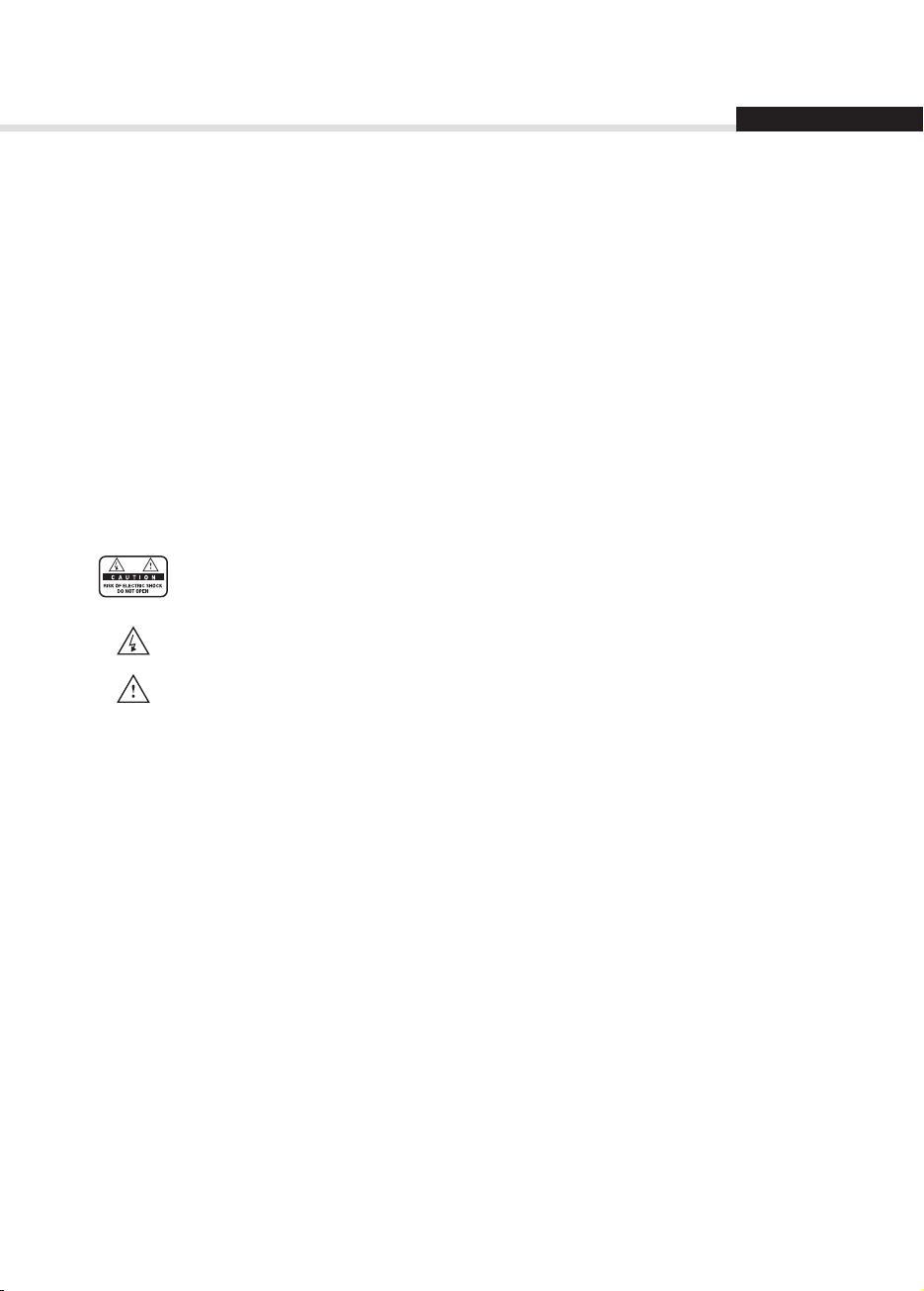
Opmerking
Nederlands
Dank u voor de aanschaf van een HUMAX-product. Lees deze gebruikershandleiding zorgvuldig door,
zodat u het apparaat veilig kunt installeren, gebruiken en onderhouden en kunt genieten van maximale
prestaties. Bewaar deze gebruikershandleiding in de buurt van het apparaat zodat u deze ook in de
toekomst kunt raadplegen. De informatie in de gebruikershandleiding kan zonder kennisgeving worden
gewijzigd.
Copyright (Copyright © 2010 HUMAX Corporation)
Deze documentatie mag niet geheel of gedeeltelijk worden gekopieerd, gebruikt of vertaald zonder
voorafgaande schriftelijke toestemming van HUMAX, uitgezonderd goedkeuring van eigendom van
auteursrechten en auteursrechtwetten.
Garantie
Deze garantie geldt niet voor de beschadiging van onderdelen veroorzaakt door het niet toepassen van
de informatie in deze handleiding.
Betekenis van symbolen
U mag de behuizing (of de achterkant) niet verwijderen, om de kans op elektrische
schokken zo klein mogelijk te houden. De apparatuur bevat geen onderdelen die u zelf
kunt repareren. Reparaties en onderhoud mogen alleen door gekwaliceerd personeel
worden uitgevoerd.
Dit symbool wijst op gevaarlijke spanning in het product, die een elektrische schok of
persoonlijk letsel kan veroorzaken.
Dit symbool wijst op belangrijke instructies bij het product.
Waarschuwingen, Let op en Opmerkingen
In de handleiding wijzen de volgende aanduidingen op gevaarlijke situaties. Lees de bijgaande informatie
zorgvuldig door.
Waarschuwing
Hiermee wordt een gevaarlijke situatie aangegeven die tot ernstig letsel kan leiden.
Let op
Hiermee wordt een situatie aangegeven die tot beschadiging van deze apparatuur of andere apparaten
kan leiden.
Opmerking
Hierin vindt u aanvullende informatie over mogelijke problemen, en informatie om de installatie beter te
begrijpen, gebruiken en onderhouden.
1
Page 2
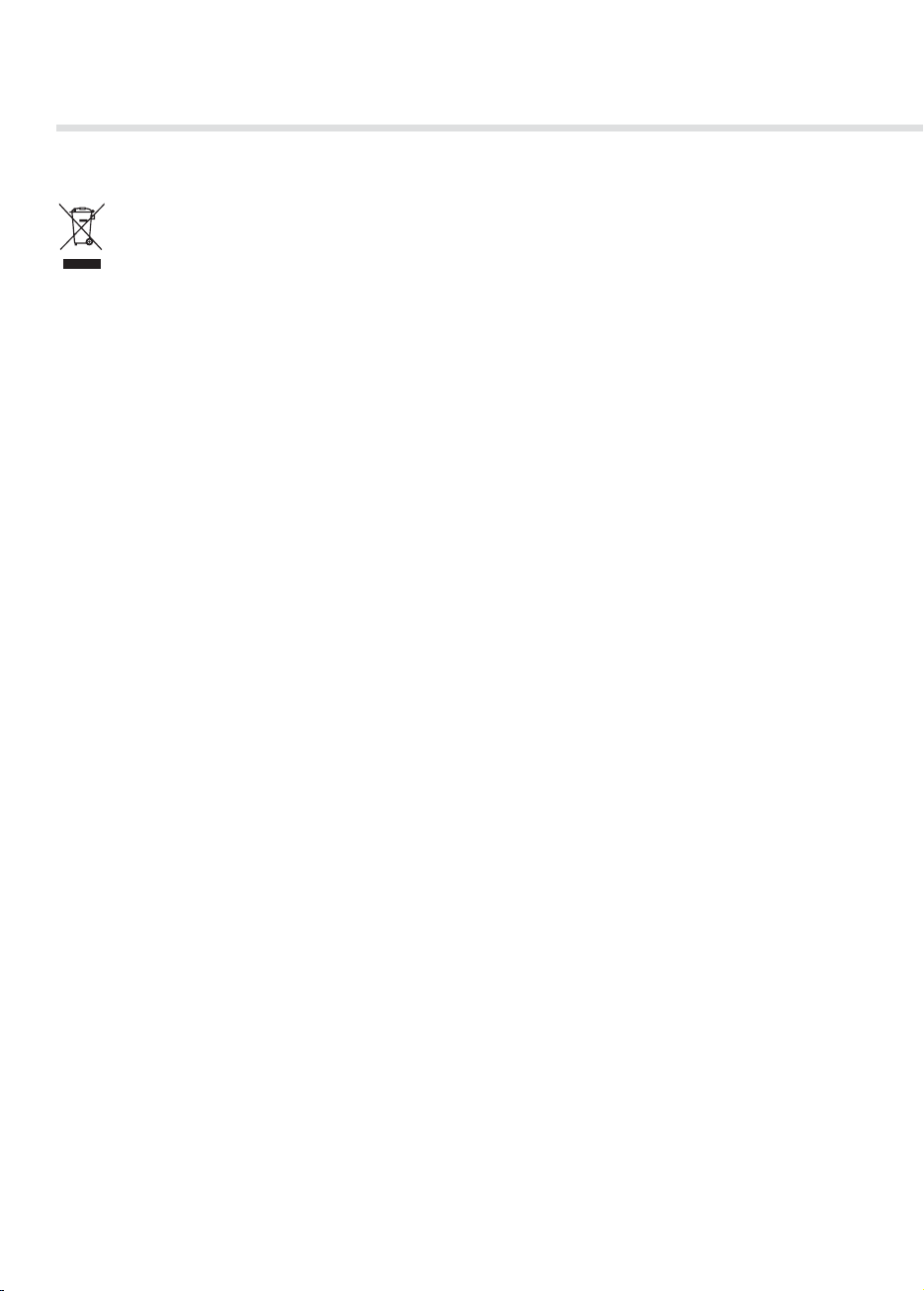
Opmerking
‘WEEE’-instructies
Dit apparaat mag aan het eind van de levensduur niet samen met ander huishoudelijk afval
worden weggegooid. Houd dit apparaat gescheiden van andere soorten afval en lever het in
bij een inzamelpunt voor hergebruik van elektrische en elektronische apparatuur. Hiermee
voorkomt u mogelijke schade aan het milieu en de menselijke gezondheid als gevolg van het
ongecontroleerd afvoeren van afval.
Particuliere gebruikers:
Neem contact op met uw gemeente of met de winkel waar u dit product hebt gekocht om te informeren
hoe en waar u afgedankte apparaten kunt inleveren voor milieuvriendelijk hergebruik.
Zakelijke gebruikers:
Neem contact op met uw leverancier en raadpleeg de voorwaarden van de koopovereenkomst. Dit
product mag niet samen met ander commercieel afval worden afgevoerd.
Handelsmerken
• Irdeto is een handelsmerk van Irdeto Access B.V.
• Gefabriceerd onder licentie van Dolby Laboratories.
Dolby en het dubbele D-symbool zijn handelsmerken van Dolby Laboratories.
• HDMI, het HDMI-logo en High-Denition Multimedia Interface zijn handelsmerken of gedeponeerde
handelsmerken van HDMI Licensing LLC.
2
Page 3
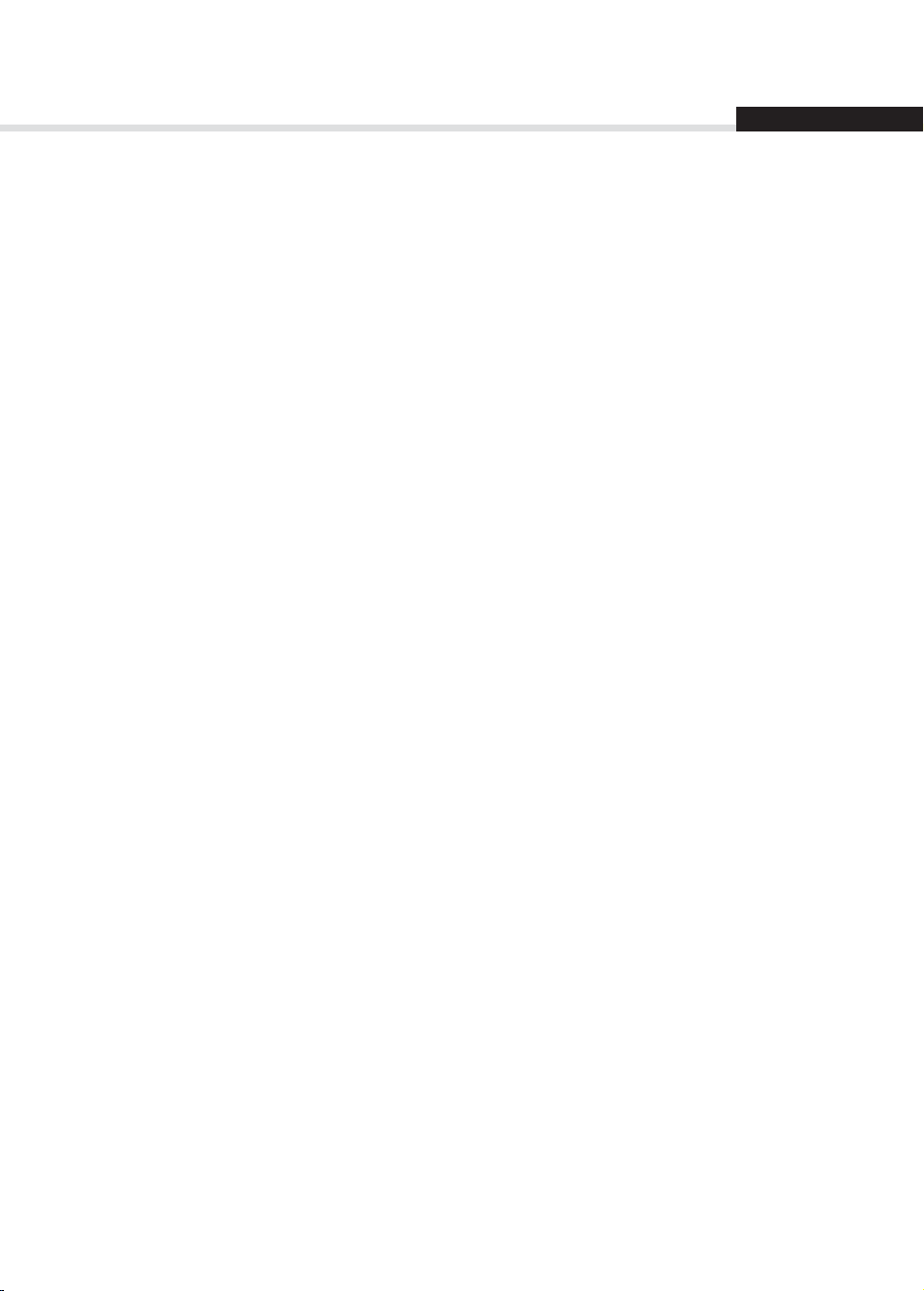
Inhoud
Nederlands
Opmerking 1
Handleiding Aan de slag
1. Accessoires controleren 4
2. Productoverzicht
3. Aansluitingen
4. Inschakelen 1
5. Installatiewizard 1
6. Menu-overzicht 1
Algemene bediening 15
Van zender veranderen 15
Volume / Dempen / Audio 1
Beeldformaat/resolutie 1
Programma-informatie (informatiescherm) 1
Sleeptimer 1
Ondertitels 1
Optie 1
Teletekst 1
Zenderlijst 20
Van zender veranderen 20
Zenders in de zenderlijst bewerken 2
Zenders beheren 22
Zenders bewerken 22
Favoriete zenders bewerken 2
Nummering favoriete zenders 2
Lijst recent verbergen 2
Televisiegids 27
Programma's bekijken 27
Herinneringen of opnamen instellen 2
Programma's zoeken 2
Herinneringen en opnamen plannen 3
Opnemen en afspelen 31
Opnemen 31
Afspelen 3
Live televisie pauzeren en terugspoelen (TSR) 3
Medialijst 38
Videolijst gebruiken 40
Muzieklijst gebruiken 4
Fotolijst gebruiken 4
Voorkeuren 47
4
Ouderlijk toezicht 47
Taalinstelling 4
Inschakel/uitschakel-timer instellen 4
4
Video-instelling 4
8
Audio-instelling 5
1
Beeldschermweergave 5
2
Installatie 52
4
Zenders zoeken 52
Software-update (OTA) 5
Fabrieksinstellingen 5
5
6
Systeem 55
7
Systeeminformatie 55
Signaaldetectie 5
8
Energiebeheer 5
8
Irdeto Menu 5
9
Postberichten 5
9
Gegevensopslag 5
Netwerk 5
1
Bijlage 60
Specicaties 60
Service en ondersteuning 6
Veiligheidswaarschuwing 6
4
Problemen oplossen 6
6
Foutmelding 6
6
Woordenlijst 6
Codelijst afstandsbediening 7
KENNISGEVING MET BETREKKING TOT
OPEN SOURCE SOFTWARE 101
8
9
0
5
7
3
5
8
8
9
0
1
3
4
5
6
6
7
7
8
2
3
5
7
8
0
3
Page 4
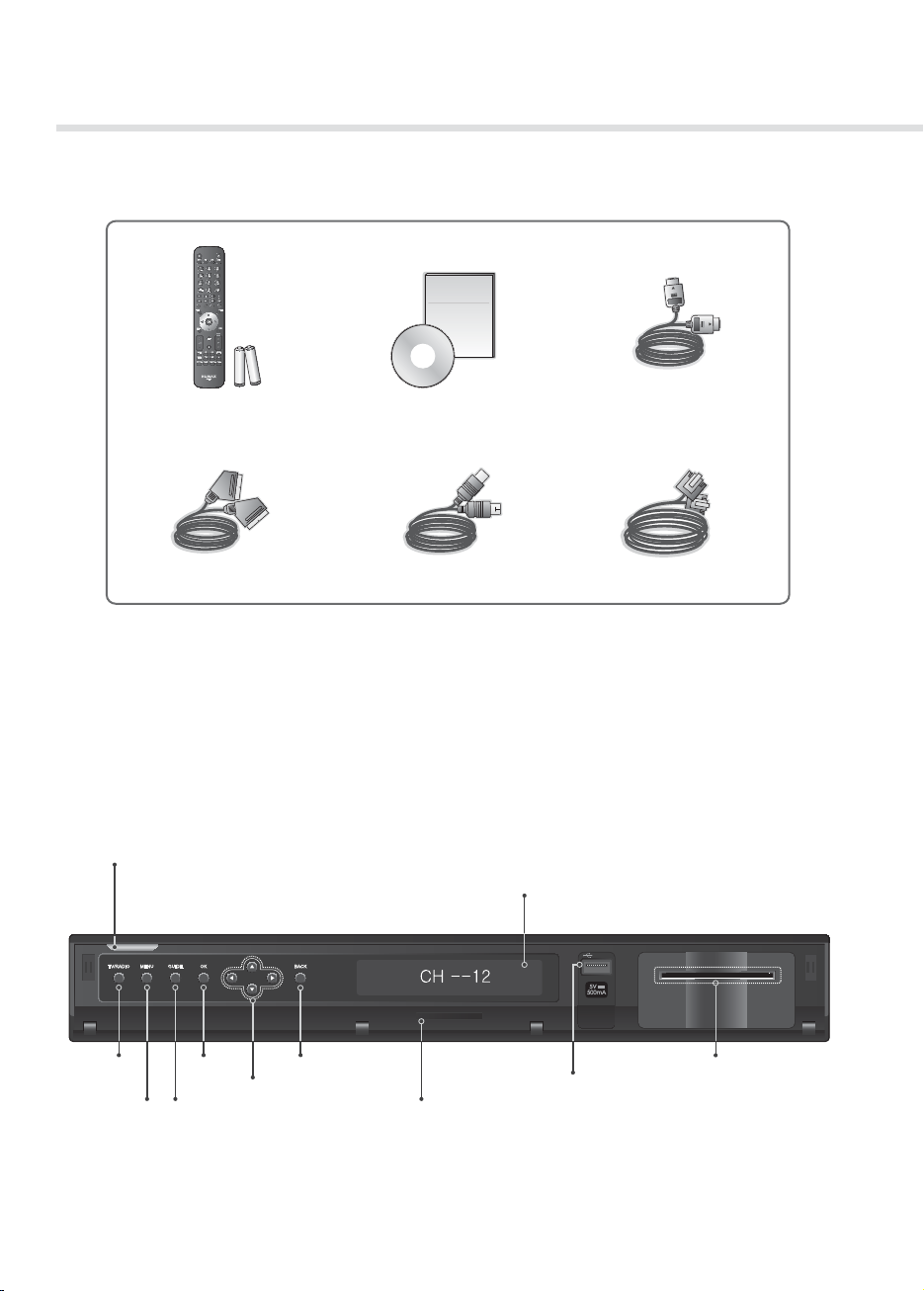
Handleiding Aan de slag
1. Accessoires controleren
Quick Start Guide
User's manual
Afstandsbediening
en batterijen
SCART-kabel
Handleiding op cd-rom en
handleiding Aan de slag
RF-kabel Ethernet-kabel
Opmerking: De pakketinhoud kan per gebied verschillen.
2. Productoverzicht
Voorpaneel
STAND-BY
Hiermee schakelt u tussen aan en
stand-by.
HDMI-kabel
Statusweergave
TV/RADIO
MENU GUIDE
OK
BACK
Pijlen
LED-indicator
(Stand-by: rood, In bedrijf: blauw)
Opmerking: De afbeelding kan afwijken van het werkelijke product.
4
USB-poort
Smartcard-sleuf
Hier sluit u een USB-opslagapparaat aan.
(voor MP3 of JPEG)
Page 5
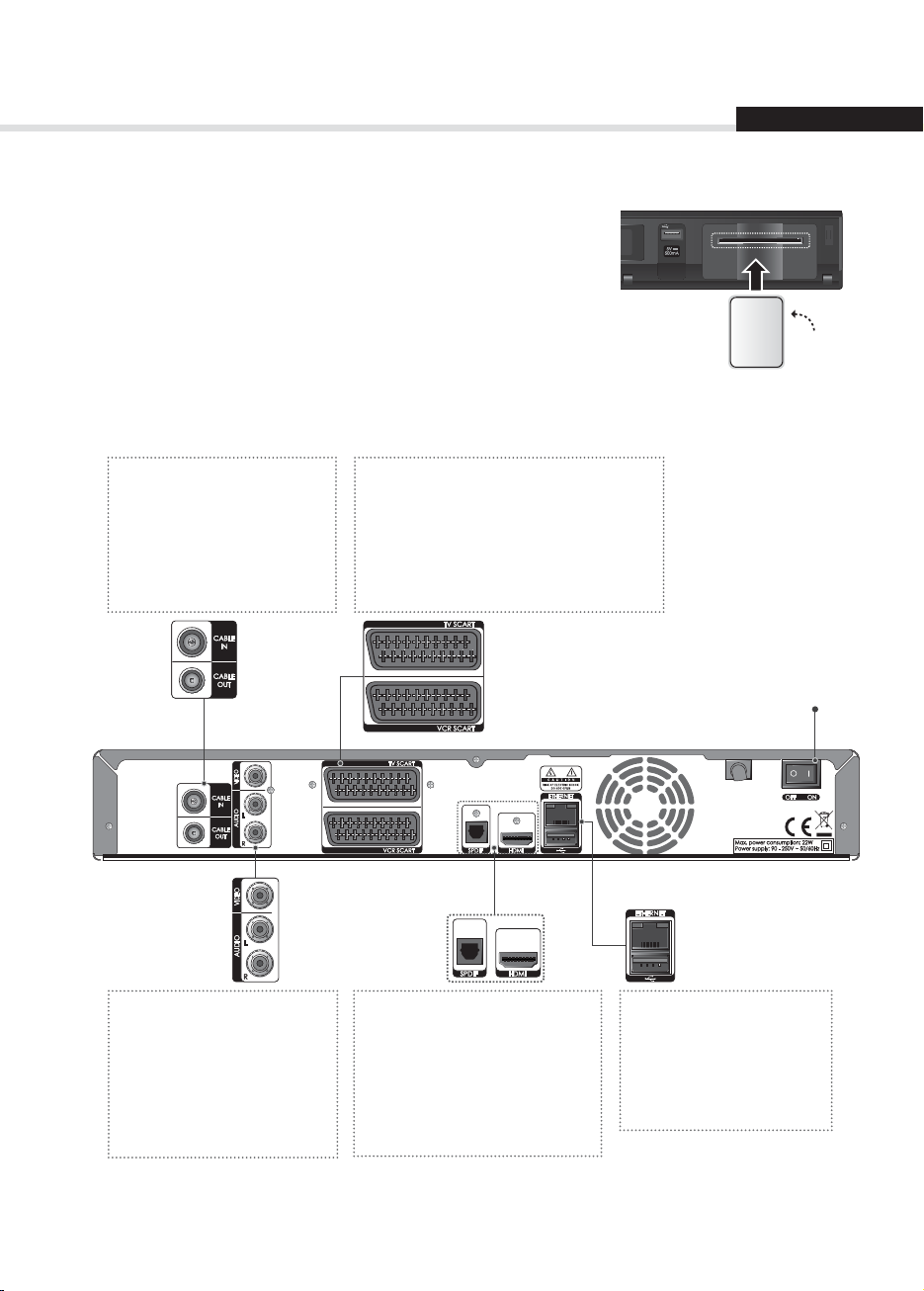
Handleiding Aan de slag
De smartcard plaatsen
1. Open het klepje op het voorpaneel voor toegang tot de kaartsleuf.
2. Houd de smartcard horizontaal, met de elektronische chip naar
beneden.
3. Plaats de smartcard in de sleuf.
Achterpaneel
Nederlands
Smartcard
CABLE IN
Hier sluit u een antennekabel
aan.
CABLE OUT
Hier sluit u een apparaat op de
televisie of videorecorder aan
met een antennekabel.
VIDEO
Hier sluit u een apparaat op de
televisie of videorecorder aan
met een RCA-kabel (CVBS).
AUDIO
Hier sluit u een apparaat op de
televisie of videorecorder aan
met een RCA-kabel (stereo).
TV SCART
Hier sluit u een apparaat op de televisie aan
met een SCART-kabel.
VCR SCART
Hier sluit u een apparaat op de
videorecorder of dvd-speler aan met een
SCART-kabel.
Hiermee schakelt u het apparaat in of uit.
SPDIF (optisch)
Hier sluit u een apparaat op het
audiosysteem aan met een S/PDIFkabel. (Dolby Digital)
HDMI
Hier sluit u een apparaat op de
televisie aan met een HDMI-kabel.
ETHERNET
Netwerkpoort (voor
toekomstig gebruik)
USB-poort
Hier sluit u een USBopslagapparaat aan.
ON/OFF
Opmerking: De afbeelding kan afwijken van het werkelijke product.
5
Page 6
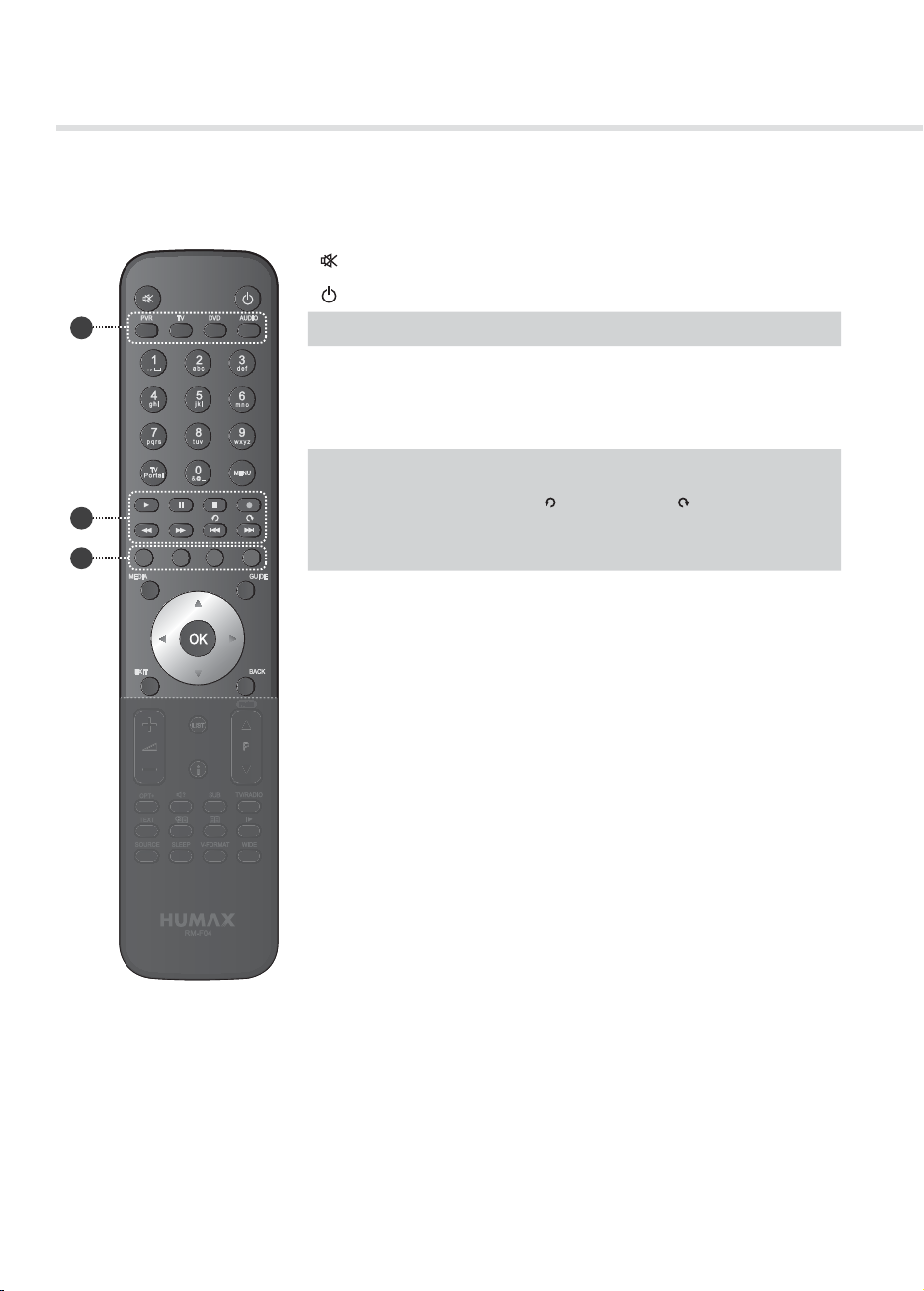
Handleiding Aan de slag
Afstandsbediening
GELUID UIT Hiermee zet u het geluid uit.
STAND-BY Hiermee schakelt u tussen aan en stand-by.
1
MODE Hiermee wijzigt u de modus van de afstandsbediening.
ݢ
NUMERIC (0-9)
TV Portal TV Portal Gereserveerd voor toekomstig gebruik.
MENU Hiermee geeft u het hoofdmenu weer.
Knoppen
voor
ݣ
2
3
afspelen
KLEUR-
ݤ
knoppen
MEDIA Hiermee geeft u de medialijst weer.
GUIDE Hiermee geeft u de programmagids weer.
PIJLknoppen
OK Hiermee selecteert (opent) u een menu of bevestigt u
EXIT Hiermee sluit u alle schermmenu's.
BACK Hiermee keert u terug naar het vorige kanaal.
Afspelen, II Pauzeren, Stoppen, Opnemen,
Terugspoelen, Vooruitspoelen,
Volgende, Meteen herhalen, Overslaan
I
Gekleurde knoppen voor interactieve toepassingen.
Hiermee verplaatst u de cursor omhoog, omlaag, naar
links of naar rechts.
een selectie.
Hiermee keert u terug naar het vorige scherm.
I
Vorige,
Opmerking:
• Als u het product wilt bedienen, zorgt u ervoor dat de PVR-modus is geselecteerd op de
afstandsbediening.
• De afbeelding kan afwijken van het werkelijke product.
• De werking van bepaalde afspeelknoppen is afhankelijk van de inhoud.
6
Page 7

Handleiding Aan de slag
+/- Hiermee past u het volume aan.
/ Hiermee verandert u van zender of van pagina.
P
LIST Hiermee geeft u de zenderlijst weer.
Nederlands
i (informatie) Hiermee geeft u de zender- en programma-informatie
OPT+ Hiermee geeft u de zenderkenmerken weer.
AUDIO Hiermee geeft u de audiolijst weer.
ONDERTITELING
TV/RADIO Hiermee wisselt u tussen de televisiemodus en de
TEXT Hiermee opent u teletekst.
SOURCE Hiermee schakelt u tussen de bronnen van de SCART-
SLEEP
V-FORMAT Hiermee stelt u de resolutie van de video in.
WIDE Hiermee stelt u het schermformaat in.
Knoppen
voor
ݥ
4
afspelen
weer.
Hiermee geeft u de lijst met talen voor ondertiteling
weer.
radiomodus.
ingang.
Hiermee stelt u de sleeptimer in.
Bladwijzer toevoegen, Bladwijzers,
Langzaam
Batterijen plaatsen
1. Duw het haakje omhoog en
verwijder de batterijklep.
2. Plaats de batterijen (bijgeleverd).
i
Zorg ervoor dat de plus(+) en de
min(-) op de juiste plaats zitten.
3. Sluit de klep.
7
Page 8
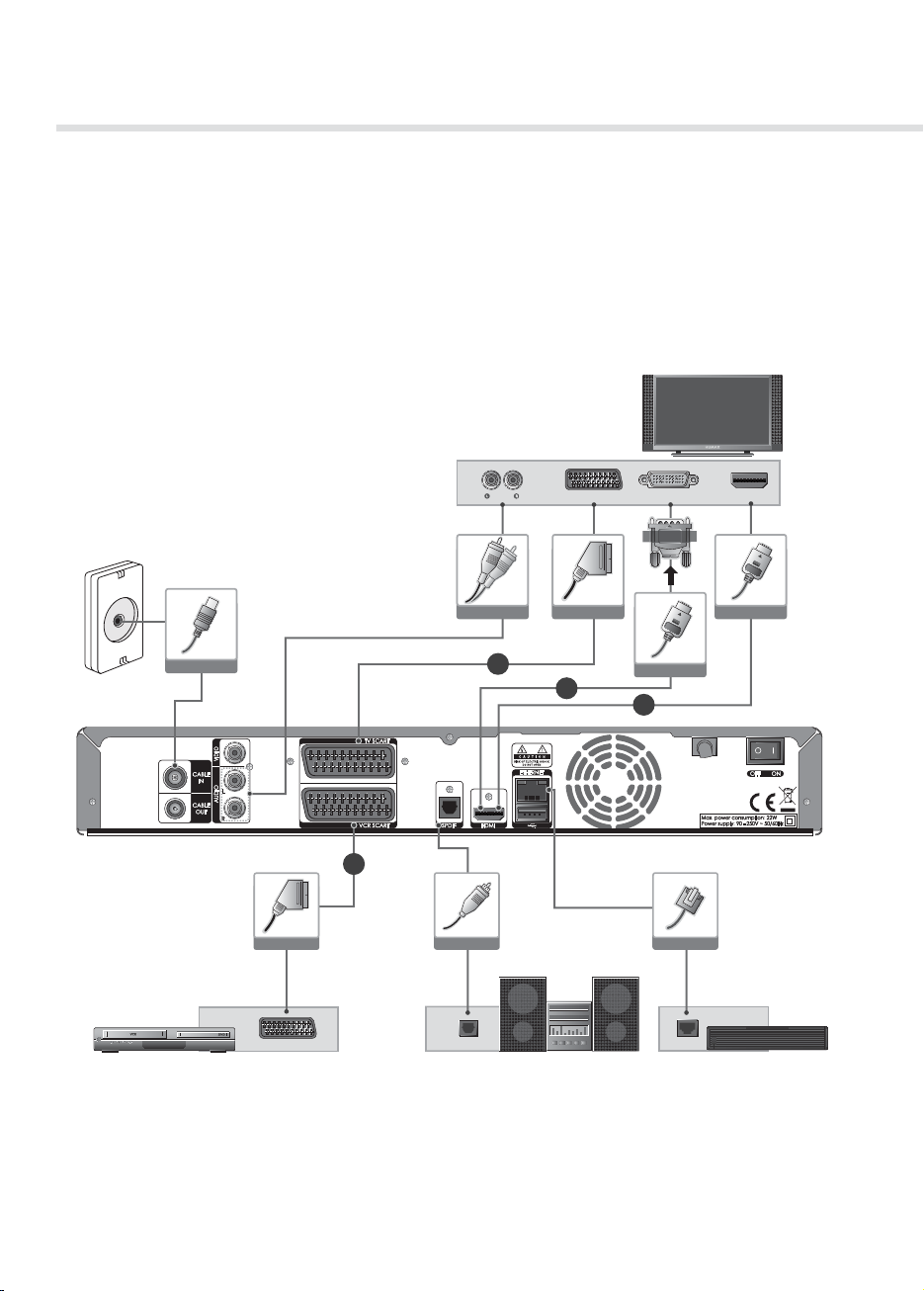
Handleiding Aan de slag
3. Aansluitingen
In deze sectie wordt beschreven hoe u het product op verschillende apparaten aansluit en een
optimale signaalkwaliteit krijgt. Het product biedt verscheidene interfaces voor aansluiting op de
televisie, videorecorder of andere apparaten. Selecteer de procedure die hoort bij het apparaat dat u wilt
aansluiten.
Opmerking: Als u problemen ondervindt bij de installatie van het apparaat, neemt u contact op met uw
plaatselijke leverancier of met de helpdesk van HUMAX.
Antenna
-kabel
AUDIO
RCA-kabel
3
4
SCART
2
TV SCART
-kabel
DVI for TV HDMI
DVI-convertor
HDMI-kabel
HDMI-kabel
1
SCART
VCR SCART
-kabel
-kabel
S/PDIF
Ethernet-kabel
LAN
RouterRouter
S/PDIF
8
Page 9

Handleiding Aan de slag
Nederlands
Het kabeltelevisiesignaal aansluiten
Sluit een antennekabel van het kabeltelevisienetwerk aan op de aansluiting CABLE IN.
De televisie en videorecorder aansluiten
Al naargelang de apparatuur die u hebt, kunt u een van de volgende aansluitingen kiezen.
ݎTelevisie met de HDMI-connector;
Voor de beste beeldkwaliteit sluit u het product en de televisie aan met een HDMI-kabel.
ݏTelevisie met de DVI-connector;
Voor een uitstekende beeldkwaliteit sluit u het product en de televisie aan met een HDMI-kabel en een
HDMI-naar-DVI-convertor voor video en een RCA-kabel (audio L/R) voor audio.
ݐTelevisie met de SCART-connector;
Voor een goede beeldkwaliteit sluit u het product en de televisie aan met een SCART-kabel. (TV SCART)
ݑVideorecorder met de SCART-connector;
Als u video en audio wilt doorgeven, sluit u het product en de videorecorder aan met een SCART-kabel.
(VCR SCART)
Opmerking:
• Wanneer u gebruik maakt van het digitale audiosysteem, verbindt u het product en het digitale
audiosysteem door middel van een S/PDIF-kabel voor audio.
• Programma's die worden beperkt door DRM (Digital Rights Management), kunnen niet worden
bekeken via de HDMI-kabel. Sluit het apparaat aan met de SCART-kabel of de composite-kabel.
• De rechtstreekse aansluiting van de televisie op de audio/video-aansluiting van het apparaat zorgt
voor een levendiger beeld en meer kijkplezier.
9
Page 10
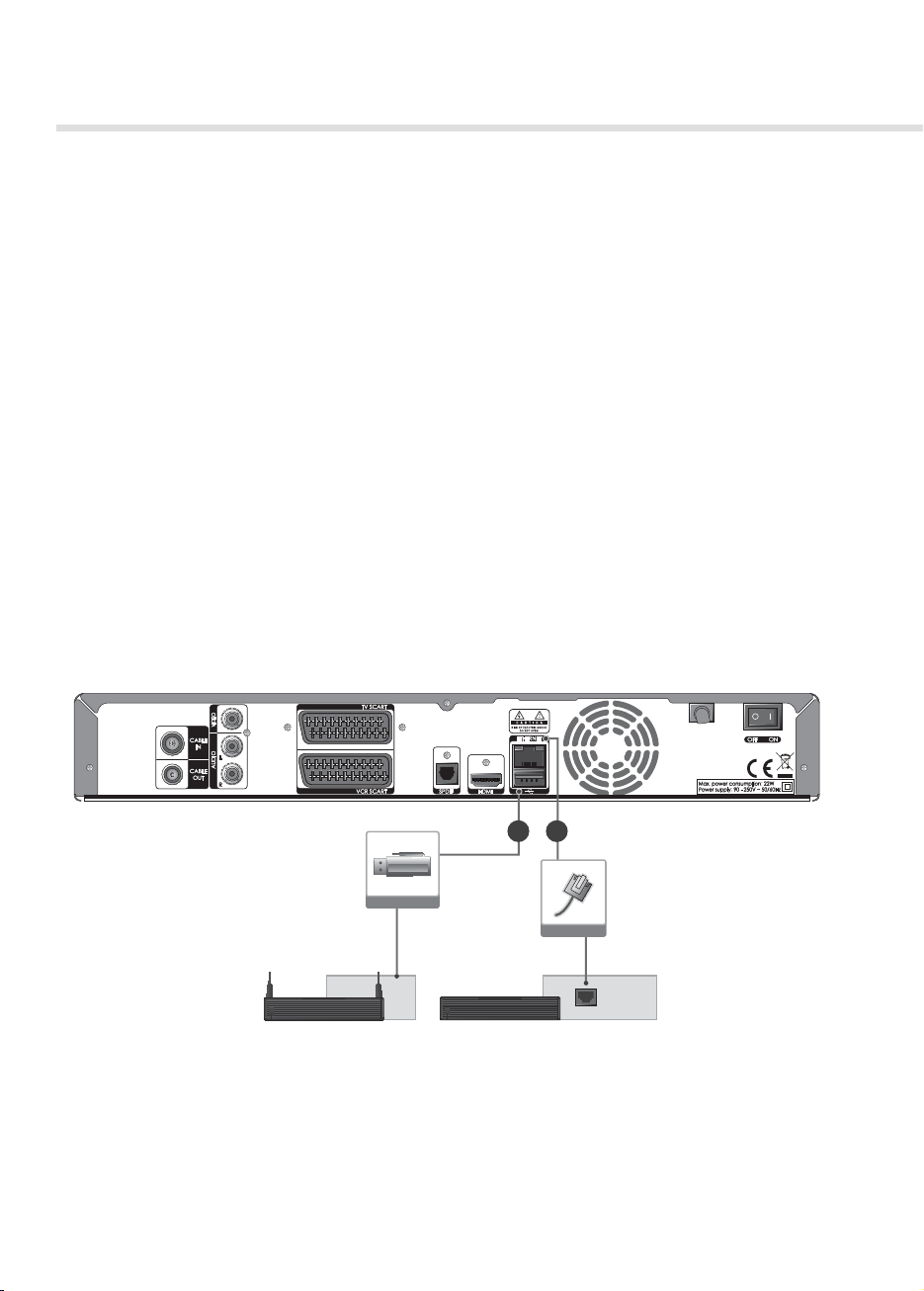
Handleiding Aan de slag
Aansluiten op het netwerk
ݎAansluiten op het LAN;
Sluit één uiteinde van de Ethernet-kabel aan op het product en het andere uiteinde op de LAN-router.
ݏAansluiten op de Wi-Fi (draadloos LAN); (Gereserveerd voor toekomstig gebruik.)
U kunt verbinding met het netwerk maken via het Wi-Fi-toegangspunt of de DSL/kabel-modem.
1. Sluit de draadloze USB-dongle aan op de USB-poort. (Aparte aanschaf vereist)
2. Stel de opties voor de Wi-Fi in.
Netwerknaam (SSID): selecteer de netwerknaam van het Wi-Fi-toegangspunt in de lijst.
Beveiligingstype (WEP): dit product ondersteunt WEP 40/128bit ASCII en WEP 40/128bit HEX. Het
beveiligingstype van de Wi-Fi en van het product moet hetzelfde worden ingesteld.
Wachtwoord: als u het beveiligingstype gebruikt, moet u het wachtwoord instellen. Voer hetzelfde
wachtwoord in het instellingenmenu van de Wi-Fi in.
3. Nadat u de instelling van het Wi-Fi-toegangspunt hebt voltooid, zorgt u ervoor dat de instellingen in
de Installatiewizard of Instellingen>Systeem>Netwerk>Wi-Fi congureren hetzelfde zijn.
Opmerking:
• Zorg ervoor dat het Wi-Fi-toegangspunt en het product niet te ver van elkaar staan. Anders kan de
servicekwaliteit afnemen.
• Het wordt aanbevolen een draadloze USB-dongle van HUMAX aan te schaen. Andere producten
werken of reageren mogelijk niet. Bezoek de HUMAX-website voor informatie over het aanschaen
van een draadloze USB-dongle. (http://www.myhumax.nl)
Opmerking:
10
2
1
WLAN USB-dongle
Ethernet-kabel
RouterDraadloos-router
LAN
een netwerkverbinding via een direct LAN wordt aanbevolen.
Page 11
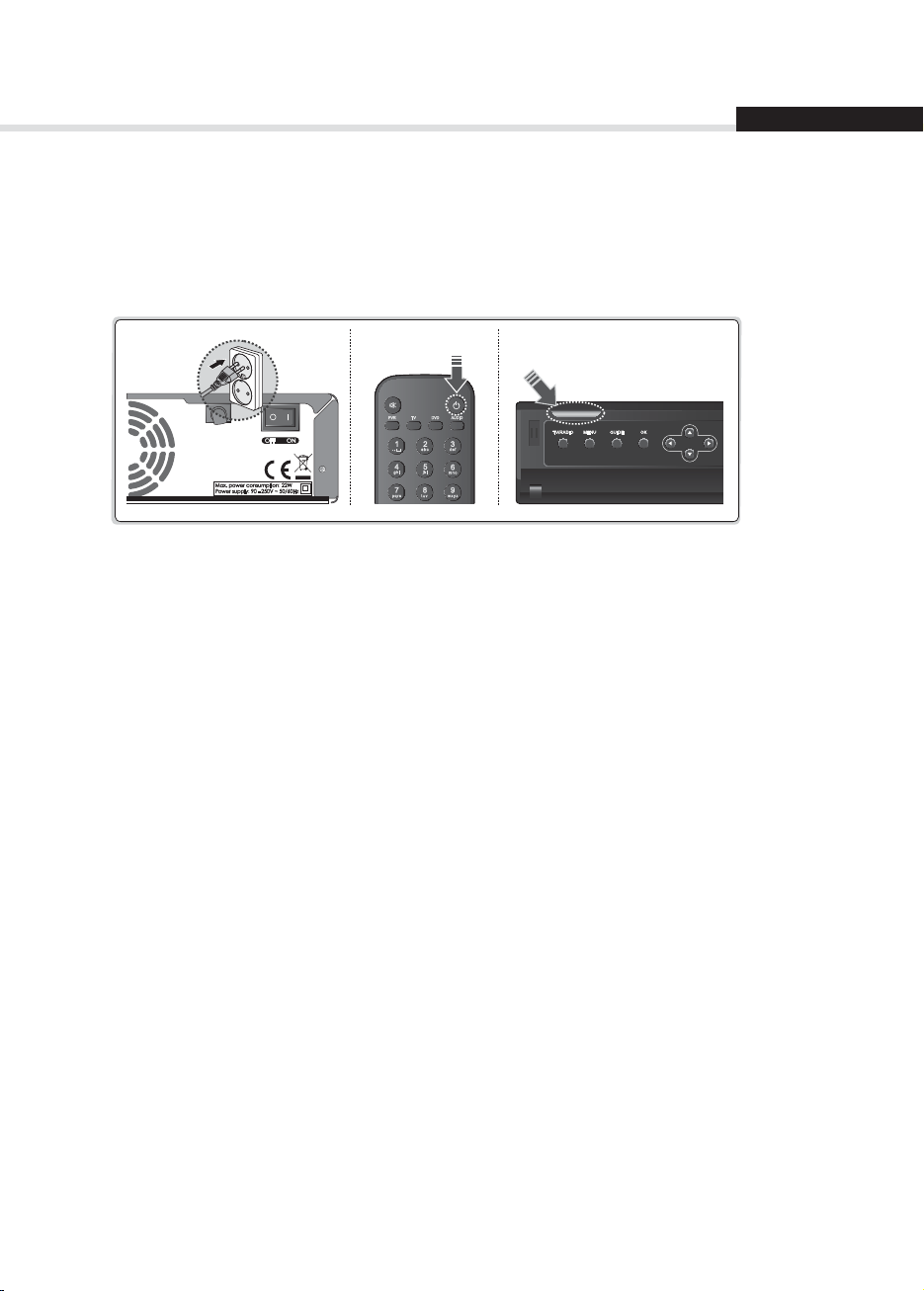
Handleiding Aan de slag
4. Inschakelen
1. Sluit het netsnoer van het apparaat op een stopcontact aan.
2. Zorg dat de schakelaar
3. Schakel het apparaat in door op
van het product te drukken.
ON/OFF op de achterkant van het apparaat staat ingesteld op ON.
STAND-BY op de afstandsbediening of STAND-BY op het voorpaneel
Nederlands
Opmerking:
Als u het product wilt bedienen, zorgt u ervoor dat de PVR-modus is geselecteerd op de
afstandsbediening.
11
Page 12
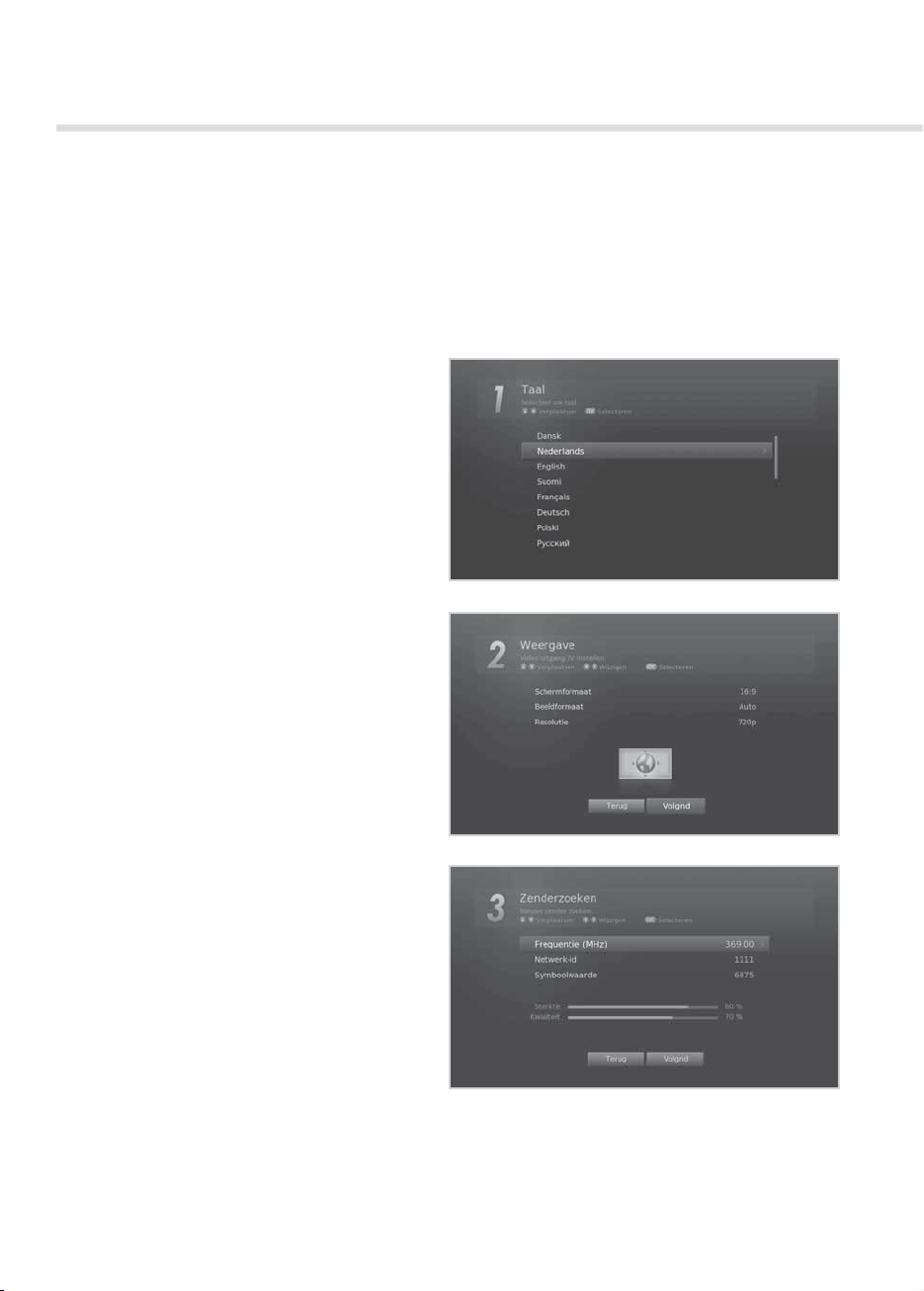
Handleiding Aan de slag
5. Installatiewizard
Als u het apparaat na aankoop voor het eerst inschakelt of als u de fabrieksinstellingen herstelt in het
menu, wordt de installatiewizard automatisch gestart.
Opmerking: Als u de installatiewizard hebt gesloten zonder de procedure voor het zoeken naar zenders
1. Taal
Selecteer uw taal.
2. Weergave
Stel de video-uitgang op uw televisie in.
volledig te voltooien, beschikt u mogelijk niet over alle zenders. In dat geval kunt u het
menu Instellingen > Installatie gebruiken om meer zenders te zoeken.
3. Zenders zoeken
Selecteer een nieuwe zender.
12
Page 13
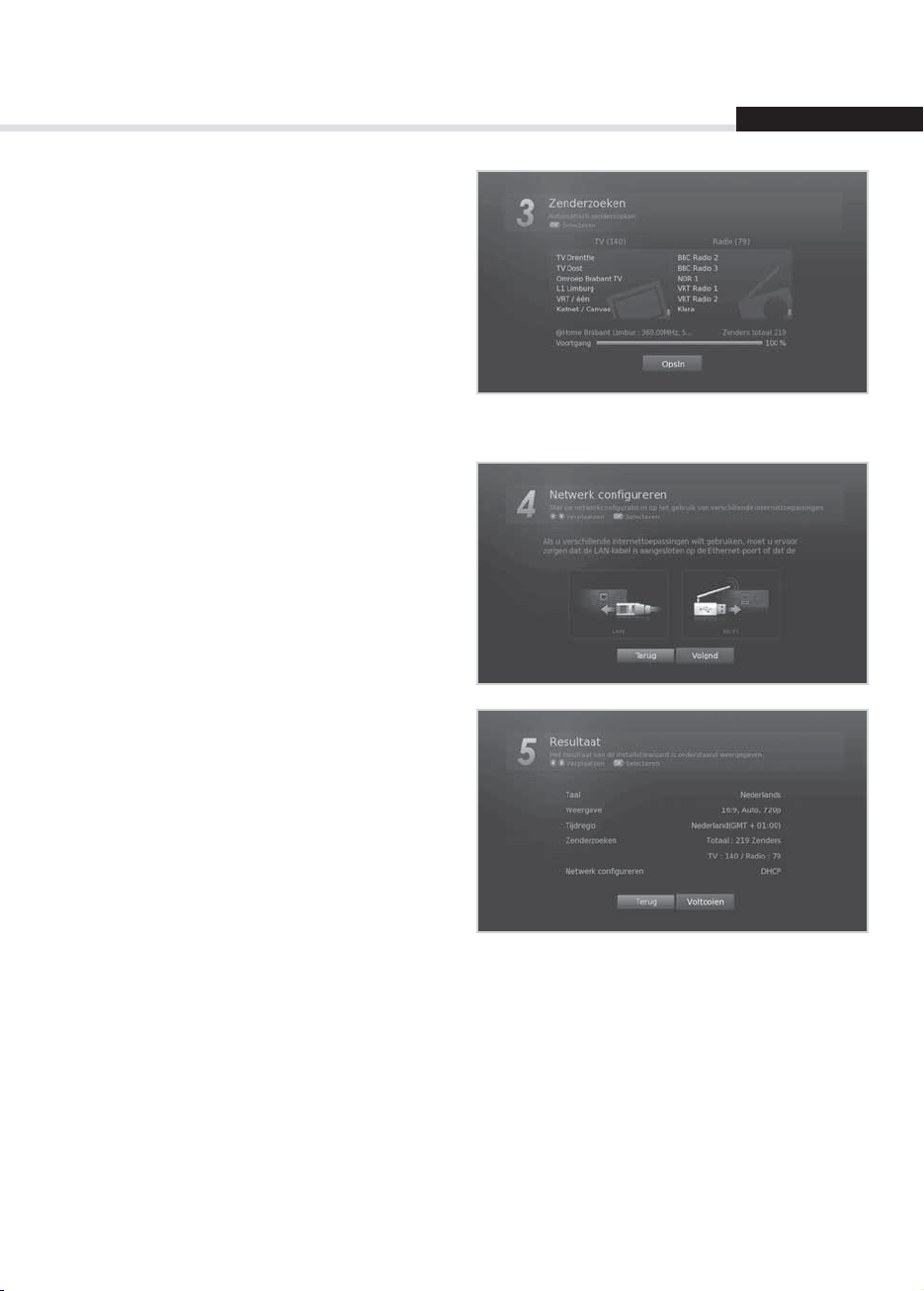
Handleiding Aan de slag
Sla de gevonden zenders op als het zoeken is
voltooid.
4. Netwerk congureren
Zorg ervoor dat de LAN-kabel is aangesloten
op de Ethernet-poort of dat de draadloze USBdongle is ingeschakeld.
Congureer de netwerkinstelling.
Nederlands
Opmerking:
5. Resultaat
Het resultaat van de installatiewizard wordt
weergegeven.
Selecteer
Het Wi-Fi-netwerk wordt momenteel
niet ondersteund. (Gereserveerd
voor toekomstig gebruik.)
Voltooien om de wizard af te sluiten.
13
Page 14
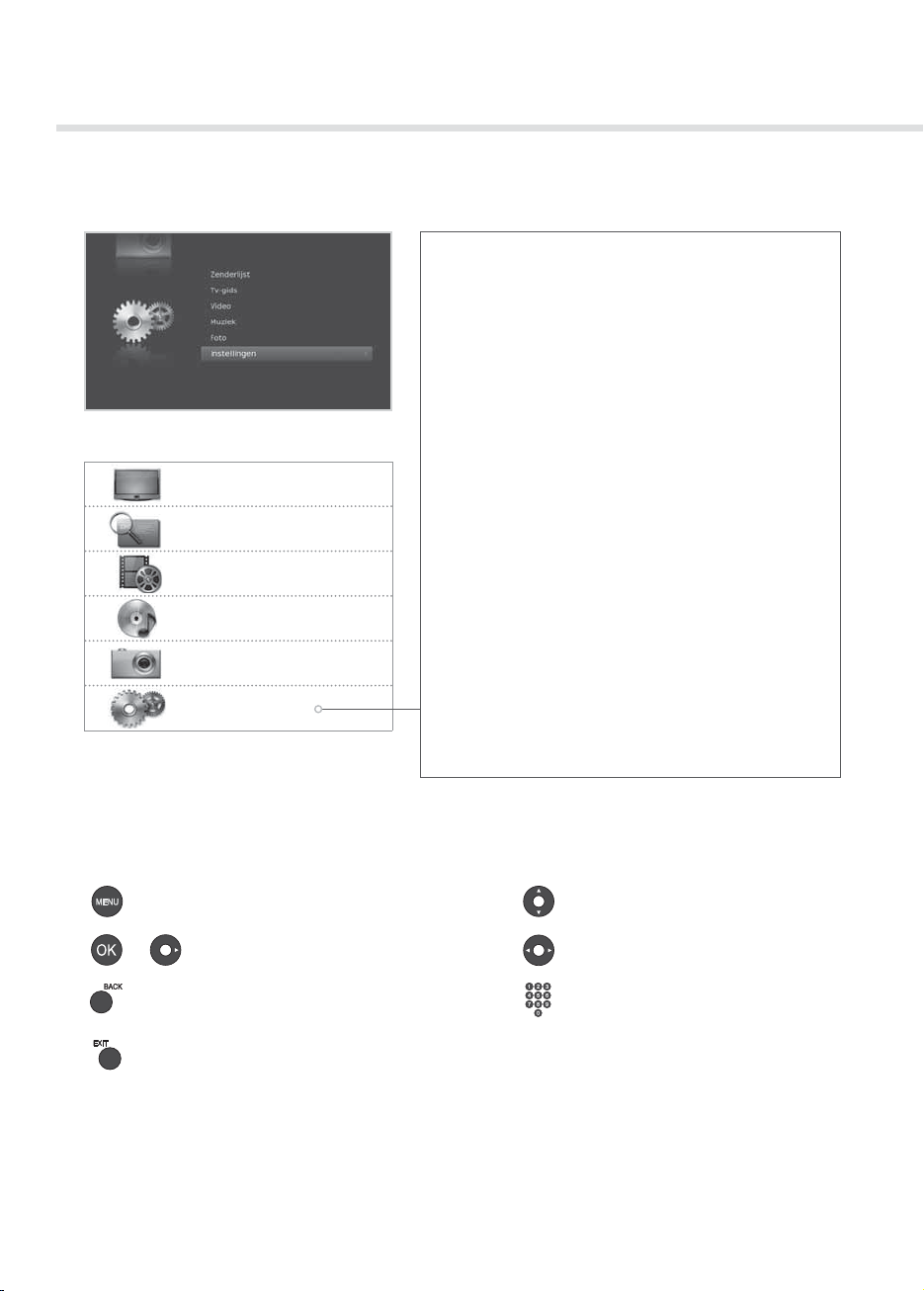
Handleiding Aan de slag
6. Menu-overzicht
Voorkeuren
• Ouderlijk toezicht
• Taal
• Tijd
• Video
• Audio
• Opname
• Beeldschermweergave
Zenders bewerken
• Favorietenlijst bewerken
• Zenderlijst bewerken
Zenderlijst
Tv-gids
Video
Muziek
Foto
Instellingen
• Nummering favoriete zenders
• Lijst recent verbergen
Installatie
• Zenderzoeken
• IRDETO software-opwaardering
• Fabrieksinstellingen
Systeem
• Systeeminformatie
• Signaaldetectie
• Energiebeheer
• Irdeto Menu
• Postberichten
• Gegevensopslag
• Netwerk
Navigatie
14
Hiermee geeft u het hoofdmenu
weer.
of
Hiermee selecteert (opent) u een
menu of bevestigt u een selectie
Hiermee gaat u terug naar het
vorige scherm
Hiermee sluit u alle schermmenu's
Hiermee doorloopt u menu's en
opties.
Hiermee wijzigt u de optie
Hiermee voert u cijfers in (0~9)
Page 15
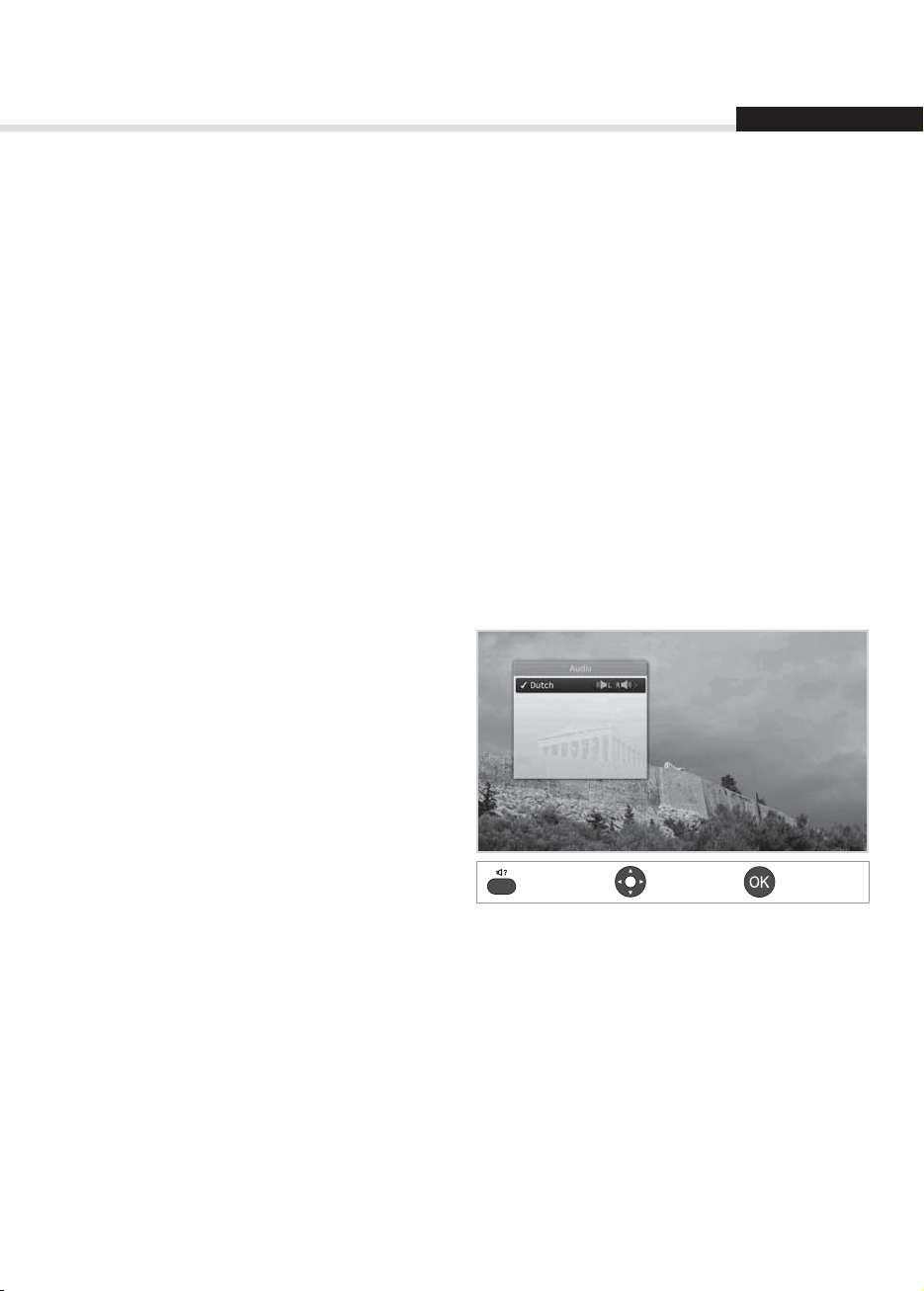
Algemene bediening
Van zender veranderen
U kunt op meerdere manieren van zender veranderen.
Op de knop P/ drukken.
Het zendernummer direct invoeren. (0-9)
Naar de zenderlijst of televisiegids gaan en een zender selecteren.
Opmerking:
• Druk op de knop
• Druk op de knop
Volume / Dempen / Audio
TV/RADIO om te schakelen tussen televisie- en radiozenders.
BACK om terug te gaan naar de vorige zender.
Nederlands
Als u het audiovolume wilt aanpassen, drukt u op de knop
Als u de audio tijdelijk wilt dempen, drukt u op de knop DEMPEN.
+/-.
Audio-opties instellen
Audio-opties zijn alleen beschikbaar wanneer het programma meerdere audiotalen ondersteunt.
1. Druk op de knop AUDIO.
2. Selecteer de audiotaal.
3. Selecteer de audiorichting.
4. Druk op de knop
Opmerking:
• Het geluid blijft gedempt wanneer u schakelt
tussen zenders.
• U kunt de audiorichting niet instellen wanneer
het programma uitzendt in Dolby Digital.
OK.
Weergave Selecteren Bevestigen
15
15
Page 16
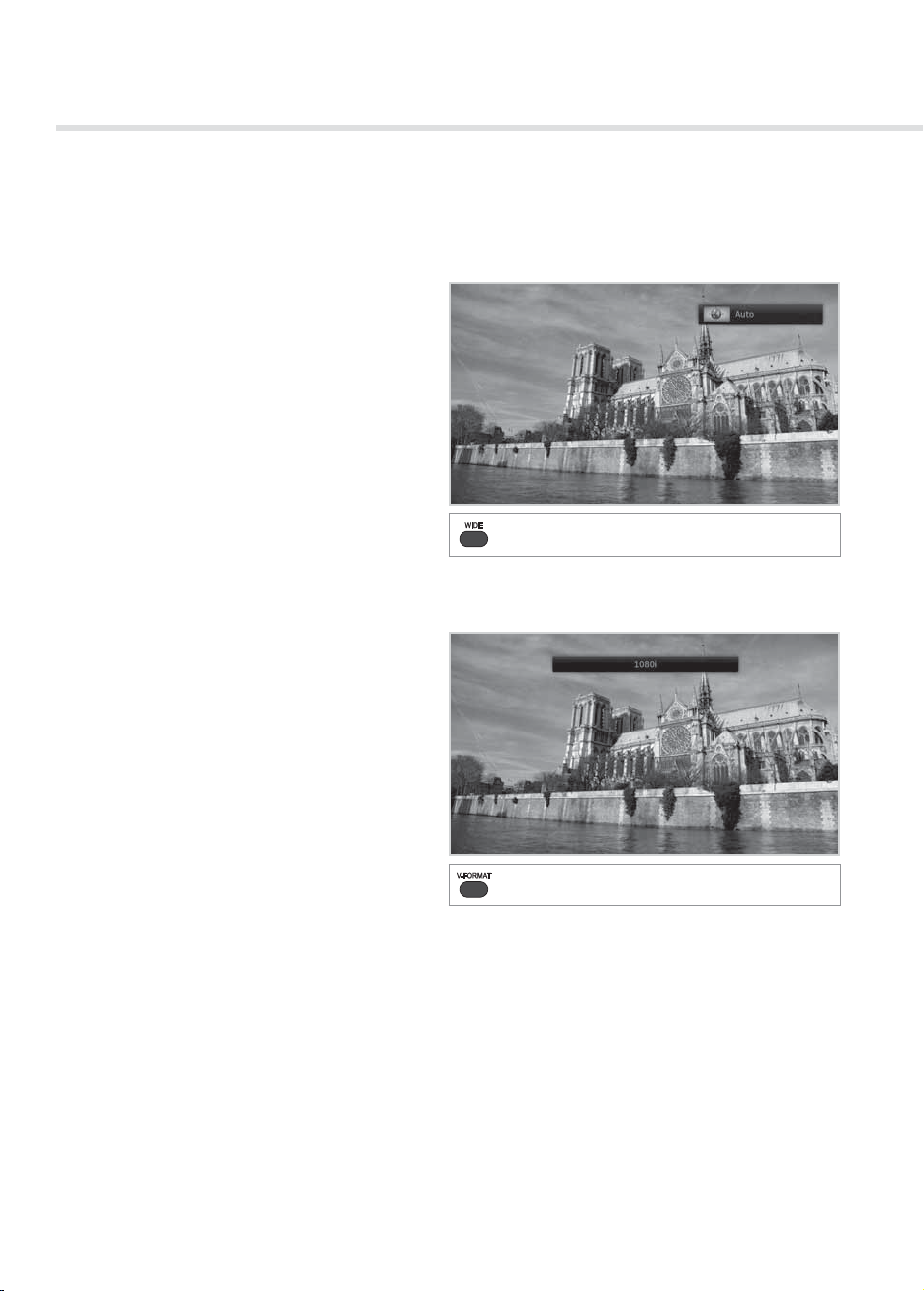
Algemene bediening
Beeldformaat/resolutie
Beeldformaat instellen
Druk op de knop WIDE om het beeldformaat in te
stellen aan de hand van het schermformaat.
Elke keer dat u op deze knop drukt, verandert de
waarde.
Schermformaat 4:3: Auto – Letterbox 16:9
– Letterbox 14:9 – Centreren
Schermformaat 16:9: Auto – Volligdig – Zoom
Opmerking: Zie Beeldformaat instellen voor
meer informatie.
Resolutie instellen
Druk op de knop V-FORMAT om de resolutie van
het scherm in te stellen.
Elke keer dat u op deze knop drukt, verandert de
waarde.
576i - 576p - 720p - 1080i - Origineel
Opmerking: Als u een HDMI-kabel gebruikt, kunt
u alleen overschakelen op resoluties
die de televisie ondersteunt.
Weergave
Weergave
16
Page 17
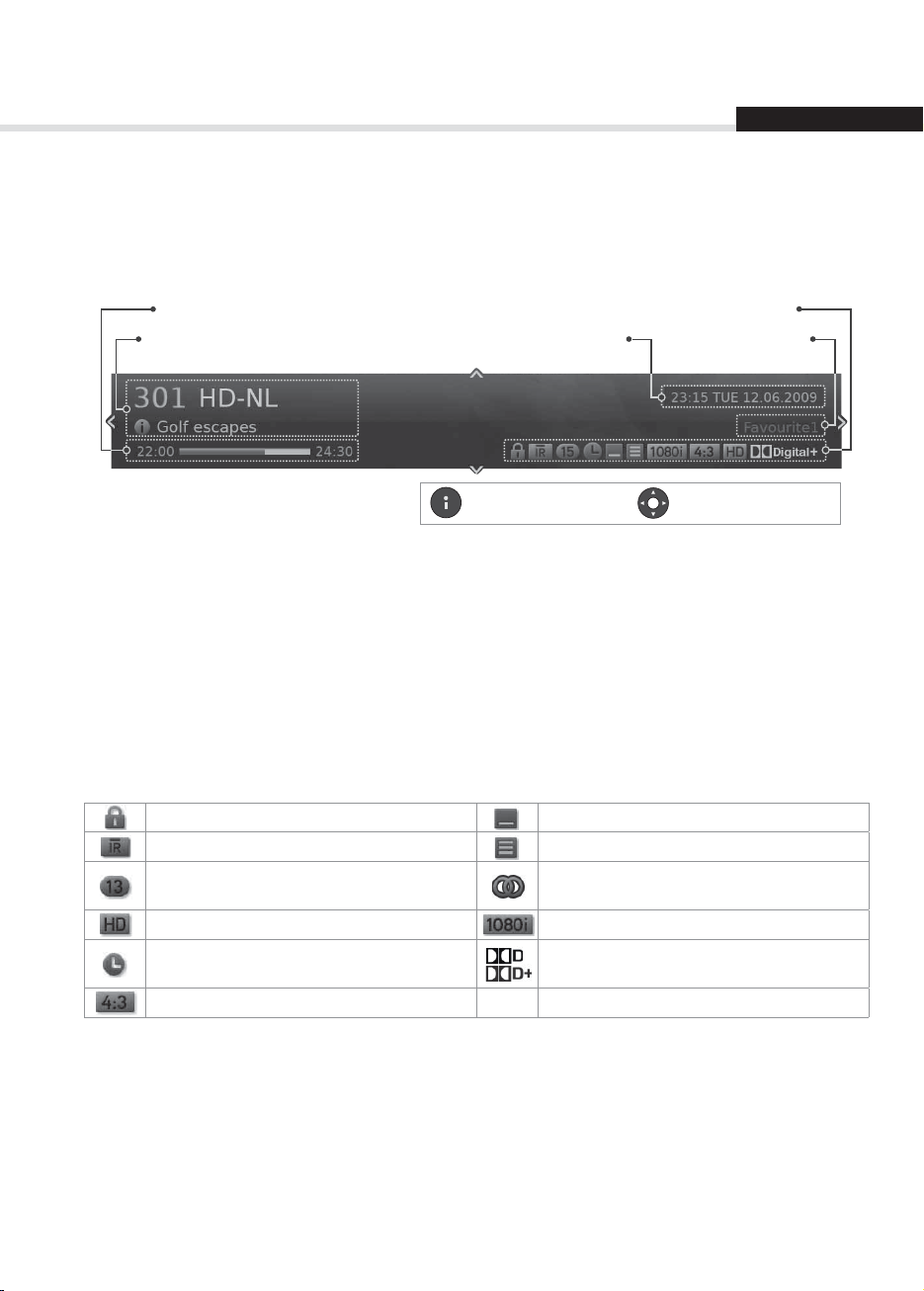
Algemene bediening
Nederlands
Programma-informatie (informatiescherm)
Het informatiescherm is een informatiebanner die enige tijd wordt weergegeven wanneer u van zender
verandert. Druk terwijl u naar een programma kijkt, op de knop i om het informatiescherm weer te geven.
Druk op de knop EXIT om het scherm te verbergen.
Afspeeltijd
Zendernummer en -naam
Programmanaam
Weergave Navigatiemodus
Gedetailleerde programma-informatie bekijken
Druk nogmaals op de knop i terwijl het informatiescherm wordt weergegeven.
Informatie over het vorige/volgende programma bekijken
Druk op de knop / terwijl het informatiescherm wordt weergegeven. Druk op de knop OK om herinneringen
of opnamen van toekomstige programma's in te stellen.
Programma-informatie van andere zenders bekijken
Druk op de knop / terwijl het informatiescherm wordt weergegeven. Druk vervolgens op de knop OK om
naar de geselecteerde zender over te schakelen.
Pictogrammen
Groepsnaam Huidige tijd en datum
Pictogrammen
De pictogrammen vertegenwoordigen de verschafte informatie en services.
Vergrendeld programma Ondertiteling
Gecodeerd programma (CAS-pictogrammen)
Niveau kinderslot (minimale leeftijd om te
mogen kijken)
HD-programma Resolutie
Gepland programma
(rood: opname, blauw: herinnering)
Schermformaat
Teletekst
Meerdere audiokanalen
Dolby Digital-audio
Dolby Digital Plus-audio
Opmerking:
Er wordt alleen programma-informatie weergegeven als deze beschikbaar is.
17
Page 18
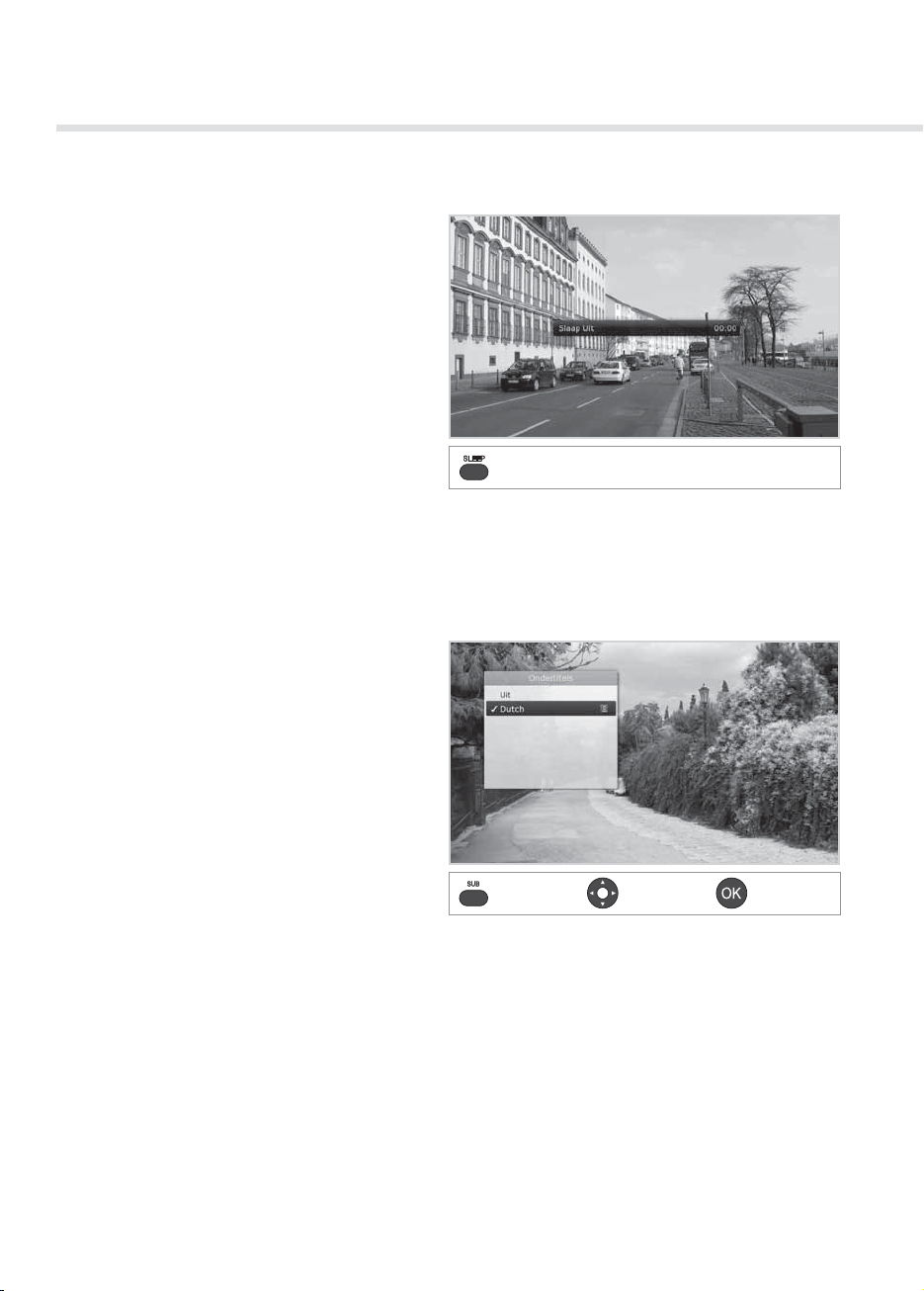
Algemene bediening
Sleeptimer
Druk op de toets SLEEP om de tijd in te stellen
dat het apparaat automatisch moet worden
uitgeschakeld.
Elke keer dat u op deze toets drukt, wordt de
waarde gewijzigd.
10 - 20 - 30 - 60 - 90 - 120 minuten
Weergave
Ondertitels
Als er ondertitels beschikbaar zijn, kunt u de ondertitelingstaal selecteren.
1. Druk op de knop ONDERTITELING.
2. Selecteer de ondertitelingstaal.
3. Selecteer
geven.
4. Druk op de knop
Uit om de ondertitels niet weer te
OK.
Opmerking: U kunt ervoor kiezen ondertitels
altijd weer te geven als ze
beschikbaar zijn.
18
Weergave Selecteren Bevestigen
Page 19
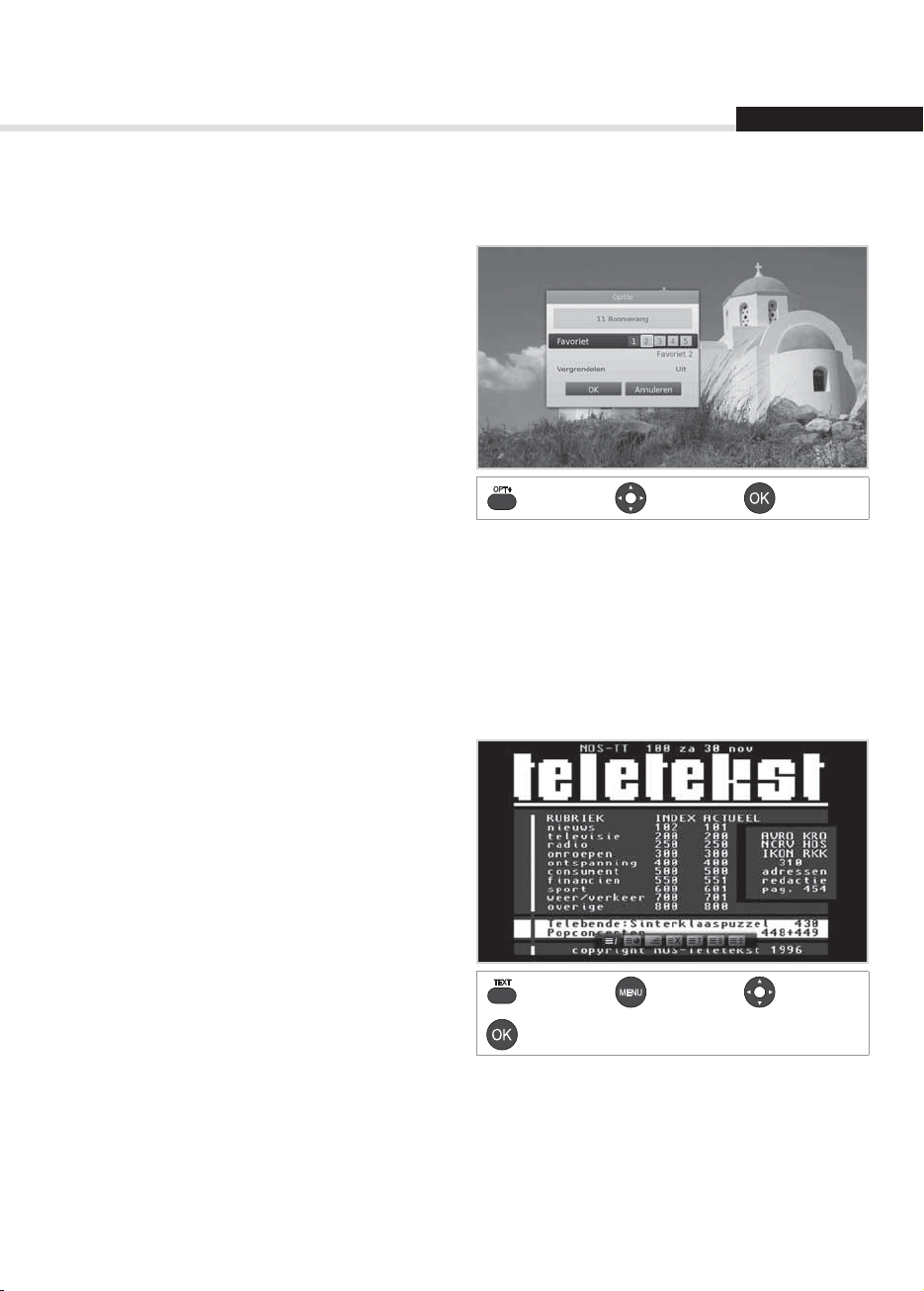
Algemene bediening
Nederlands
Optie
U kunt de opties instellen voor de zender die u bekijkt.
1. Druk op de knop OPT+.
2. Selecteer een optie.
Favoriet: selecteer de favorietengroep die u aan
de zender wilt toevoegen.
Vergrendelen: selecteer Aan of Uit.
3. Selecteer OK om op te slaan en af te sluiten.
Weergave Selecteren Bevestigen
Teletekst
Teletekst is een gratis informatieservice over nieuws, weer en allerlei andere onderwerpen. U kunt in
teletekstmodus interactieve services gebruiken.
Voor alle zenders die teletekst ondersteunen, wordt het teletekstpictogram weergegeven in het
informatiescherm.
1. Druk op de knop TEXT.
2. Als u het teletekstmenu wilt weergeven, drukt
u in de teletekstmodus op MENU.
3. Selecteer de gewenste teletekstfunctie en druk
op de knop OK.
Weergave
Bevestigen
Teletekstmenu
Selecteren
19
Page 20
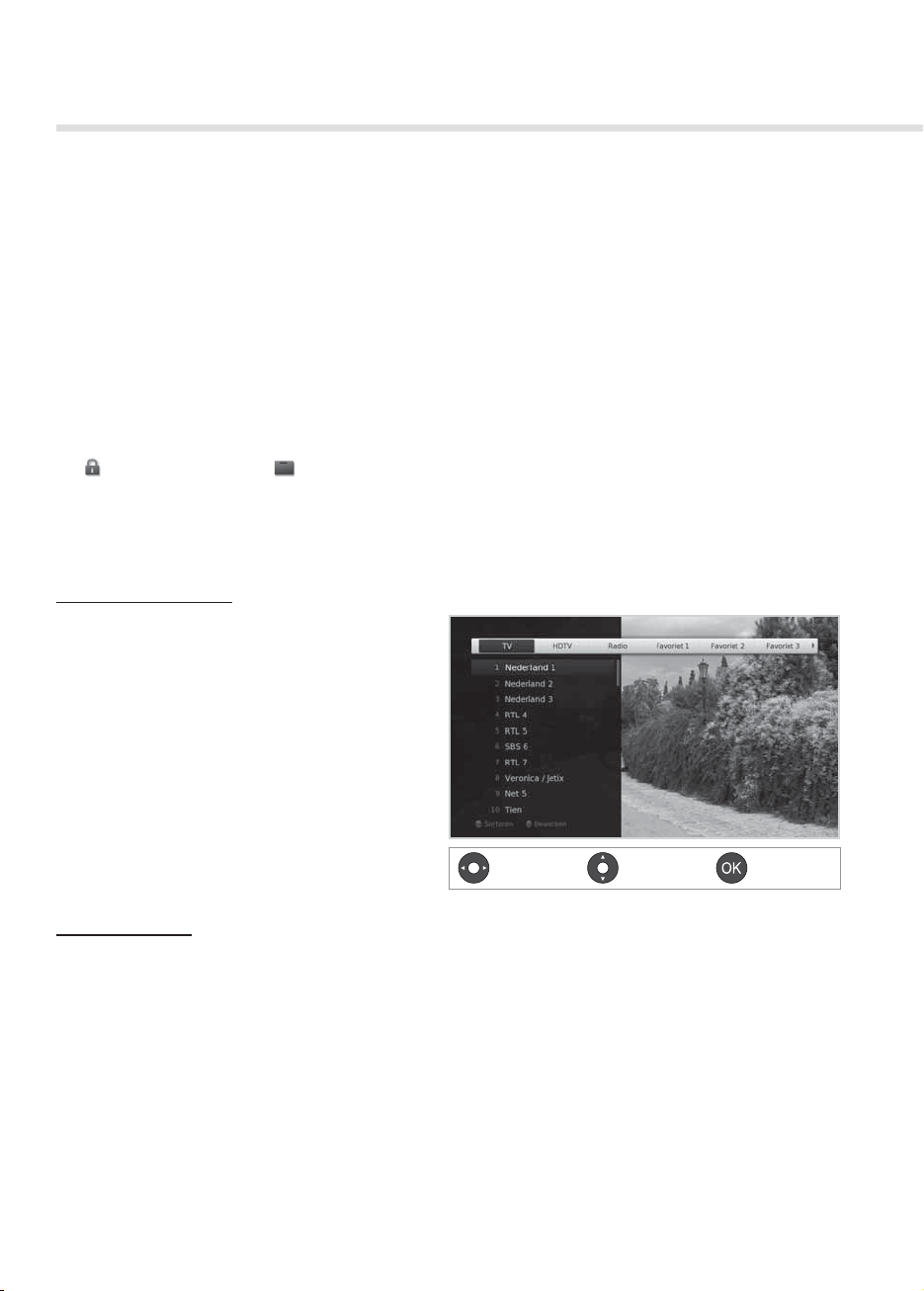
Zenderlijst
Met de zenderlijst kunt u de zender die u wilt bekijken snel en gemakkelijk vinden.
U kunt de zenderlijst op meerdere manieren openen.
Druk op de knop LIST of OK.
Druk op de knop MENU en selecteer Zenderlijst.
Van zender veranderen
U kunt veranderen van zender binnen de zenderlijst.
Selecteer de zender die u wilt bekijken, en druk op de knop OK. De zender wordt weergegeven.
Opmerking:
•
: vergrendelde zender, : gecodeerd programma (CAS-pictogrammen)
• Druk op de knop
• Druk op de knop
Geavanceerde opties
Van groep veranderen
U kunt een lijst weergeven van de geselecteerde
zendergroep.
TV, HDTV, Radio, Favoriet 1~5, Recent
1. Druk op de knop .
2. Selecteer een zendergroep.
3. Druk op de knop
i om gedetailleerde zenderinformatie weer te geven.
LIST of EXIT om af te sluiten.
OK.
Opmerking:
• Druk op de knop
tussen televisie- en radiogroepen.
• U kunt ervoor kiezen de recent bekeken
zenders te verbergen door MENU >
Instellingen > Zenders bewerken > Lijst
recent verbergen te kiezen.
Zenders sorteren
Druk op de RODE knop om de lijst te sorteren in numerieke of alfabetische volgorde.
20
TV/RADIO om te schakelen
Weergave/
Wijzigen
Selecteren Bevestigen
Page 21
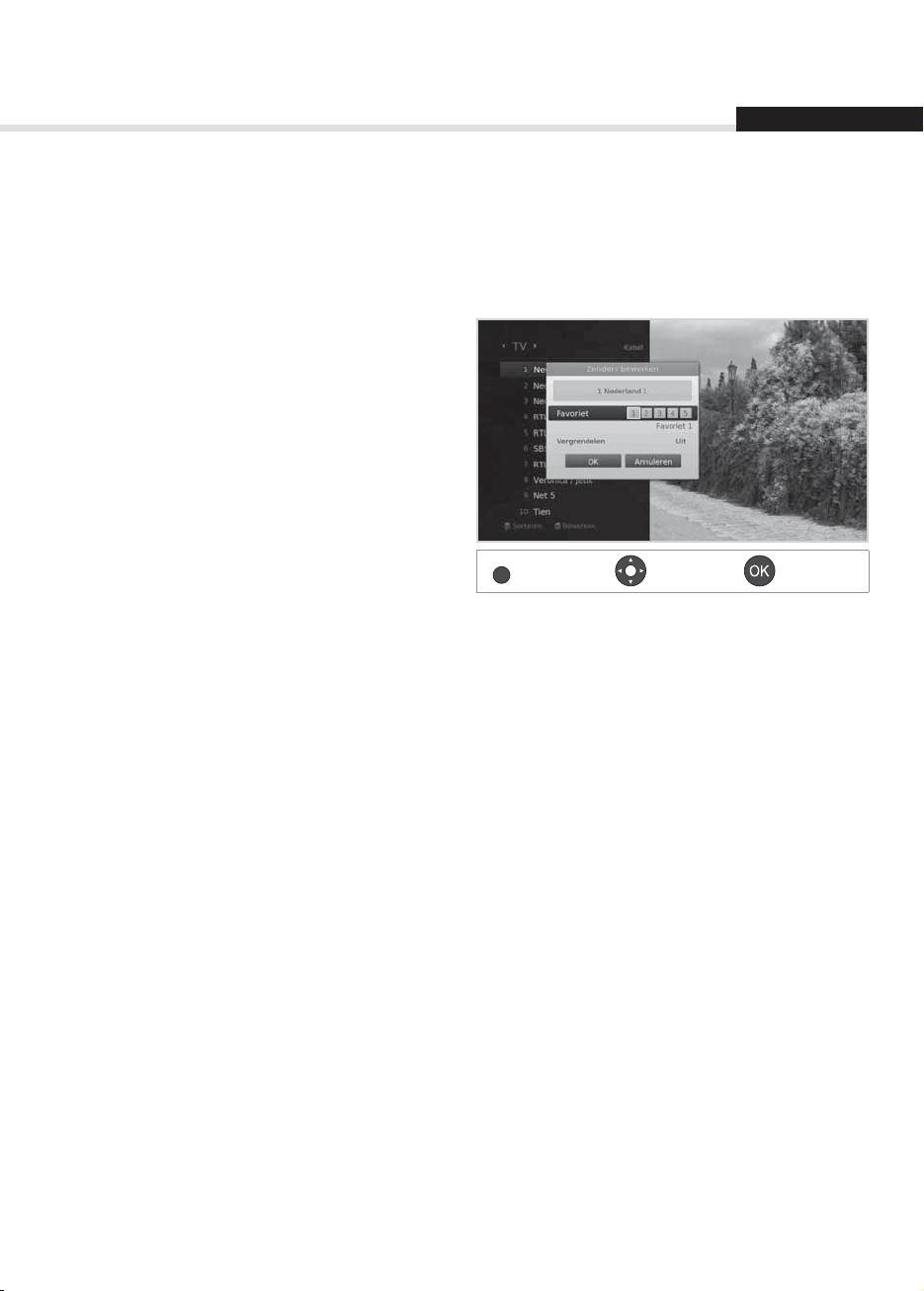
Zenderlijst
Zenders in de zenderlijst bewerken
U kunt elke zender in de zenderlijst en in het menu vergrendelen. Als u meerdere zenders wilt
vergrendelen, gaat u naar MENU > Instellingen > Zenders bewerken.
Zenders vergrendelen
1. Selecteer de zender die u wilt bewerken, en
druk op de GROENE knop.
2. Selecteer een optie.
Vergrendelen: selecteer Aan of Uit.
3. Selecteer OK om op te slaan en af te sluiten.
Nederlands
Opmerking: Het standaardwachtwoord is 0000.
Favoriete zenders instellen
U kunt uw favoriete zenders selecteren en in de
favorietengroep plaatsen.
1. Selecteer een zender en druk op de
2. Selecteer
3. Selecteer de favorietengroep waarin u de zender wilt opnemen, en druk op de knop
Als u een zender uit een favorietengroep wilt verwijderen, selecteert u de groep en drukt u nogmaals
op de knop OK.
4. Selecteer
Als u uw wachtwoord bent vergeten,
neemt u contact op met uw
plaatselijke leverancier.
GROENE knop.
Favoriet en druk op de knop OK.
OK om op te slaan en af te sluiten.
GREEN
Weergave Selecteren Bevestigen
OK.
21
Page 22
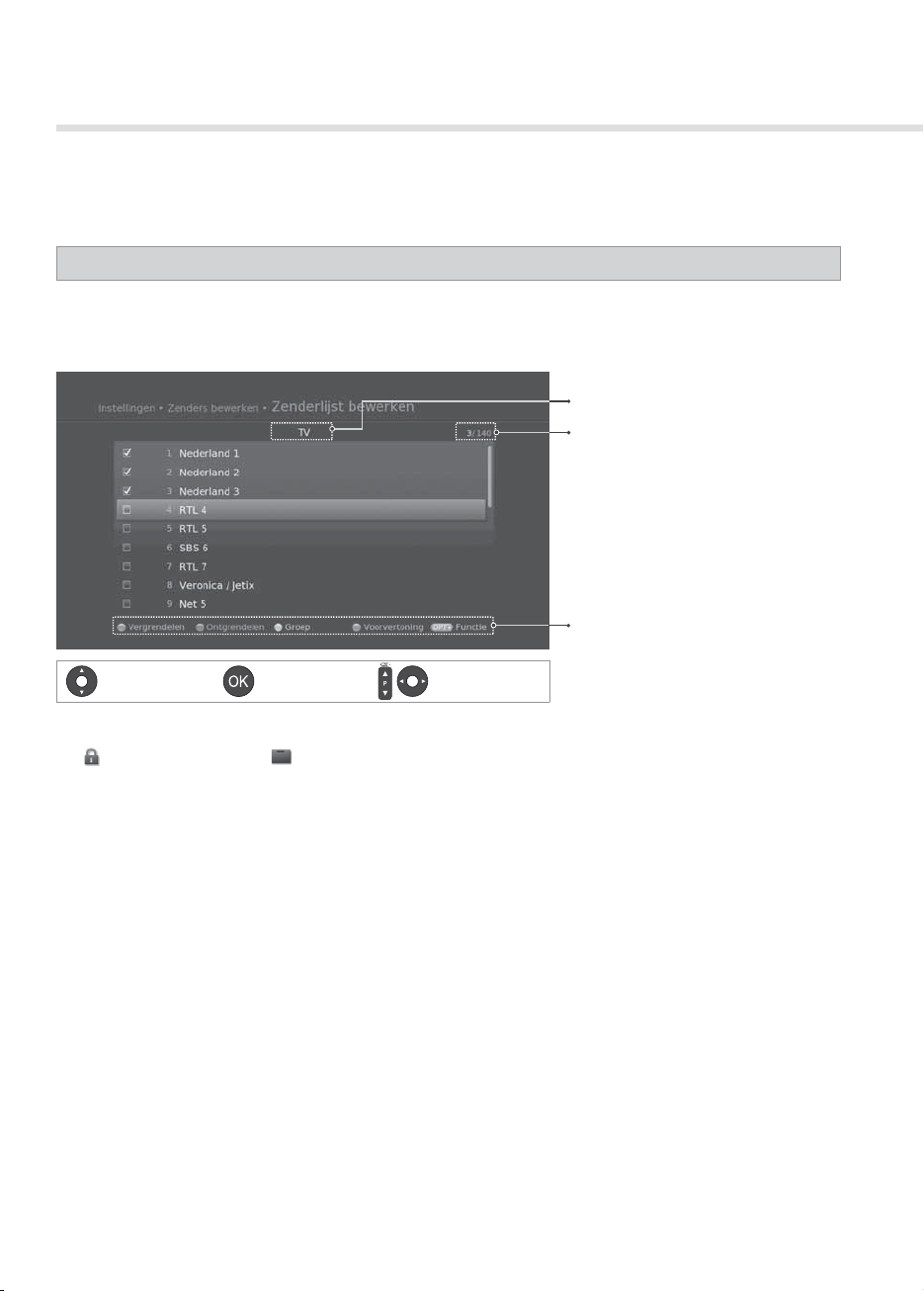
Zenders beheren
Zenders bewerken
Met het menu Zenderlijst bewerken kunt u meerdere zenders vergrendelen.
MENU Instellingen Zenders bewerken Zenderlijst bewerken
U wordt gevraagd het wachtwoord in te voeren om dit menu te openen.
Opmerking: Het standaardwachtwoord is 0000. Als u uw wachtwoord bent vergeten, neemt u contact op
Opmerking:
•
• Druk op de knop
vorige scherm.
met uw plaatselijke leverancier.
Groepsnaam
Gemarkeerde/totale zenders
Functieknoppen
: Gekleurd of knop OPT+
Selecteren
: vergrendelde zender, : gecodeerd programma (CAS-pictogrammen)
Markeren/
Bevestigen
MENU of EXIT om af te sluiten. Druk op de knop BACK om terug te gaan naar het
Pagina omhoog/
omlaag
Zenders vergrendelen/ontgrendelen
1. Selecteer de zenders met de knoppen / en OK.
2. Druk op de
RODE of GROENE knop.
22
Page 23
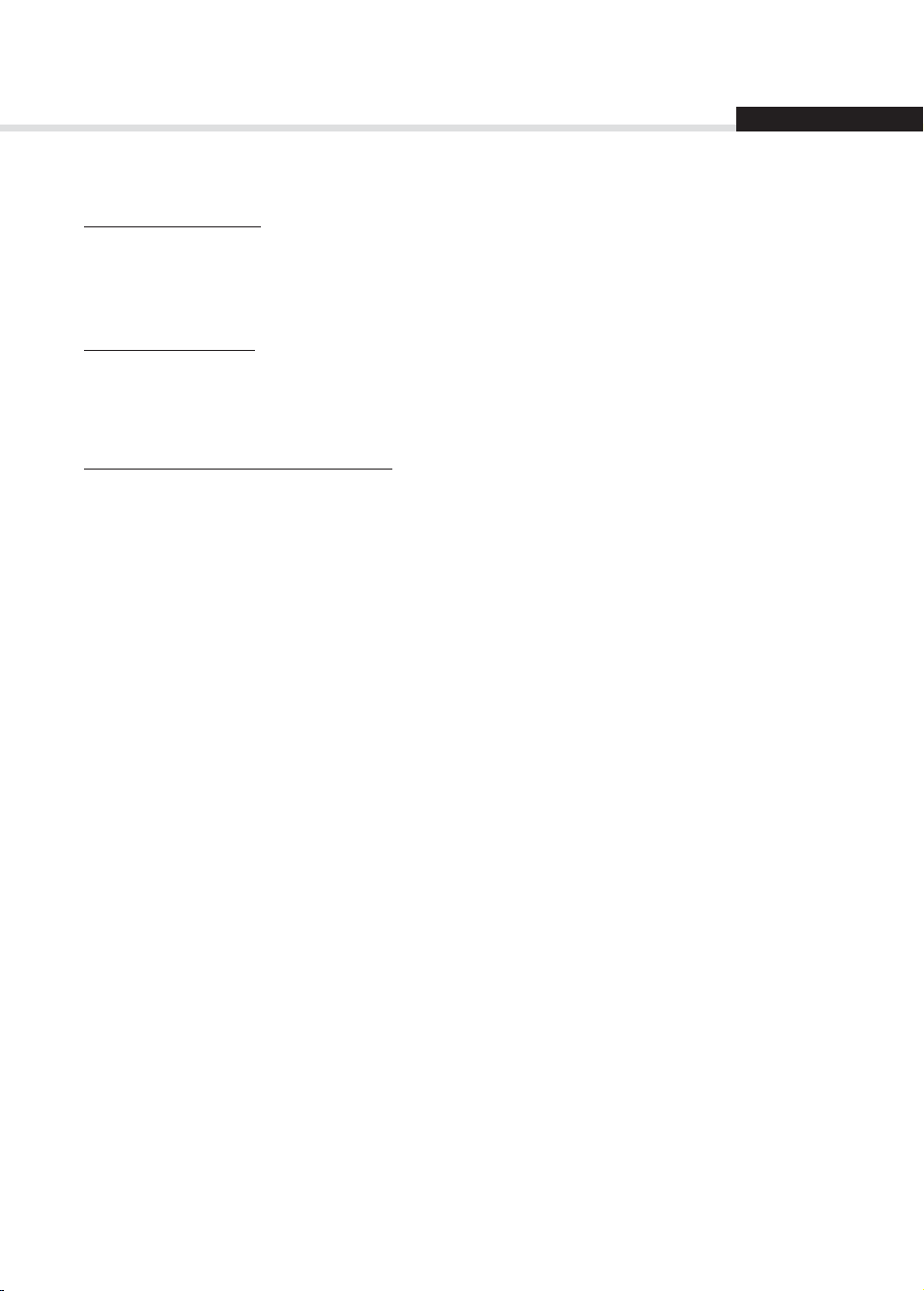
Zenders beheren
Nederlands
Geavanceerde opties
Van groep veranderen
Als u de lijst met zenders van andere groepen wilt weergeven, drukt u op de GELE knop en selecteert u de
gewenste groep.
Opmerking: Druk op de knop TV/RADIO om te schakelen tussen televisie- en radiogroepen.
Achtergrond wijzigen
U kunt de zender wijzigen die wordt weergegeven terwijl u bewerkingen uitvoert.
1. Selecteer de zender die u wilt bekijken.
2. Druk op de
Alle zenders selecteren of deselecteren
1. Druk op de knop OPT+.
2. Selecteer
3. Als u alle zenders wilt deselecteren, selecteert u
BLAUWE knop. De zender wordt weergegeven.
Alles selecteren.
Alles vrijgeven.
23
Page 24
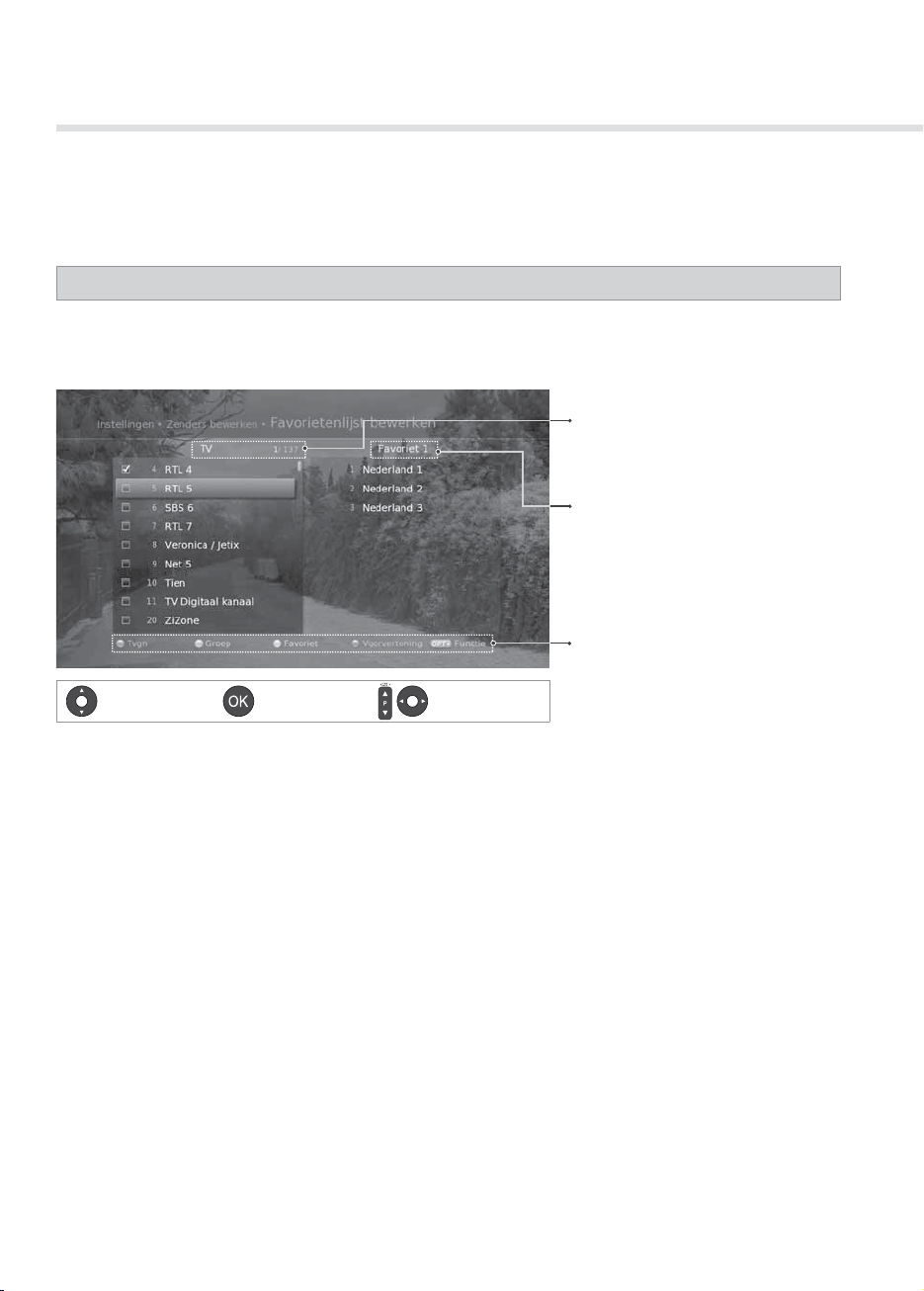
Zenders beheren
Favoriete zenders bewerken
Met het menu Favorietenlijst bewerken kunt u zenders toevoegen aan of verwijderen uit de
favorietengroepen.
MENU Instellingen Zenders bewerken Favorietenlijst bewerken
U wordt gevraagd het wachtwoord in te voeren om dit menu te openen.
Opmerking: Het standaardwachtwoord is 0000. Als u uw wachtwoord bent vergeten, neemt u contact op
met uw plaatselijke leverancier.
Groepsnaam
Gemarkeerde/totale zenders
Naam van favorietengroep
Functieknoppen
: Gekleurd of knop OPT+
Selecteren
Markeren/
Bevestigen
Pagina omhoog/
omlaag
Opmerking: Druk op de knop MENU of EXIT om af te sluiten. Druk op de knop BACK om terug te gaan
naar het vorige scherm.
Favoriete zenders toevoegen/verwijderen
1. Druk op de GELE knop en selecteer de favorietengroep die u wilt bewerken.
2. Als u zenders aan de favorietenlijst wilt toevoegen, selecteert u de zenders die u wilt toevoegen, met
de knoppen
worden in de rechterkolom weergegeven.
3. Als u zenders uit de favorietenlijst wilt verwijderen, selecteert u de zenders die u wilt verwijderen, in
de rechterkolom en drukt u op de RODE knop.
/ en OK in de linkerkolom en drukt u op de RODE knop. De toegevoegde zenders
Zenders verplaatsen
1. Selecteer de zenders met de knoppen / en OK.
2. Druk op de
3. Verplaats de geselecteerde zenders naar de gewenste locatie met de knoppen
Opmerking: U kunt alleen de zenders in de rechterkolom verplaatsen.
24
GROENE knop.
/ en OK.
Page 25
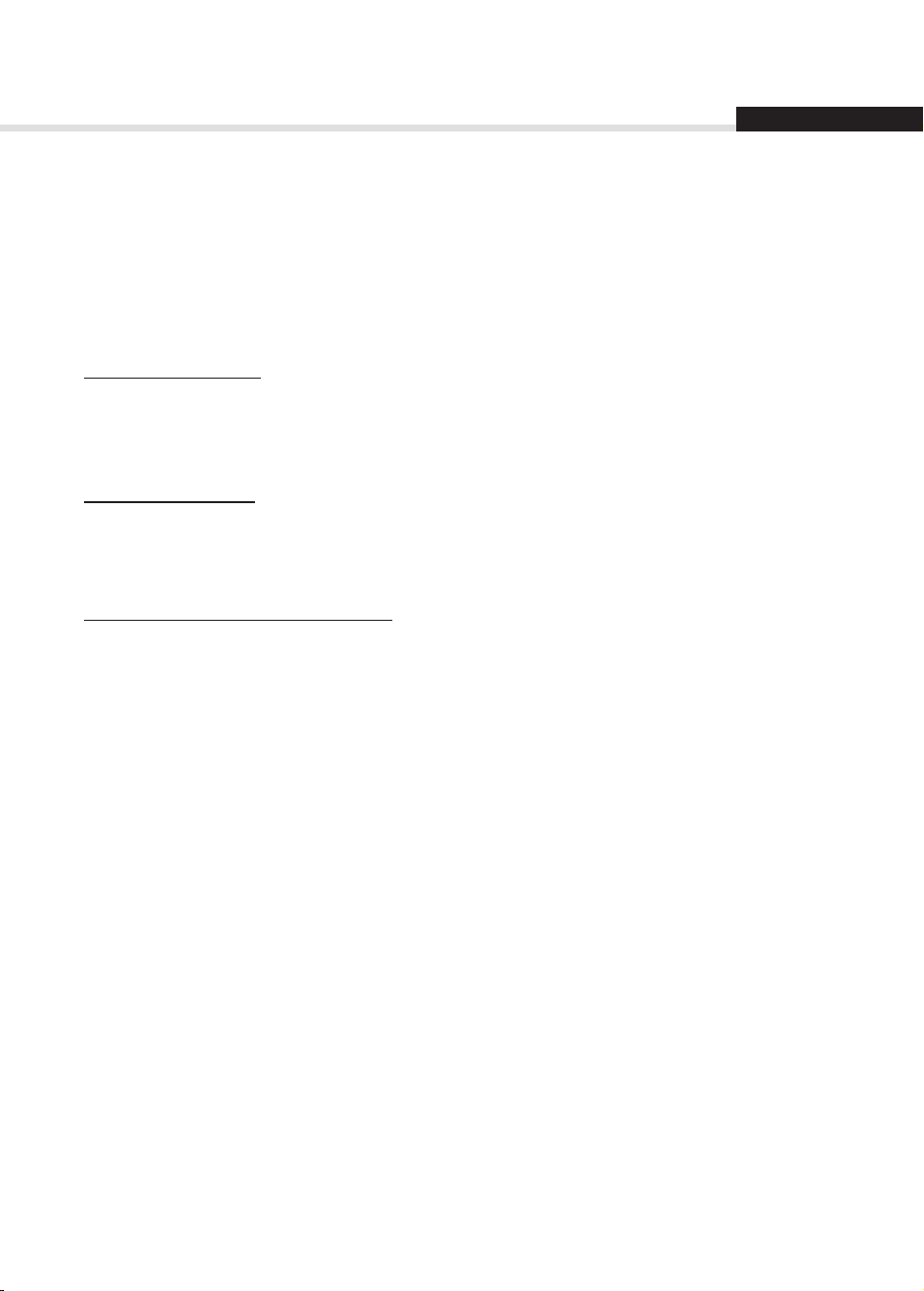
Zenders beheren
Nederlands
Favorietengroepen hernoemen
1. Druk op de GELE knop en selecteer de favorietengroep die u wilt bewerken.
2. Druk op de knop
3. Selecteer
4. Voer de naam in met het toetsenbord.
Geavanceerde opties
Van groep veranderen
Als u de lijst met zenders van andere groepen in de linkerkolom wilt weergeven, drukt u op de GROENE
knop en selecteert u de gewenste groep.
Opmerking: druk op de knop TV/RADIO om te schakelen tussen televisie- en radiogroepen.
Achtergrond wijzigen
U kunt de zender wijzigen die wordt weergegeven terwijl u bewerkingen uitvoert.
1. Selecteer de zender die u wilt bekijken.
2. Druk op de
Alle zenders selecteren of deselecteren
1. Druk op de knop OPT+.
2. Selecteer
3. Als u alle zenders wilt deselecteren, selecteert u
OPT+.
Favoriet hernoemen.
BLAUWE knop. De zender wordt weergegeven.
Alles selecteren.
Alles vrijgeven.
25
Page 26
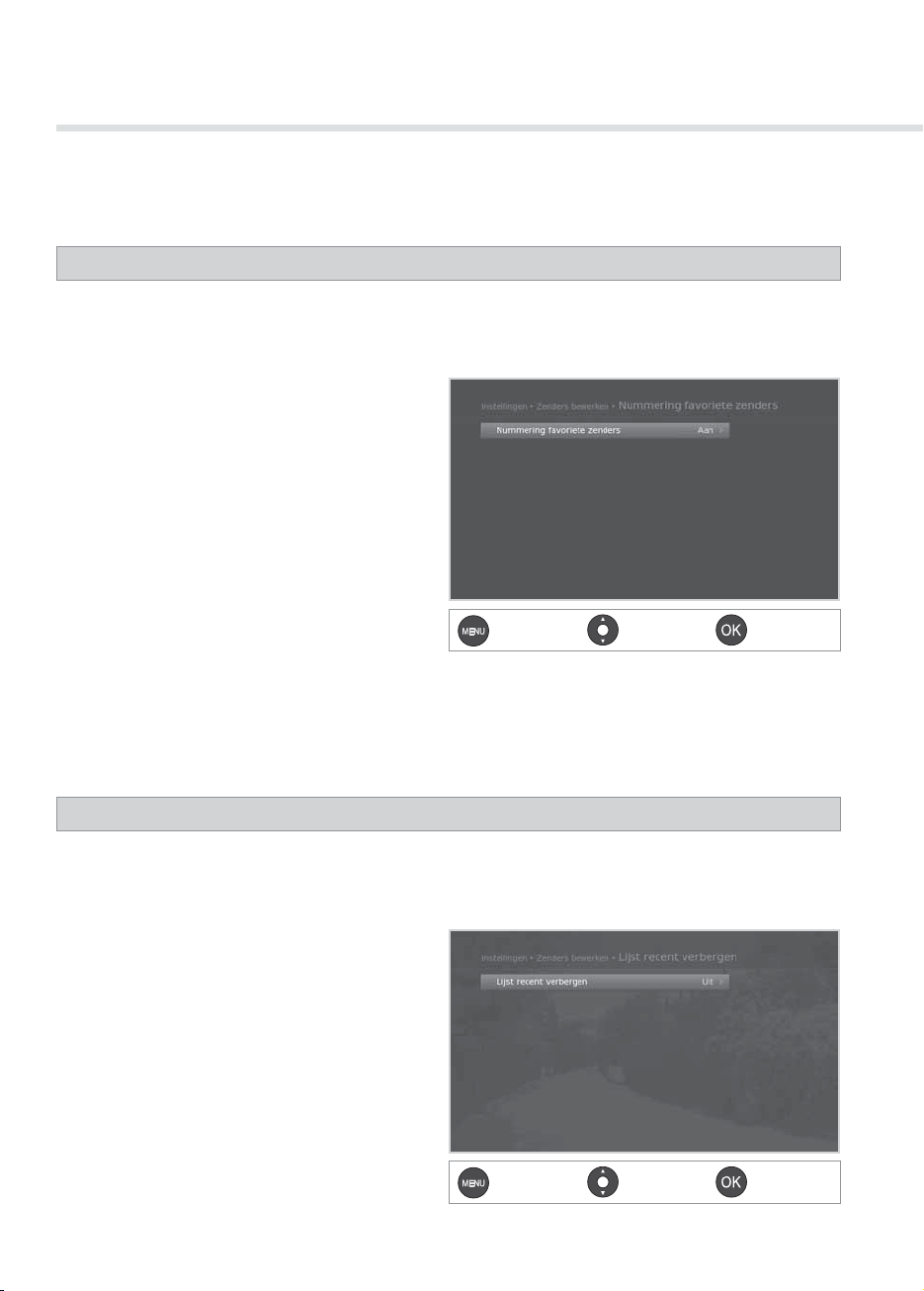
Zenders beheren
Nummering favoriete zenders
U kunt de favoriete zenders nummeren in de volgorde waarin ze worden toegevoegd.
MENU Instellingen Zenders bewerken Nummering favoriete zenders
U wordt gevraagd het wachtwoord in te voeren om dit menu te openen.
Opmerking: Het standaardwachtwoord is 0000. Als u uw wachtwoord bent vergeten, neemt u contact op
1. Selecteer Aan om de favoriete zenders te
nummeren in de volgorde waarin ze worden
toegevoegd.
2. Selecteer
te nummeren met de oorspronkelijke
zendernummers.
met uw plaatselijke leverancier.
Uit om de favoriete zenders
Menu aan/uit Selecteren Bevestigen
Lijst recent verbergen
U kunt de recent bekeken zenders in de zenderlijst verbergen in verband met privacy.
MENU Instellingen Zenders bewerken Lijst recent verbergen
U wordt gevraagd het wachtwoord in te voeren om dit menu te openen.
Opmerking: Het standaardwachtwoord is 0000. Als u uw wachtwoord bent vergeten, neemt u contact op
Selecteer Aan om de lijst met recent bekeken
zenders te verbergen.
met uw plaatselijke leverancier.
26
Menu aan/uit Selecteren Bevestigen
Page 27
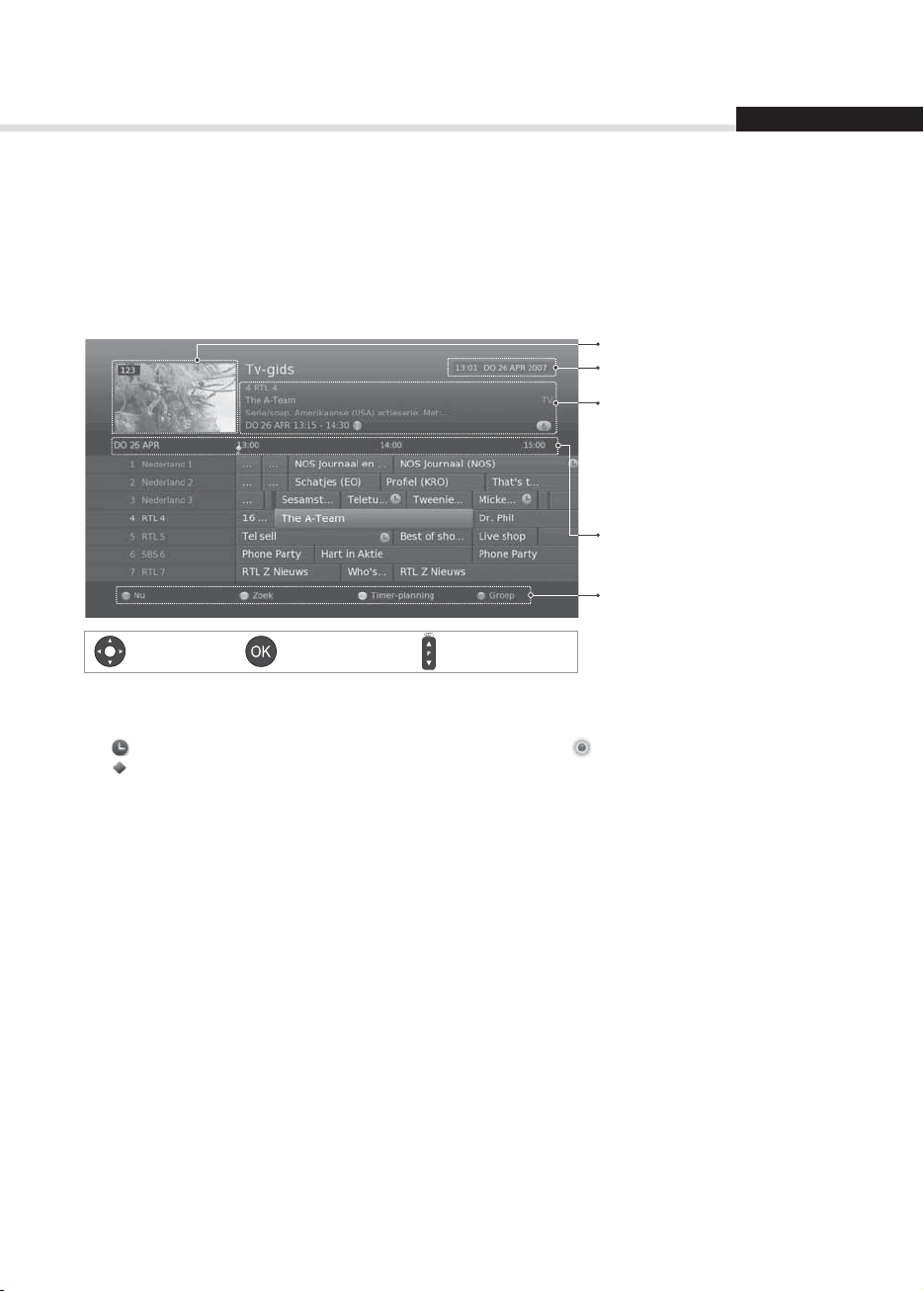
Televisiegids
De televisiegids is een gids op het scherm in de vorm van een raster. De televisiegids bevat de
programma-informatie van zenders op volgorde van tijd en datum.
U kunt de televisiegids op meerdere manieren openen.
Op de knop GUIDE drukken.
Op de knop MENU drukken en Tv-gids selecteren.
Nederlands
Opmerking:
Druk op de knop GUIDE of EXIT om af te sluiten. Druk op de knop BACK om terug te gaan
naar het vorige scherm.
Voorbeeld
Huidige tijd en datum
Informatie over het geselecteerde
programma: zendernummer en
-naam, programmanaam, eenvoudige
informatie,
favorietengroep en pictogrammen
Tijdbalk
Functieknoppen
: Gekleurde knop
Selecteren Bevestigen
Pagina omhoog/
omlaag
Opmerking:
• Druk op de knop
•
: gepland programma (rood: opname, blauw: herinnering), : programma dat wordt opgenomen,
i om gedetailleerde programma-informatie weer te geven.
: huidige tijd
Programma's bekijken
1. Selecteer een programma en druk op de knop OK. Er wordt een voorbeeld van het programma
weergegeven.
2. Druk nogmaals op de knop
OK om de televisiegids af te sluiten en het programma te bekijken.
27
Page 28
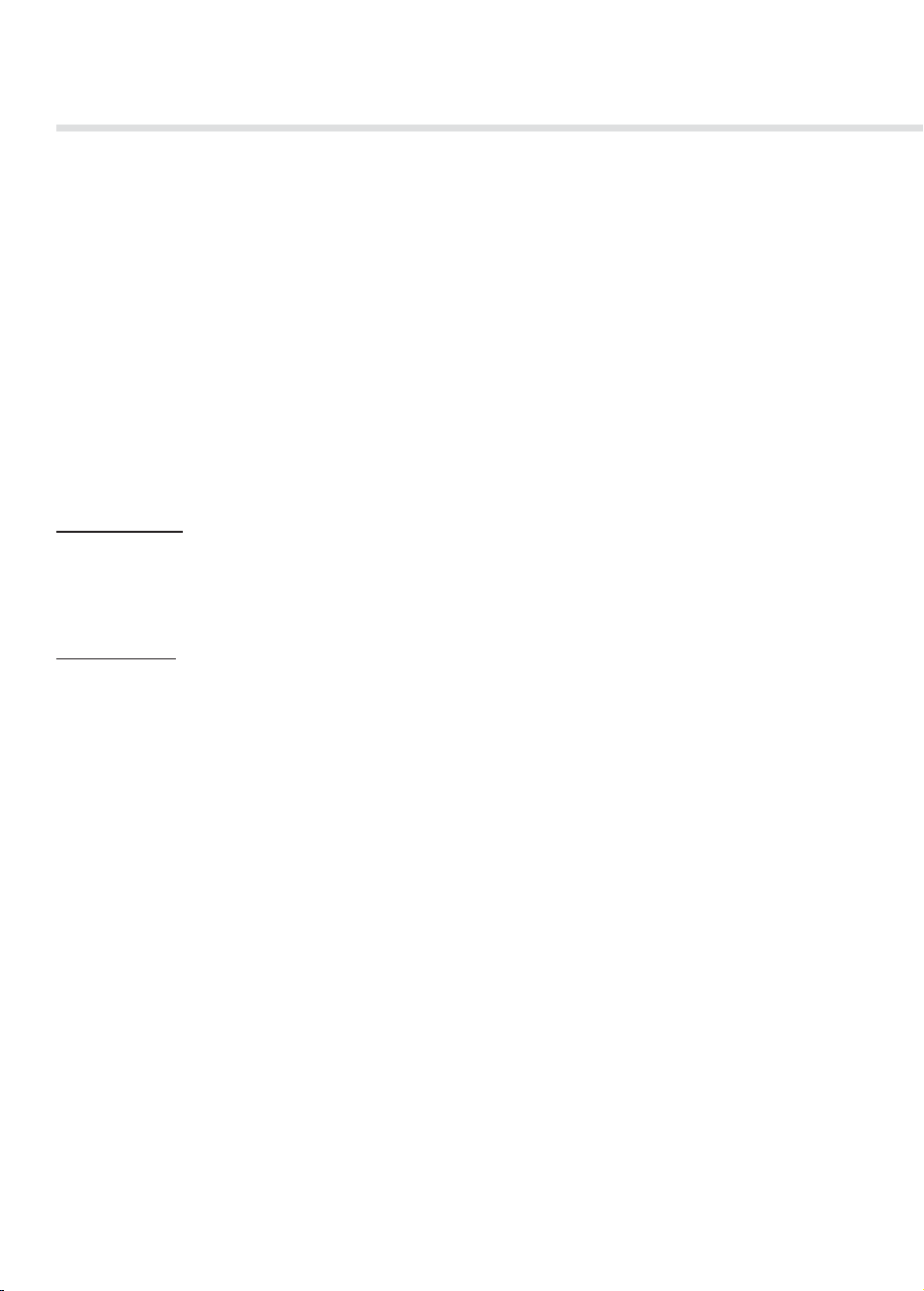
Televisiegids
Herinneringen of opnamen instellen
1. Selecteer een programma in de toekomst en druk op OK.
2. Selecteer
Selecteer
3. Druk nogmaals op de knop
De gereserveerde programma's worden automatisch aan de
Opmerking:
• Als het programma conicteert met een ander programma, moet u de reservering aanpassen.
• Als de zender vergrendeld is, wordt u gevraagd uw wachtwoord in te voeren om de reservering te
voltooien. Het standaardwachtwoord is 0000. Als u uw wachtwoord bent vergeten, neemt u contact
op met uw plaatselijke leverancier.
• U kunt herinneringen of opnamen opnieuw plannen. (Zie
Geavanceerde opties
Snelle navigatie
Druk op knop / om naar het vorige/volgende programma te gaan.
Druk op de knop TERUGSPOELEN/VOORUITSPOELEN om twee uur terug of verder te springen.
Druk op knop VORIGE/VOLGENDE om naar de vorige/volgende dag te gaan.
Druk op de RODE toets om terug te keren naar het programma dat u kijkt.
Groep wijzigen
Als u de lijst met zenders van andere groepen wilt weergeven, drukt u op de BLAUWE knop en selecteert
u de gewenste groep.
Herinnering of Opnemen en druk op de knop OK.
Herhalen om de herhaalmodus te wijzigen.
OK om de reservering te annuleren.
Timer-planning toegevoegd.
Herinneringen en opnamen plannen.)
Opmerking:
• druk op de knop
• Als u specieke programma's wilt zoeken, gaat u naar
Programma's zoeken.)
28
TV/RADIO om te schakelen tussen televisie- en radiogroepen.
Zoek door te drukken op de GROENE knop. (Zie
Page 29
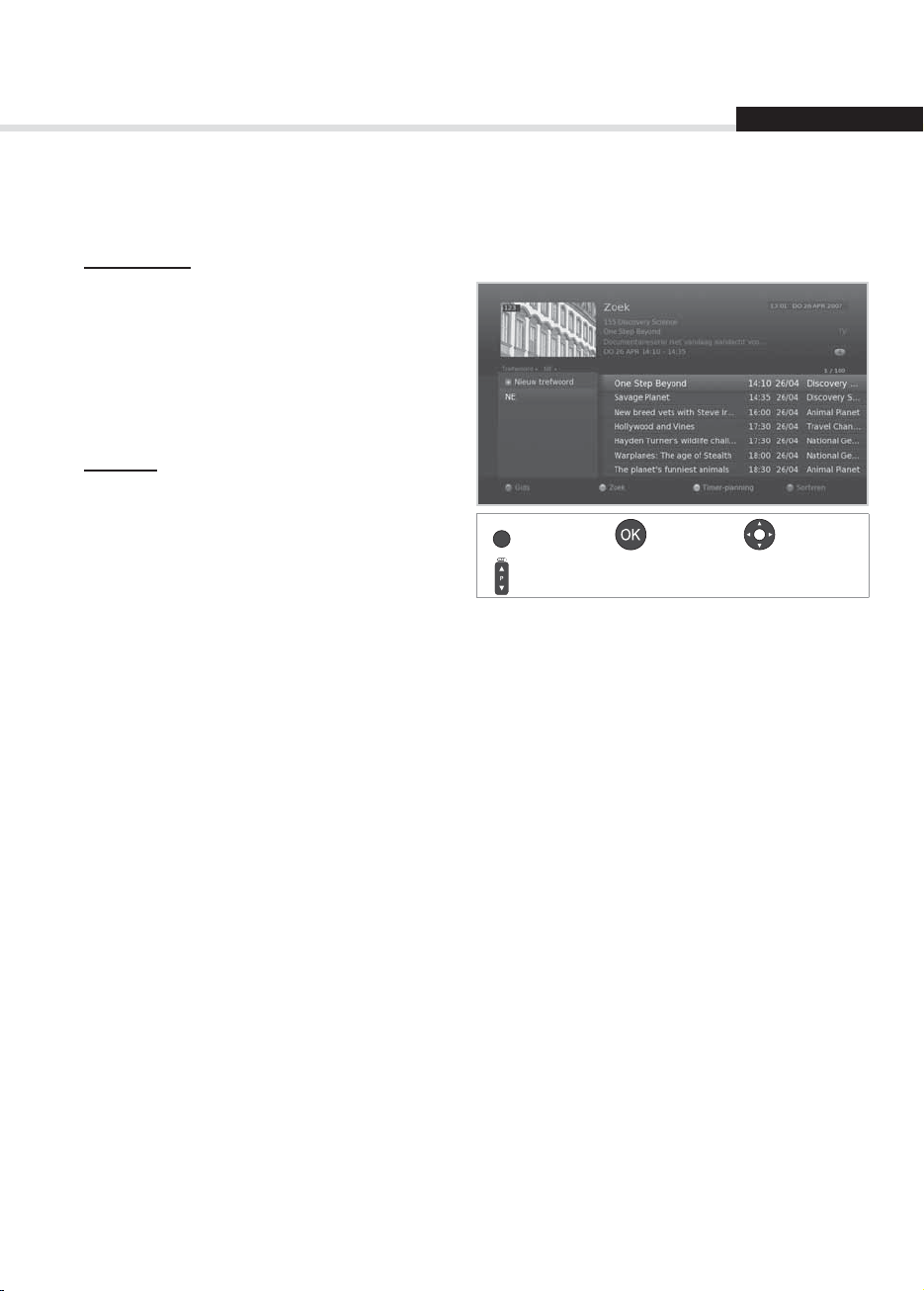
Televisiegids
Programma's zoeken
Met Zoek kunt u programma's zoeken op trefwoord of genre.
Op trefwoord
1. Druk op de GROENE knop.
2. Selecteer
3. Selecteer een trefwoord en druk op de knop
OK.
Trefwoord en druk op de knop
.
Nederlands
Opmerking: Als u een nieuw trefwoord wilt
invoeren, selecteert u Nieuw
trefwoord.
Op genre
1. Druk op de GROENE knop.
2. Selecteer
3. Selecteer een genre en druk op de knop
4. Selecteer het genre en druk op de knop
(indien van toepassing)
Genre en druk op de knop
.
OK.
OK.
GREEN
Weergave Bevestigen Selecteren
Pagina
omhoog/omlaag
Opmerking:
• Druk op de knop
• Druk op de knop
i om gedetailleerde programma-informatie weer te geven.
OK om een gevonden programma te bekijken.
• U kunt herinneringen of opnamen van toekomstige programma's instellen. (Zie
opnamen instellen.)
Herinneringen of
29
Page 30
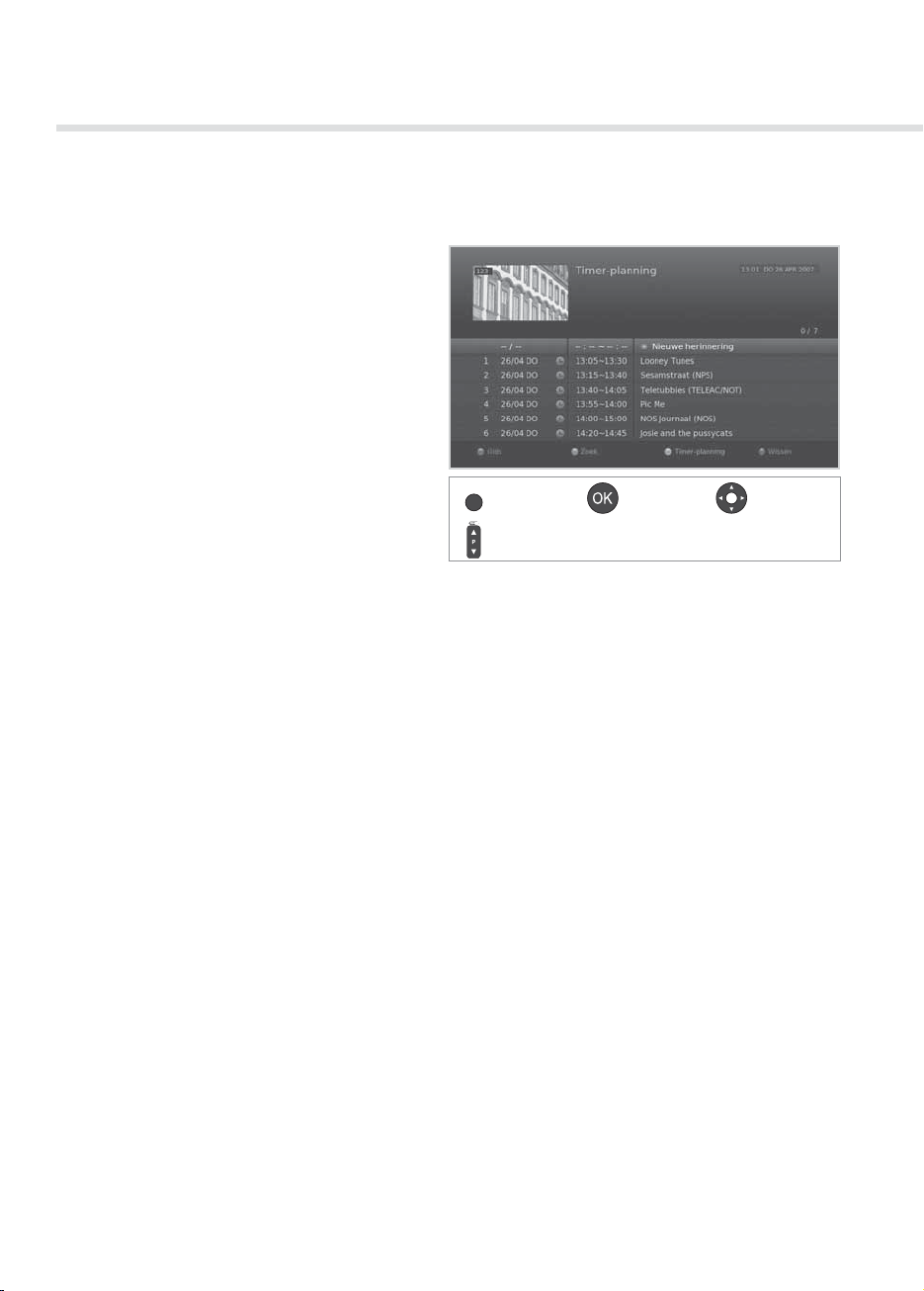
Televisiegids
Herinneringen en opnamen plannen
In Timer-planning kunt u herinneringen en opnamen bekijken en deze gedetailleerd beheren.
1. Druk op de GELE knop.
2. U kunt uw herinneringen of opnamen
toevoegen, bewerken of verwijderen.
Als u een herinnering wilt toevoegen, selecteert
u Nieuwe herinnering en drukt u op de knop
OK.
Als u een reservering wilt bewerken, selecteert u
deze en drukt u op de knop OK.
Als u een reservering wilt verwijderen, selecteert
u deze en drukt u op de BLAUWE knop.
3. Reservering wordt weergegeven. U kunt de
opties wijzigen met de knoppen
NUMERIEK(0~9)
4. Selecteer
en OK.
OK om op te slaan en af te sluiten.
Opmerking:
• Druk op de knop
i om gedetailleerde
programma-informatie weer te geven.
• U kunt herinneringen of opnamen eenvoudig instellen in de
informatiescherm.
///,
YELLOW
Weergave Bevestigen Selecteren
Pagina
omhoog/omlaag
Tv-gids, Zoek of de navigatiemodus
30
Page 31

Opnemen en afspelen
Nederlands
U kunt programma’s opnemen op de ingebouwde vaste schijf en de opgenomen programma’s afspelen
wanneer u dat wilt.
Opmerking: Opgenomen radioprogramma’s worden opgeslagen in de videolijst.
Opnemen
U kunt tijdens het opnemen een ander kanaal weergeven of u kunt tegelijkertijd twee verschillende
kanalen opnemen.
Direct opnemen
U kunt het bekeken programma direct opnemen
en de opnameduur wijzigen.
Als u het programma dat u bekijkt, meteen wilt
opnemen, drukt u op de knop OPNEMEN.
De opname begint op het huidige uitzendpunt
en de opnamebanner wordt enkele seconden
weergegeven.
Druk op de knop STOPPEN om de opname van
het programma te stoppen.
De opname gaat door tot het eind van het huidige programma. Als het programma echter over minder
dan tien minuten aoopt, gaat de opname door tot het eind van het volgende programma. Als er geen
programma-informatie beschikbaar is, gaat de opname twee uur door.
Opnameduur wijzigen
1. Druk op de knop OPNEMEN voor de huidige
opgenomen zender.
2. Stel de duur handmatig in of selecteer tot
het eind van het huidige of het volgende
programma.
Opmerking: De Uitlooptijd die bij MENU >
Instellingen > Voorkeuren >
Opname is ingesteld, wordt
automatisch toegepast.
Opnemen Selecteren Bevestigen 0~9 invoeren
31
Page 32

Opnemen en afspelen
Vertraagde opname
Indien u besluit om een programma dat u bekijkt alsnog op te nemen dan kunt dit programma
terugspoelen tot het moment dat u begon met kijken en vanaf daar kunt u opnemen.
Spoel het programma dat u bekijkt terug met de
punt.
Druk op de knop STOPPEN om de opname van het programma te stoppen.
Geplande opname
U kunt opnamen eenvoudig plannen in de Tv-gids, Timer-planning of de navigatiemodus
informatiescherm.
Selecteer een toekomstig programma en druk
op de knop OK in de Tv-gids.
(Zie
Selecteer Nieuwe herinnering en druk op de
(Zie
Druk op de knop OK voor een toekomstig
(Zie
Herinneringen of opnamen instellen.)
knop OK in de Timer-planning.
Herinneringen en opnamen plannen.)
programma in het informatiescherm en
selecteer Opnemen.
Programma-informatie.)
knop. Druk op RECORD om op te nemen vanaf dat
De opname begint op de geplande tijd en de
opnamebanner wordt enkele seconden weergegeven.
Druk op de knop STOPPEN om de opname van het programma te stoppen.
Opmerking:
• Druk op de knop
• Druk op de knop
• Druk terwijl u naar een programma kijkt, op de knop
GUIDE om naar de Tv-gids te gaan.
GUIDE en op de GELE knop om naar de Timer-planning te gaan.
i om het informatiescherm weer te geven.
Opnameschema bewerken
U kunt uw reserveringen bewerken of verwijderen
in de Timer-planning.
Als u een reservering wilt bewerken, selecteert u
deze en drukt u op de knop OK. U kunt de opties
zoals zender, datum, tijd herhalingsmodus,
enzovoort wijzigen.
Als u een reservering wilt verwijderen, selecteert
u deze en drukt u op de BLAUWE knop.
32
Opnemen Selecteren Bevestigen 0~9 invoeren
Page 33

Opnemen en afspelen
Nederlands
Opnameconict
U kunt tijdens het opnemen een ander kanaal weergeven of u kunt tegelijkertijd twee verschillende
kanalen opnemen.
Conict met opnameduur
Wanneer een directe opname conicteert met een
van de geplande opnamen (of herinneringen),
kunt u het volgende doen;
Opnemen gedurende de automatisch gewijzigde
duur.
Een van de geplande opnamen (of
herinneringen) annuleren.
De vorige opname annuleren.
Kijkconict
Als tv-kijkt en een geplande opname op een ander
kanaal wordt weergegeven, wordt 30 seconden
voordat de geplande opname begint, een
mededeling weergegeven.
OK: de zender wordt op de begintijd veranderd
en de geplande opname begint automatisch.
Annuleren: de geplande opname wordt
geannuleerd.
Planningsconict
Als een geplande opname conicteert met
een van de eerder ingestelde opnamen (of
herinneringen), wordt u gevraagd maximaal twee
programma’s te selecteren die u wilt behouden.
Selecteer het programma met de knoppen
/ en
OK.
Opnemen Selecteren Bevestigen 0~9 invoeren
33
Page 34

Opnemen en afspelen
Opname opties instellen
MENU Instellingen Voorkeuren Opname
U kunt een eerdere begintijd en latere eindtijd
instellen voor het geval dat de opname eerder
begint of later eindigt dan verwacht.
Vervroegde starttijd: extra opnametijd voordat
de opname begint.
Uitlooptijd: extra opnametijd nadat de opname
eindigt.
U kunt ook een instant replay tijd of overslatijd
met de toets METEEN HERHALEN of OVERSLAAN
instellen.
Opmerking:
• U kunt ook radioprogramma’s opnemen.
• De opnamebanner wordt met het informatiescherm weergegeven wanneer u drukt op de knop
• U kunt de opnameduur met de knop
> Tv-gids > Timer-planning gaan voor geplande opnamen.
• Wanneer er een nieuwe geplande opname start terwijl u al een programma opneemt, wordt de
opnamebanner een paar seconden weergegeven om u te informeren dat de opname is gestart. Als u
niet het kanaal weergeeft dat wordt opgenomen, wordt 30 seconden voordat de geplande opname
begint, een mededeling weergegeven en wordt er op de starttijd automatisch naar het geplande
programma geschakeld.
• Als u tijdens een opname op de toets
worden zelfs in de stand-bymodus gestart.
• Terwijl u kijkt naar een programma dat wordt opgenomen, kunt u de afspeeltoetsen gebruiken om te
pauzeren, terug te spoelen, te herhalen, vertraagd af te spelen, enzovoort.
• U kunt alleen digitale televisie- en radioprogramma’s opnemen. De externe AV-signalen kunnen niet
worden opgenomen.
• Controleer of voldoende vrije ruimte beschikbaar is voor de opname. Als onvoldoende ruimte op de
vaste schijf beschikbaar is, wordt de opname beëindigd. Voor het opnemen van een programma van
een uur is 2 tot 3 GB aan vasteschijfruimte nodig. Hoeveel ruimte voor een programma van een uur
nodig is, verschilt per programma.
• Als u de lijst met opgenomen programma’s wilt bekijken, drukt u op de knop
selecteert u
Video. (Zie Videolijst gebruiken.)
OPNEMEN wijzigen voor directe opnamen of u kunt naar MENU
STAND-BY drukt, wordt de opname gestopt. Nieuwe opnamen
MEDIA of MENU en
i.
34
Opnemen Selecteren Bevestigen 0~9 invoeren
Page 35

Opnemen en afspelen
Nederlands
Afspelen
U kunt de opgenomen programma’s die zijn opgeslagen op de ingebouwde vaste schijf, afspelen.
Opnamen (video) afspelen
U kunt de lijst met opgenomen bestanden gemakkelijk weergeven en de opgenomen programma's
afspelen.
Druk op de knop MEDIA.
Druk op de knop MENU en selecteer Video.
Selecteer een bestand en druk op de knop OK. Het
afspelen begint.
U kunt terugspoelen, vooruitspoelen, vertraagd
afspelen en pauzeren terwijl u een opgenomen
bestand afspeelt. De groene afspeelbalk wordt
weergegeven wanneer u tijdens het afspelen
op de toets AFSPELEN, VOORUITSPOELEN,
TERUGSPOELEN, LANGZAAM of PAUZEREN
drukt.
Afspeelstatus
Opmerking:
Huidige tijd
Begintijd
Afspeelwijzer
Voer de tijd rechtstreeks in door met de CIJFERTOETSEN naar de juiste locatie te gaan.
Totale tijd
Opnemen Selecteren Bevestigen 0~9 invoeren
35
Page 36

Opnemen en afspelen
Afspeelknoppen
Afspelen
De scène pauzeren. Druk nogmaals op de knop PAUZEREN om terug te gaan naar de afspeelmodus.
Het afspelen van het huidige bestand stoppen en naar live televisie gaan.
Terugspoelen
Vooruitspoelen
Naar het vorige hoofdstuk gaan en de scènes opnieuw afspelen.
Naar het volgende hoofdstuk gaan en scènes overslaan.
/
Naar de volgende of vorige scène springen.
Een bladwijzer voor de gewenste scène toevoegen of verwijderen.
De scène met de bladwijzer wordt weergegeven als een gele wijzer.
Rechtstreeks naar de scènes met bladwijzers springen.
De afspeelwijzer springt eerst naar de dichtstbijzijnde bladwijzer.
De opname vertraagd weergeven.
Opmerking:
• Hoofdstukken worden gemaakt door het opgenomen programma in acht delen te verdelen.
• Vooruitspoelen en springen werken mogelijk niet in programma's die worden beperkt door DRM.
• Bladwijzers zijn alleen beschikbaar bij het afspelen van opgenomen programma’s.
• U kunt maximaal vier bladwijzers gebruiken. Zelfs wanneer u het afspelen stopt, blijven de bladwijzers
bewaard.
• Zie
Medialijst > Videolijst gebruiken voor meer informatie over de opgenomen bestanden.
36
Opnemen Selecteren Bevestigen 0~9 invoeren
Page 37

Opnemen en afspelen
Nederlands
Live televisie pauzeren en terugspoelen (TSR)
Door middel van Time Shifted Recording (TSR) kunt u een live uitzending pauzeren en er later naar
terugkeren en doorgaan waar u was gebleven.
Met de TSR-functie worden de programma’s die u kijkt automatisch tijdelijk opgeslagen op de
ingebouwde vaste schijf.
TSR duurt 120 minuten.
Het programma dat u bekijkt, pauzeren
Druk op de knop PAUZEREN. Druk op de knop AFSPELEN om terug te keren. Als u pauzeert, ontstaat
een tijdverschil tussen het uitzendpunt en het kijkpunt. Dit tijdverschil is gelijk aan de hoeveelheid tijd
gedurende welke het programma was onderbroken.
Druk op STOPPEN om het tijdverschil op te heen en naar live-tv te gaan.
Terugspoelen en gemiste scènes bekijken
Druk op de knop TERUGSPOELEN. Druk op de knop AFSPELEN op het punt waar u wilt gaan kijken. U
kunt binnen het programma pauzeren, terugspoelen of vooruitspoelen.
U kunt terugspoelen tot aan het beginpunt. Als u het beginpunt bereikt terwijl u terugspoelt,
wordt het programma automatisch met normale snelheid afgespeeld.
Vooruitspoelen en scènes overslaan
Druk op de toets VOORUITSPOELEN. U kunt alleen vooruitspoelen als er een tijdverschil is tussen het
huidige kijkpunt en het live uitzendpunt, als gevolg van pauzeren, vertraagd afspelen of terugspoelen.
U kunt vooruitspoelen tot aan het huidige uitzendpunt. Als u het live uitzendpunt bereikt terwijl u
vooruitspoelt, wordt het programma automatisch op normale snelheid afgespeeld.
Opmerking: Vooruitspelen en springen werken mogelijk niet in programma's die worden beperkt door
DRM.
Opnemen Selecteren Bevestigen 0~9 invoeren
37
Page 38

Medialijst
U kunt video-, muziek- of fotobestanden ophalen van de ingebouwde vaste schijf, USB-opslagapparaten
of van DLNA-apparaten.
U kunt de medialijst op verschillende manieren openen.
Drukken op de knop MEDIA.
Drukken op de knop MENU en Video, Muziek of Foto selecteren.
Een USB-opslagapparaat voor media aansluiten en het gewenste mediatype selecteren.
Video Hiermee worden tv/radio-opnamen of XviD-bestanden weergegeven.
Muziek Hiermee worden MP3-bestanden weergegeven.
Foto Hiermee worden JPEG-bestanden weergegeven.
Opmerking:
• Druk op de knop
vorige scherm.
• Wanneer u een USB-opslagapparaat aansluit, wordt dit mediatypemenu automatisch weergegeven.
• Selecteer
gebruiken > Bestanden bewerken.)
Schakelen tussen opslagapparaten
1. Druk op de BLAUWE knop om te schakelen
tussen opslagapparaten.
2. Selecteer het opslagapparaat en druk op de
knop OK.
HDD: de interne HDD weergeven.
USB: hiermee wordt elke partitie van de
aangesloten USB-opslagapparaten weergegeven.
Selecteer een USB-apparaat.
Netwerk: hiermee worden de aangesloten
DLNA-apparaten weergegeven. Selecteer de
server.
MEDIA of EXIT om af te sluiten. Druk op de knop BACK om terug te gaan naar het
Kopiëren om de mediabestanden naar andere apparaten te kopiëren. (Zie Videolijst
Schakelen tussen media
1. Druk op de GELE knop om te schakelen tussen
mediatypen.
2. Selecteer het mediatype en druk op de knop
OK.
Video, Muziek, Foto
38
Media aan/uit Selecteren Bevestigen 0~9 invoeren
Page 39

Medialijst
Nederlands
Opmerking:
• Gebruik alleen een USB-opslagapparaat dat is geformatteerd met het bestandssysteem ext3, FAT of
NTFS.
•
Ondersteunde functies volgens het USB-bestandssysteem
ext3: lezen, kopiëren (digitale tv/radio, MP3, JPEG, XviD)
FAT: lezen, kopiëren (digitale tv/radio, MP3, JPEG, XviD)
NTFS: lezen (MP3, JPEG, XviD)
• De USB-poorten van het product leveren in totaal 800 mA. Deze 800mA wordt verdeeld over alle
apparaten die op het product zijn aangesloten.
• Sluit de voeding aan van een USB-opslagapparaat dat externe voeding nodig heeft. Anders wordt het
apparaat mogelijk niet herkend.
• Sluit een USB-opslagapparaat aan met de kabel die wordt geleverd door de leverancier. Als u een
andere kabel of een extreem lange kabel (max. 5 m) gebruikt, wordt het apparaat mogelijk niet
herkend.
• Als het USB-opslagapparaat is aangesloten in de stand-bymodus, wordt het automatisch herkend
wanneer het product aan wordt gezet.
• Een USB-opslagapparaat met een automatisch herkenningsprogramma wordt mogelijk niet herkend.
• Een USB-opslagapparaat dat gebruik maakt van een eigen stuurprogramma, wordt mogelijk niet
herkend.
• De herkenningssnelheid van een USB-opslagapparaat kan per apparaat verschillen.
• Ontkoppel het USB-opslagapparaat niet terwijl u afspeelt en zet het apparaat ook niet uit. Als het
USBopslagapparaat plotseling wordt ontkoppeld of uitgezet, kunnen de opgeslagen bestanden of het
USB-opslagapparaat beschadigd raken.
• Zorg ervoor dat u een back-up maakt van belangrijke bestanden omdat de gegevens op het
USBopslagapparaat beschadigd kunnen raken. We zijn niet aansprakelijk voor enig gegevensverlies.
• Als uw USB-opslagapparaat meerdere partities heeft of als u een USB-kaartlezer gebruikt, kunt u
maximaal 4 partities of USB-geheugenapparaten gebruiken.
• Als de USB-geheugenstick niet goed werkt, ontkoppelt u deze en sluit u deze weer aan.
• Sommige USB-opslagapparaten worden mogelijk niet ondersteund of werken mogelijk niet goed.
• Hoe snel een USB-opslagapparaat wordt herkend, verschilt per apparaat.
• USB-opslagapparaten onder USB 2.0 worden ook ondersteund. Ze werken echter mogelijk niet goed.
• Het lezen van grote hoeveelheden gegevens die op USB-apparaat zijn opgeslagen, kan lang duren.
• Er wordt slechts één USB-pictogram weergegeven, zelfs als er meerdere USB-apparaten zijn.
• Het netwerkpictogram wordt alleen weergegeven als er verbinding is met het netwerk.
Media aan/uit Selecteren Bevestigen 0~9 invoeren
39
Page 40

Medialijst
Videolijst gebruiken
U kunt tv-/radio-opnamen of XviD-bestanden van ophalen van de ingebouwde vaste schijf, USBopslagapparaten of van DLNA-apparaten.
MENU Video
Opmerking:
• Druk op de
• Druk op de
• Druk op de knop
• Opgenomen radioprogramma’s worden opgeslagen in de videolijst.
GELE knop om te schakelen tussen mediatypen.
BLAUWE knop om te schakelen tussen opslagapparaten.
i om gedetailleerde programma-informatie weer te geven.
Pad
Opslag
Nieuw opgenomen bestand
Bestand dat wordt opgenomen
Bestand dat wordt afgespeeld
XviD-bestand
Functieknoppen
: Gekleurd of knop OPT+.
Opmerking:
: pictogram Opnemen, : pictogram Afspelen, : pictogram HD, : pictogram CAS,
: pictogram Vergrendelen
Bestanden afspelen
Selecteer een bestand en druk op de knop AFSPELEN. Afspelen wordt gestart vanaf het meest recent
bekeken punt.
Als u meerdere bestanden achter elkaar wilt afspelen, selecteert u de bestanden met de RODE knop en
drukt u op de knop AFSPELEN.
Wanneer u een opgenomen bestand afspeelt, kunt u het bestand terugspoelen, vooruitspoelen, vertraagd
afspelen en pauzeren. Zie Opnemen en afspelen > Afspelen voor meer informatie over de afspeeltoetsen
en de afspeelbalk.
Opmerking:
• U wordt gevraagd het wachtwoord in te voeren als u vergrendelde bestanden wilt afspelen.
• De werking van bepaalde afspeelknoppen is afhankelijk van de inhoud.
40
Media aan/uit Selecteren Bevestigen 0~9 invoeren
Page 41

Medialijst
Afspeelopties
Selecteer het bestand en druk op de toets OK. De afspeelopties voor video worden weergegeven.
Afspelen hervatten: het bestand afspelen
vanaf het punt waar het is gestopt.
Vanaf begin afspelen: het bestand afspelen
vanaf het begin.
Verwijderen: het bestand wissen. Selecteer Ja
en druk op OK.
Hernoemen: De naam van het bestand
wijzigen. Gebruik het toetsenbord om de
naam van het bestand op te geven en druk op
de GELE toets.
Vergrendelen: het bestand vergrendelen.
Geef het wachtwoord op om het bestand te
ontgrendelen.
Bestanden bewerken
Bestanden sorteren
1. Druk op de knop OPT+.
2. Selecteer
De bestanden worden in alfabetische volgorde
gesorteerd.
3. Als u de bestanden chronologisch wilt
sorteren, herhaalt u de bovenstaande
procedure.
Sorteren en druk op de knop OK.
Nederlands
Opmerking: Alleen videobestanden kunnen
Bestanden verwijderen
1. Selecteer de bestanden die u wilt verwijderen, en druk op de knop OPT+.
2. Selecteer
3. Selecteer
Bestanden vergrendelen
1. Selecteer de bestanden die u wilt vergrendelen, en druk op de knop OPT+.
2. Selecteer
3. Als u bestanden wilt ontgrendelen, drukt u nogmaals op de knop
Ontgrendelen.
4. Voer het wachtwoord in.
worden gesorteerd.
Verwijderen en druk op de knop OK.
Ja en druk op OK.
Vergrendelen en druk op de knop OK.
OPT+ en selecteert u
Media aan/uit Selecteren Bevestigen 0~9 invoeren
41
Page 42

Medialijst
Bestanden verplaatsen/kopiëren
1. Selecteer de bestanden die u wilt verplaatsen,
en druk op de knop OPT+.
2. Selecteer
3. Selecteer de map of het opslagapparaat
waarnaar u de bestanden wilt verplaatsen, en
druk op de knop OK.
Bestanden verplaatsen binnen hetzelfde
De bestanden naar een ander opslagapparaat
Opmerking:
• Wanneer u een vergrendeld bestand verplaatst, wordt u gevraagd het wachtwoord in te voeren.
• Wanneer een bestand naar een ander opslagapparaat wordt verplaatst, wordt het gekopieerd. Videoopnamen kunnen echter niet naar andere opslagapparaten worden gekopieerd.
Bestanden hernoemen
1. Selecteer het bestand dat u wilt hernoemen, en druk op de knop
2. Selecteer
3. Voer de naam van het bestand met het toetsenbord in en druk op de
Verplaatsen en druk op OK.
opslagapparaat: selecteer de map waarnaar u
de bestanden wilt verplaatsen, en druk op de
knop OK.
kopiëren: selecteer het opslagapparaat en
selecteer vervolgens de map waarnaar u de bestanden wilt kopiëren. Druk op de knop OPT+ om de map te
maken.
OK.
Hernoemen en druk op de knop OK.
GELE knop.
Map maken
1. Druk op de knop OPT+.
2. Selecteer
Nieuwe map en druk op de knop OK.
3. Voer de naam van de map met het toetsenbord in en druk op de
42
Media aan/uit Selecteren Bevestigen 0~9 invoeren
GELE knop.
Page 43

Medialijst
Nederlands
Muzieklijst gebruiken
U kunt MP3-bestanden afspelen van de ingebouwde vaste schijf, USB-opslagapparaten of van DLNAapparaten.
MENU Muziek
Opmerking:
• Druk op de
• Druk op de
GELE knop om te schakelen tussen mediatypen.
BLAUWE knop om te schakelen tussen opslagapparaten.
Pad
Opslag
Titel, artiest, album
Functieknoppen
: Gekleurd of knop OPT+.
Bestanden afspelen
Selecteer een bestand en druk op de knop OK of AFSPELEN. Alle bestanden in de map worden achter
elkaar afgespeeld.
Als u alleen de geselecteerde bestanden wilt afspelen, selecteert u de bestanden met de RODE knop en
drukt u op de knop OK of AFSPELEN.
Media aan/uit Selecteren Bevestigen 0~9 invoeren
43
Page 44

Medialijst
Muziekspeler
De muziekspeler wordt weergegeven wanneer u
muziekbestanden afspeelt.
Hiermee speelt u muziek af of pauzeert u Hiermee speelt u muziek af
Hiermee speelt u het vorige bestand af Hiermee pauzeert u
Hiermee wijzigt u de afspeelmodus
Hiermee speelt u het volgende bestand af
Hiermee speelt u het eerste bestand af
Hiermee speelt u het laatste bestand af
RED
(eenmaal, herhalen, alles herhalen,
willekeurige volgorde)
Hiermee stopt u de muziekbestanden en
geeft u de lijst weer
Hiermee sluit u de muziekspeler af en gaat u
naar live televisie
Bestanden bewerken
Muziekbestanden verwijderen, verplaatsen en hernoemen of nieuwe mappen maken werkt hetzelfde als
in de videolijst. Zie Videolijst gebruiken > Bestanden bewerken.
44
Media aan/uit Selecteren Bevestigen 0~9 invoeren
Page 45
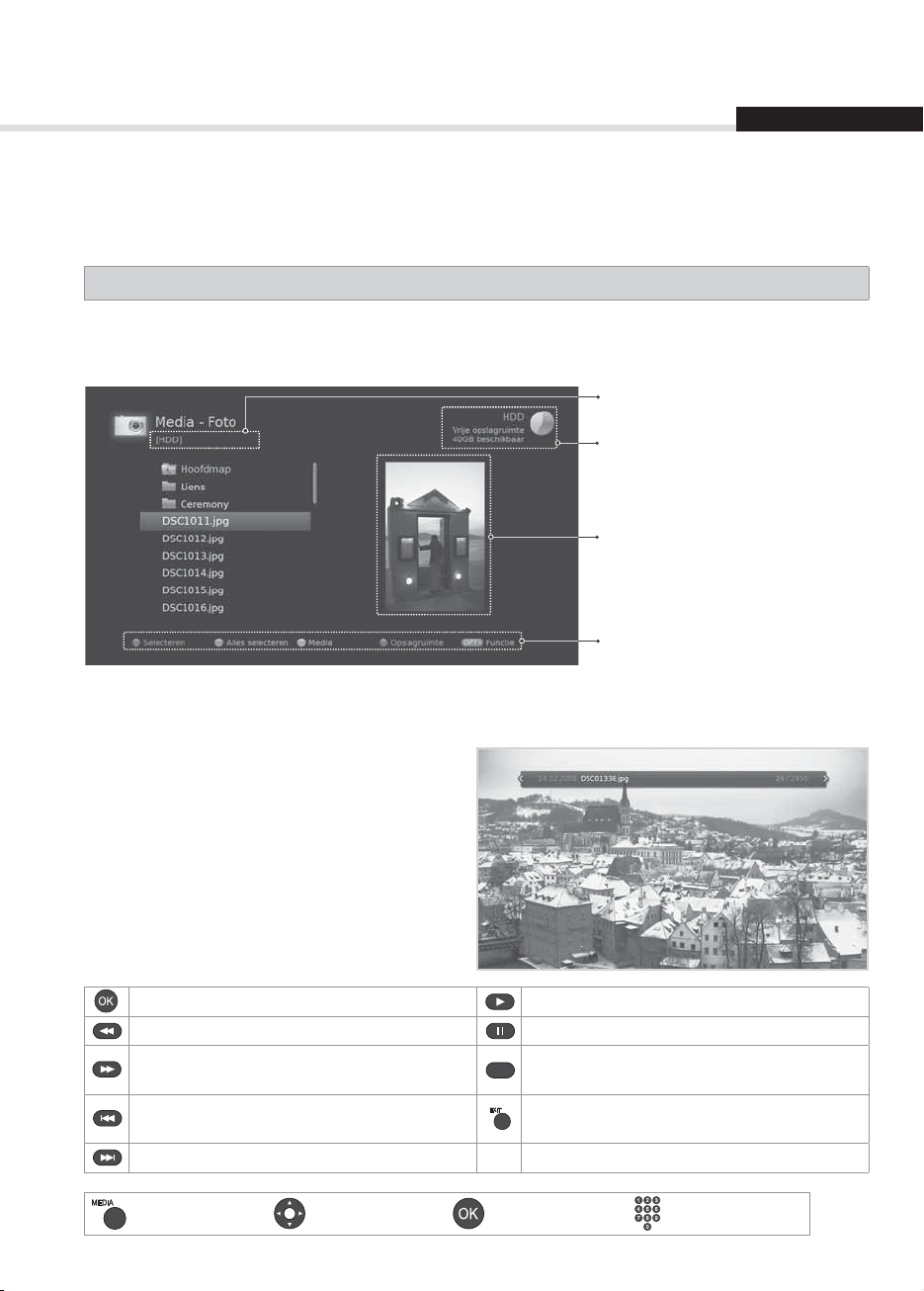
Medialijst
Nederlands
Fotolijst gebruiken
U kunt JPEG-bestanden weergeven van de ingebouwde vaste schijf, USB-opslagapparaten of van DLNAapparaten.
MENU Foto
Opmerking:
• Druk op de
• Druk op de
GELE knop om te schakelen tussen mediatypen.
BLAUWE knop om te schakelen tussen opslagapparaten.
Pad
Opslag
Miniatuur
Functieknoppen
: Gekleurd of knop OPT+.
Fotodiapresentatie
Selecteer een bestand en druk op de knop OK
of AFSPELEN. Alle bestanden in de map worden
achter elkaar weergegeven.
Als u alleen de geselecteerde bestanden wilt
weergeven, selecteert u de bestanden met
de RODE knop en drukt u op de knop OK of
AFSPELEN.
De infobanner wordt weergegeven terwijl de
diapresentatie wordt gepauzeerd.
Hiermee pauzeert u of speelt u af Hiermee speelt u af
Hiermee geeft u de vorige foto weer Hiermee pauzeert u
Hiermee geeft u de volgende foto weer
Hiermee geeft u de eerste foto weer
Hiermee geeft u de laatste foto weer
Media aan/uit Selecteren Bevestigen 0~9 invoeren
Hiermee stopt u de diapresentatie en geeft u
de fotolijst weer
Hiermee sluit u de diapresentatie af en gaat
u naar live televisie
45
Page 46

Medialijst
Bestanden bewerken
Fotobestanden verwijderen, verplaatsen en hernoemen of nieuwe mappen maken werkt hetzelfde als in
de videolijst. Zie Videolijst gebruiken > Bestanden bewerken.
Dia modus
U kunt muziekbestanden afspelen tijdens de diapresentatie.
1. Druk op de knop OPT+.
2. Selecteer
Weergavetijd: hoe lang een foto wordt
Muziek afspelen: selecteer Aan om
Map: selecteer de map waarin de
3. Selecteer OK om op te slaan en af te sluiten.
Dia modus en druk op de knop OK.
weergegeven
muziekbestanden af te spelen tijdens de
diapresentatie.
muziekbestanden zich bevinden, met de RODE
knop.
46
Media aan/uit Selecteren Bevestigen 0~9 invoeren
Page 47

Voorkeuren
In dit hoofdstuk kunt u opties instellen voor ouderlijk toezicht, taal, tijd, video, audio en meer.
Nederlands
Opmerking: Druk op de knop MENU of EXIT om af te sluiten. Druk op de knop BACK om terug te gaan
naar het vorige scherm.
Ouderlijk toezicht
MENU Instellingen Voorkeuren Ouderlijk toezicht
U wordt gevraagd het wachtwoord in te voeren om dit menu te openen.
Opmerking: Het standaardwachtwoord is 0000. Als u uw wachtwoord bent vergeten, neemt u contact op
Leeftijdsclassicatie
1. Selecteer Leeftijdsclassicatie.
2. Selecteer een optie.
Alles wrgvn
4~18: hiermee blokkeert u de programma's voor
Alles vergrd
3. Druk op de knop OK.
Opmerking: Het wachtwoord is vereist om de
met uw plaatselijke leverancier.
kijkers onder de leeftijdsgrens.
geblokkeerde programma's te
bekijken.
Wachtwoord wijzigen
1. Selecteer Decoder-wachtwoord wijzigen.
2. Voer het nieuwe wachtwoord in.
3. Voer het nieuwe wachtwoord nogmaals in ter
controle.
Menu aan/uit Selecteren Bevestigen 0~9 invoeren
47
Page 48

Voorkeuren
Taalinstelling
MENU Instellingen Voorkeuren Taal
1. Selecteer
Ondertitelingstaal.
2. Selecteer de taal.
Opmerking:
• Als u
worden er geen ondertitels weergegeven.
• U kunt de audiotaal of de ondertitelingstaal
wijzigen door op de knop AUDIO of
ONDERTITELING te drukken terwijl u naar een
programma kijkt.
Slechthorend
U kunt ondertitels weergeven voor slechthorenden.
Selecteer Aan om ondertitels weer te geven voor slechthorenden.
Menutaal, Audiotaal of
Uit selecteert bij de ondertitelingstaal,
Inschakel/uitschakel-timer instellen
MENU Instellingen Voorkeuren Tijd
1. Als u het product automatisch wilt
inschakelen, selecteert u Inschakeltimer en
selecteert u Timer instlln.
2. Voer de tijd in.
3. Stel de opties voor de inschakeltimer in.
Zender: selecteer de zender die moet worden
weergegeven als het product aan wordt gezet.
Volume: hiermee past u het volume van de
audio aan als het product aan wordt gezet.
Herhalen: selecteer de herhaalmodus van de
inschakeltimer.
4. Als u het product automatisch wilt
uitschakelen, selecteert u Uitschakeltimer en selecteert u Timer instlln.
5. Voer de tijd in.
Opmerking:
48
De inschakeltijd en de uitschakeltijd moeten verschillend worden ingesteld.
Menu aan/uit Selecteren Bevestigen 0~9 invoeren
Page 49

Voorkeuren
Video-instelling
MENU Instellingen Voorkeuren Video
Schermformaat van televisie instellen
U kunt het schermformaat van de televisie
selecteren.
1. Selecteer Schermformaat.
2. Selecteer een optie.
16:9 – 4:3
Beeldformaat instellen
U kunt het beeldformaat selecteren dat bij het
schermformaat van de televisie past.
1. Selecteer
2. Selecteer een optie.
Schermformaat 4:3: Auto – Letterbox 16:9 – Letterbox 14:9 – Centreren
Schermformaat 16:9: Auto – Volligdig – Zoom
Beeldformaat.
Nederlands
Opmerking: U kunt het beeldformaat bekijken door op de knop WIDE te drukken terwijl u naar een
Schermformaat Beeldformaat
Kleur bij letterbox en pillarbox instellen
U kunt de kleur van de marge instellen op basis van het beeldformaat.
1. Selecteer
2. Selecteer een optie.
Zwart – Grijs
programma kijkt. Zie Beeldformaat/resolutie.
4:3
Auto Letterbox 16:9 Letterbox 14:9 Centreren
16:9
Auto Volligdig Zoom
Kleur letter- en pillarbox-randen.
Menu aan/uit Selecteren Bevestigen 0~9 invoeren
49
Page 50

Voorkeuren
TV SCART / VCR SCART instellen
U kunt de videosignaaloptie selecteren voor TV SCART of VCR SCART.
1. Selecteer TV SCART of VCR SCART.
2. Selecteer een optie.
TV SCART: CVBS – S-Video – RGB
VCR SCART: CVBS – S-Video
Audio-instelling
MENU Instellingen Voorkeuren Audio
Audio-prioriteit instellen
U kunt de digitale audiosignaaluitvoer van het
product selecteren.
1. Selecteer Audioprioriteit.
2. Selecteer een optie.
Stereo – Dolby Digital
Lipsync instellen
U kunt het verschil in geluid tussen audio en video
instellen.
1. Selecteer
2. Pas de lipsync aan met de knop
de rechterknop drukt, neemt de audiosnelheid toe en als u op de linkerknop drukt, neemt deze af.
Lip-Sync.
/. Als u op
Opmerking: U wordt gevraagd het wachtwoord in te voeren om dit menu te openen.
50
Menu aan/uit Selecteren Bevestigen 0~9 invoeren
Page 51

Voorkeuren
Beeldschermweergave
MENU Instellingen Voorkeuren Beeldschermweergave
Info weergavetijd instellen
U kunt instellen hoe lang het informatiekader
wordt weergegeven als naar een andere zender
wordt overgeschakeld.
1. Selecteer Info weergavetijd.
2. Selecteer een optie.
Uit – 1~20 sec
Transparantie instellen
U kunt de transparantie van het schermmenu
instellen.
1. Selecteer Transparantie.
2. Selecteer een optie.
Uit – 25% – 50% – 75%
Lettertype voor ondertiteling instellen
U kunt het lettertype voor ondertiteling selecteren.
1. Selecteer
2. Selecteer een optie.
Variabel – Vast
Lettertype onderttl.
Nederlands
De helderheid van het LCD-scherm instellen
U kunt op het voorpaneel van het product de helderheid van het LCD-scherm instellen.
1. Selecteer
2. Selecteer een optie.
Uit – 50% – 100%
Helderheid LCD.
Menu aan/uit Selecteren Bevestigen 0~9 invoeren
51
Page 52

Installatie
In dit hoofdstuk kunt u de installatie-instellingen congureren en zenders opzoeken.
MENU Instellingen Installatie
U wordt gevraagd het wachtwoord in te voeren om dit menu te openen.
Opmerking:
• Het standaardwachtwoord is 0000. Als u uw wachtwoord bent vergeten, neemt u contact op met uw
plaatselijke leverancier.
• Druk op de knop
vorige scherm.
Zenders zoeken
Als het product is aangesloten op de kabel en de tv, kunt u zenders handmatig zoeken met
zoekparameters, als u de MUX-informatie kent.
1. Select
2. Congureer de zoekopties.
3. Selecteer Zoeken en druk op OK. De
4. Als de zoekactie is voltooid, selecteert u
Zenderzoeken.
Frequentie: voer de frequentie in.
Netwerk-id: voer de netwerk-id in.
Symboolwaarde: voer de symboolwaarde in.
gevonden zenders worden weergegeven.
en drukt u op de knop OK om de gevonden
zenders op te slaan.
MENU of EXIT om af te sluiten. Druk op de knop BACK om terug te gaan naar het
Opsln
Opmerking:
• Selecteer
• Selecteer
52
Gebruikerbepaald om direct opties in te voeren.
Stop en druk op OK om naar zenders te zoeken.
Menu aan/uit Selecteren Bevestigen 0~9 invoeren
Page 53

Installatie
Nederlands
Software-update (OTA)
Het is belangrijk om over de recentste software te beschikken om te zorgen dat het product goed blijft
presteren. Bezoek de website van HUMAX voor het laatste nieuws en nieuwe softwareversies. (http://
www.myhumax.nl)Het is aan te raden periodiek te controleren of er software-updates zijn.
OTA, oftewel Over–the-Air, betekent dat u de software via uw omroepsysteem kunt downloaden. De
fabrikant mag zelf beslissen wanneer en waar de software via dit proces wordt vrijgegeven.
U kunt ook handmatig nieuwe software zoeken en downloaden.
MENU Instellingen Installatie IRDETO software-opwaardering
U kunt de software bijwerken met de frequentie die door de fabrikant is ingesteld.
1. Selecteer IRDETO software-opwaardering
en druk op de knop OK om nieuwe software te
zoeken.
2. Als nieuwe software wordt gedetecteerd,
selecteert u Ja om het update-proces te
starten.
Wacht totdat de update is voltooid. Wanneer de
software-update is voltooid, wordt het product
automatisch uitgeschakeld en weer ingeschakeld.
Opmerking:
• De software-update kan 5 tot 10 minuten
duren.
• Andere functies, zoals het plannen van programma's, worden niet geactiveerd tijdens de update.
• Voer de software-update uit wanneer de signaalsterkte en -kwaliteit goed zijn. Als het weer slecht is en
de signaalsterkte en -kwaliteit niet goed zijn, voert u de update later uit.
• Het product zoekt automatisch nieuwe software terwijl het stand-by is. Als nieuwe software wordt
gedetecteerd, kunt u ervoor kiezen deze direct te downloaden of later als u het product aan zet. Als u
Nee selecteert, wordt het bericht opnieuw weergegeven wanneer u het product aanzet.
• U kunt de software ook bijwerken door een USB-apparaat aan te sluiten dat het nieuwe
softwarebestand bevat. Het bestand kan worden gedownload vanaf de HUMAX-website.
Let op:
• Laat het product ingeschakeld en het netsnoer aangesloten tijdens de update. Als het product wordt
uitgeschakeld tijdens de update, kan het product onherstelbaar worden beschadigd.
• Verwijder de signaalkabel (RF-kabel) niet tijdens de software-update. De update wordt dan
onderbroken en het product werkt dan wellicht niet.
Menu aan/uit Selecteren Bevestigen 0~9 invoeren
53
Page 54

Installatie
Fabrieksinstellingen
MENU Instellingen Installatie Fabrieksinstellingen
1. Selecteer
2. Er wordt een venster weergegeven. Selecteer
Ja.
3. U wordt gevraagd het wachtwoord in te
voeren. Voer het wachtwoord in.
Opmerking:
• Het standaardwachtwoord is 0000. Als u uw
wachtwoord bent vergeten, neemt u contact
op met uw plaatselijke leverancier.
• Als u de vaste schijf (HDD) wilt formatteren,
markeert u Harde schijf formatteren.
Waarschuwing: Als u Standaardinstelling kiest, worden alle gegevens, zoals de installatie-instellingen,
Fabrieksinstellingen.
zenderlijst en alle door de gebruiker gecongureerde gegevens verwijderd. Enkele seconden
nadat de standaardinstelling is voltooid, wordt de installatiewizard automatisch weergegeven.
54
Menu aan/uit Selecteren Bevestigen 0~9 invoeren
Page 55

Systeem
In Systeem kunt u systeeminformatie bekijken. Dit gedeelte bevat opties voor signaaldetectie,
energiebeheer, Irdeto menu, postberichten, gegevensopslag en het netwerk.
Nederlands
Opmerking:
Druk op de knop MENU of EXIT om af te sluiten. Druk op de knop BACK om terug te gaan
naar het vorige scherm.
Systeeminformatie
MENU Instellingen Systeem Systeeminformatie
De systeeminformatie wordt weergegeven.
Signaaldetectie
MENU Instellingen Systeem Signaaldetectie
U kunt de sterkte en de kwaliteit controleren van
de gevonden zenders.
Opmerking: Dit menu is niet actief terwijl u
opneemt.
Menu aan/uit Selecteren Bevestigen 0~9 invoeren
55
Page 56

Systeem
Energiebeheer
MENU Instellingen Systeem Energiebeheer
Energiebesparing in stand-by instellen
U kunt het stroomverbruik bij stand-by
terugbrengen tot minder dan 1 W.
1. Selecteer Energiebesparing in stand-by.
2. Selecteer
schakelen en het stroomverbruik minimaal te
maken.
Automatisch uitschakelen instellen
De ontvanger gaat automatisch over op standbymodus om stroom te besparen wanneer
de gebruiker 3 uur lang geen actie heeft
ondernomen.
1. Selecteer
2. Selecteer
actie heeft ondernomen.
Aan om bepaalde functies uit te
Automatisch uitschakelen.
Aan om de stand-bymodus automatisch in te schakelen als de gebruiker 3 uur lang geen
Opmerking: Dit bericht wordt weergegeven voordat de stand-bymodus wordt ingeschakeld. Als er
binnen 30 seconden geen selectie wordt gemaakt, gaat de ontvanger automatisch over op
de stand-bymodus.
Irdeto Menu
MENU Instellingen Systeem Irdeto Menu
U kunt de informatie bekijken over de status van
de smartcard, de status van de SoftCell-service,
de status van het laadprogramma en over
componenten met Irdeto menu.
56
Menu aan/uit Selecteren Bevestigen 0~9 invoeren
Page 57

Systeem
Postberichten
MENU Instellingen Systeem Postbericht
U kunt e-mail ontvangen die u door de
zendermaatschappij is gestuurd.
Wanneer een nieuwe e-mail binnenkomt,
verschijnt een postpictogram op het scherm. Druk
op de knop OK om de details te zien.
De details van de postaankondiging worden, ook
als u naar een programma kijkt, op het scherm
weergegeven zodra de post binnenkomt.
Gegevensopslag
Nederlands
MENU Instellingen Systeem Gegevensopslag
U kunt de grootte van de interne vaste schijf (HDD) of externe USB-opslagapparaten controleren.
1 Als u een opslagapparaat selecteert, worden
de details ervan weergegeven.
2 Als u het geselecteerde opslagapparaat wilt
formatteren, selecteert u Opslagapparaat
formatteren. Als u Ja selecteert, wordt u
gevraagd het wachtwoord in te voeren.
Opmerking:
• Het standaardwachtwoord is 0000. Als u uw
wachtwoord bent vergeten, neemt u contact
op met uw plaatselijke leverancier.
• Ondersteunde functies volgens het USB-
bestandssysteem
ext3: lezen, kopiëren (digitale tv/radio, MP3, JPEG, XviD)
FAT : lezen, kopiëren (MP3, JPEG, XviD)
NTFS: lezen (MP3, JPEG, XviD)
Menu aan/uit Selecteren Bevestigen 0~9 invoeren
57
Page 58

Systeem
Netwerk
MENU Instellingen Systeem Netwerk
U kunt de verbindingsstatus van het netwerk controleren of het netwerk congureren.
Opmerking: Deze functie is alleen beschikbaar als de draadloze USB-dongle of een Ethernet-kabel op het
product is aangesloten. Zorg ervoor dat de draadloze USB-dongle of de Ethernet-kabel goed
is aangesloten. Zie Aansluiten op het netwerk voor meer informatie.
Wi-Fi (draadloos) congureren (gereserveerd voor toekomstig gebruik)
1. Selecteer Wi-Fi congureren.
2. Congureer de Wi-Fi-opties.
Netwerknaam: selecteer de Wi-Fi-netwerknaam.
Beveiligingstype: selecteer het Wi-Fi-
beveiligingstype.
Wachtwoord: voer het Wi-Fi-wachtwoord in.
3. Selecteer Toepssn om verbinding met het
geselecteerde Wi-Fi-netwerk te maken en druk
op de knop OK.
Opmerking: Als uw Wi-Fi-netwerk niet in
de lijst voorkomt, selecteert u
Netwerknaam invoeren en voert u de netwerknaam met het toetsenbord in.
IP congureren (LAN)
1. Selecteer
2. Selecteer het IP-conguratietype
TCP/IP congureren.
DHCP of
Handmatig.
DHCP: als u een router of modem gebruikt
die een DHCP-serverfunctie (Dynamic Host
Conguration Protocol) heeft, selecteert u DHCP.
Het IP-adres wordt automatisch bepaald.
Handmatig: als het netwerk geen DHCP-server
bevat en u het IP-adres handmatig wilt instellen,
selecteert u Handmatig. Voer de waarden in
voor IP-adres, Subnetmasker, Gateway-adres en
DNS-adres.
3. Selecteer Toepssn om verbinding met het geselecteerde netwerk te maken en druk op de knop OK.
Opmerking:
• Als u het IP-adres handmatig invoert, voert u 3 cijfers per rij in.
• Als zowel Wi-Fi als LAN zijn geactiveerd, wordt het netwerk verbonden via LAN.
• Een netwerkverbinding via een direct LAN wordt aanbevolen.
58
Menu aan/uit Selecteren Bevestigen 0~9 invoeren
Page 59

Systeem
Nederlands
FTP-server instellen
U kunt de mediabestanden op de interne HDD overbrengen naar uw pc met het FTP-programma.
1. Kies FTP-server.
2. Selecteer
Opmerking:
• U kunt toegang krijgen tot interne HDD door het IP-adres dat is toegewezen aan het product in te
voeren op de pc.
• Voer ‘HumaxFTP’ in als uw aanmeld-id en uw wachtwoord als aanmeldwachtwoord.
Inschakelen om het product te laten functioneren als FTP-server.
Menu aan/uit Selecteren Bevestigen 0~9 invoeren
59
Page 60

Bijlage
Specicaties
Tuner en kanaal
Aantal tuners 2
Ingangsaansluiting IEC 169-2, vrouwelijk
Frequentiebereik 54 MHz tot 870 MHz
Signaalsterkte
Audio-videodecodering
Audiodecodering MPEG/MusiCam Layer I & II, Dolby AC-3, Dolby Digital Plus
Audiomodus Single channel/Dual channel/Joint-stereo/Stereo
Videodecodering
Videoformaat 4:3, 16:9
Videoresolutie 1080i, 720p, 576p, 576i
Geheugen
-15dBmV to +15dBmV @ 64-QAM, 128-QAM
-12dBmV to +15dBmV @ 256-QAM
MPEG-2 ISO/IEC 13818
HD MPEG2 / SD MPEG2 / MPEG4(H.264/AVC)
Specicatie transportstroom
Flash-geheugen 32 MB
RAM 256 MB
EEPROM 8 kB
Audio/Video In/Out
Video TV-SCART, VCR-SCART, RCA, HDMI
Audio TV-SCART, VCR-SCART, Audio L/R, S/PDIF (Digital Audio Output)
Data In/Out
USB USB 2.0 Host (5 V 500, 300mA Max.)
Bestandsindeling JPEG(.jpeg, .jpg, .jpe, .jf), MP3(.mp3, .mp2, .mp1)
Vaste schijf
Vaste schijf 500 GB
60
Page 61

Bijlage
Voeding
Ingangsvoltage 90-250 V AC, 50/60 Hz
Typ e SMPS
Stroomverbruik Max. 28 W (stand-by: minder dan 1 W)
Beveiliging
Fysieke specicaties
Grootte (b/h/d) 380 mm × 55 mm × 246 mm
Gewicht 2,8 kg
Bedrijfstemperatuur 0 ºC tot +45 ºC
Afzonderlijke interne zekering.
De ingang moet worden beveiligd tegen bliksem.
Nederlands
Opmerking:
De specicaties kunnen zonder kennisgeving worden gewijzigd.
61
Page 62

Bijlage
Service en ondersteuning
Informatie over het oplossen van problemen, software-upgrades en productondersteuning is via de
volgende websites en callcenters verkrijgbaar. Als uw product service onder garantie nodig heeft, neemt u
contact met HUMAX op om de juiste autorisatie te verkrijgen.
HUMAX-callcenter
Nederland
Opmerking:
Tel:
Openingstijden:
E-mail:
Internet:
Taal:
Raadpleeg www.myhumax.nl voor informatie over after sales service.
(+31) 040 2 306 250
9:00-17:00 u. (ma-vr)
info@myhumax.nl
http://www.myhumax.nl
Nederlands/Engels
62
Page 63

Bijlage
Nederlands
Veiligheidswaarschuwing
Dit product voldoet aan internationale veiligheidsnormen. Lees de volgende veiligheidsvoorschriften
zorgvuldig door.
Veiligheidsinstructies en voorschriften
1. STROOMVOORZIENING
• Gebruik dit product alleen met het type stroomvoorziening dat op het etiket wordt aangegeven. Als u niet
zeker bent van het type stroomvoorziening in uw woning, raadpleegt u het plaatselijke energiebedrijf.
• Koppel het apparaat los van de stroomvoorziening voordat u onderhoud of installatiehandelingen uitvoert.
2. OVERBELASTING
• Zorg dat stopcontacten, verlengsnoeren of adapters niet overbelast raken. Dit kan brand of elektrische
schokken veroorzaken.
3. VLOEISTOFFEN
• Stel het apparaat niet aan vloeistoen bloot. Zet bovendien geen met vloeistof gevulde voorwerpen op het
apparaat.
4. REINIGING
• Haal de stekker van het apparaat uit het stopcontact voordat u het apparaat reinigt.
• Gebruik een licht bevochtigde doek (geen oplosmiddelen) om het apparaat af te stoen.
5. VENTILATIE
• De openingen boven op het apparaat moeten worden vrijgelaten voor een goede luchtcirculatie in het
apparaat.
• Zet het apparaat niet op een zacht oppervlak of op vloerbedekking.
• Stapel geen elektronische apparatuur op het apparaat.
6. RANDAPPARATUUR
• Gebruik geen niet-ondersteunde randapparaten. Deze kunnen risico's veroorzaken of het product beschadigen.
7. BLIKSEM, STORM of NIET IN GEBRUIK
• Haal de stekker van het apparaat uit het stopcontact en ontkoppel de schotel tijdens onweersbuien of wanneer
het apparaat onbeheerd wordt achtergelaten en gedurende lange tijd niet wordt gebruikt. Op deze manier
voorkomt u schade aan het apparaat door bliksem en stroompieken.
8. VREEMDE VOORWERPEN
• Steek geen voorwerpen in de openingen van het apparaat, aangezien gevaarlijke spanningspunten kunnen
worden geraakt of onderdelen kunnen worden beschadigd.
9. VERVANGING VAN ONDERDELEN
• Wanneer onderdelen moeten worden vervangen, dient de monteur door de fabrikant voorgeschreven
onderdelen of daaraan gelijkwaardige onderdelen te gebruiken. Ongeautoriseerde vervanging kan schade aan
het apparaat tot gevolg hebben.
10. AANSLUITING
AANSLUITING OP HET TV-KABEL-SIGNAAL
• Sluit alle componenten aan voordat u een van de netsnoeren aansluit op het stopcontact. Schakel het apparaat,
de televisie en andere componenten altijd uit voordat u een kabel aansluit of loskoppelt.
11. AANSLUITING OP DE TV
• Koppel het apparaat van de stroomtoevoer los voordat u de kabel van de televisie aansluit of loskoppelt. Als u
dit niet doet, kan de televisie beschadigd raken.
63
Page 64

Bijlage
12. LOCATIE
• Plaats het apparaat binnen, zodat het niet aan bliksem, regen of zon wordt blootgesteld. Plaats het apparaat
niet te dicht bij een radiator of verwarmingselement.
• Plaats het apparaat op ten minste 10 cm afstand van andere apparaten die gevoelig zijn voor
elektromagnetische golven, zoals een televisie of videorecorder.
• Blokkeer de openingen van het apparaat niet en plaats het apparaat niet op een bed, bank, kleed of soortgelijk
oppervlak.
• Als u het apparaat in een rek of op een boekenkast plaatst, moet u zorgen voor voldoende ventilatie en de
montage-instructies van de fabrikant volgen.
• Plaats het apparaat niet op een onstabiel karretje, standaard, statief, rek of tafel waar het af kan vallen. Een
vallend apparaat kan bij kinderen en volwassenen ernstig letsel veroorzaken, en kan het apparaat ernstig
beschadigen.
Waarschuwing
1. Voorkom schade aan het netsnoer of de stekker:
• Pas het netsnoer of de stekker niet zomaar aan.
• Buig of draai het netsnoer niet.
• Ontkoppel het netsnoer door aan de stekker te trekken en niet aan het snoer.
• Houd hittebronnen zover mogelijk bij het netsnoer uit de buurt om te voorkomen dat de beschermlaag smelt.
• De stekker van de stroomtoevoer moet altijd vrij toegankelijk zijn (om het apparaat spanningsvrij te kunnen
maken).
2. Voorkom elektrische schokken:
• Open de behuizing niet.
• Steek geen metaal of brandbare objecten in het apparaat.
• Raak de stekker niet met natte handen aan.
• Ontkoppel het netsnoer bij bliksem.
3. Voorkom schade aan het product:
• Gebruik het apparaat niet wanneer het defect is. Als u het apparaat gebruikt wanneer het defect is, kan het
apparaat ernstig beschadigd raken. Neem contact met uw plaatselijke leverancier op als het apparaat defect is.
• Steek geen metalen of vreemde voorwerpen in de sleuven voor modules en smartcards. (waar van toepassing)
Dit kan schade aan het apparaat veroorzaken en de levensduur van het apparaat verkorten.
4. Voorkom beschadiging van de vaste schijf (alleen PVR)
• Verplaats het product niet en schakel de stroom niet plotseling uit wanneer de vaste schijf actief is.
• Het bedrijf is niet aansprakelijk voor de beschadiging van gegevens op de vaste schijf veroorzaakt door
nalatigheid of onjuist gebruik.
64
Page 65

Bijlage
Nederlands
Problemen oplossen
Lees de volgende tips aandachtig door voordat u contact opneemt met uw plaatselijk servicecentrum. Als
uw probleem niet is opgelost na het uitvoeren van de volgende procedure, neemt u contact op met uw
plaatselijke leverancier.
1. Er wordt geen bericht weergegeven op het voorpaneel. (Het apparaat wordt niet ingeschakeld.)
• Controleer het netsnoer en zorg dat het op een geschikt stopcontact is aangesloten.
• Controleer of er spanning op het stopcontact staat.
• Sluit het netsnoer aan op een ander stopcontact.
• Controleer of de aan/uit-knop op de achterkant van het apparaat is ingeschakeld. (waar van toepassing)
2. Geen beeld
• Controleer of het apparaat is ingeschakeld en zich in de werkmodus bevindt. (Druk op de knop STAND-BY.)
• Controleer of de AV-kabel stevig is aangesloten op de televisie.
• Controleer of de antennekabel correct is aangesloten op het apparaat.
• Controleer of het zoeken van kanalen is geactiveerd.
• Controleer het helderheidsniveau van de televisie.
• Controleer of het kanaal momenteel uitzendt. Neem contact met de omroeporganisatie op en vraag of het
kanaal actief is.
• Druk op de toets SOURCE indien het apparaat zich in de externe invoermodus bevindt. (waar van toepassing)
3. Slechte beeld-/geluidskwaliteit
• Zorg dat er geen mobiele telefoon of magnetron in de buurt van de tv staat.
• Houd het netsnoer en de RF-kabels van elkaar gescheiden.
Opmerking: de beeld- en geluidskwaliteit kan tijdelijk slecht zijn als de radiofrequentie door
zware regenval verzwakt is. Een slechte beeld- en geluidskwaliteit als gevolg van
weersomstandigheden wordt niet beschouwd als een defect aan het product.
4. Geen of slecht geluid.
• Controleer of de AV-kabel correct is aangesloten.
• Controleer het volumeniveau van de televisie en het apparaat.
• Controleer of het geluid van het apparaat of de televisie gedempt is.
• Controleer het audiotype of het geluidsspoor. (waar van toepassing)
5. De afstandsbediening werkt niet.
• Voor de bediening van het apparaat moet de voorzijde van de afstandsbediening rechtstreeks naar de
ontvanger van het apparaat wijzen.
• Verwijder de batterijen en plaats ze opnieuw in de afstandsbediening.
• Vervang de batterijen in de afstandsbediening door nieuwe batterijen.
• Stel de afstandsbediening op de modus STB of PVR mode in als u de universele afstandsbediening gebruikt.
(waar van toepassing)
6. Er kunnen geen reserveringen worden gemaakt.
• Controleer of de nieuwe reservering mogelijk in conict is met eerdere reserveringen.
7. Er wordt geen wachtwoordinformatie gegeven.
• Het standaardwachtwoord is altijd 0000.
8. Het zoeken van kanalen werkt niet.
• Controleer of de kabel goed is aangesloten.
9. De software kan niet worden bijgewerkt.
• U kunt een update ophalen. Als het apparaat geen bericht weergeeft met het verzoek om een update, betekent
dit dat er geen software beschikbaar is.
65
Page 66

Bijlage
10. Gecodeerde kanalen kunnen niet worden bekeken.
• Controleer of u over de juiste smartcard beschikt. Plaats de smartcard opnieuw in het apparaat en controleer of
de initialisatie correct verloopt.
• Controleer in het menu of het apparaat de smartcard detecteert.
• Controleer in het menu of u een geldig en werkend abonnement hebt op de kanalen die u wilt bekijken.
• Controleer of de smartcard niet beschadigd is.
11. Betaalkanalen kunnen niet worden bekeken.
• Controleer in het menu of u een geldig en werkend abonnement hebt op de kanalen die u wilt bekijken.
• Neem contact met de netwerkbeheerder op voor meer informatie.
12. Het product maakt een zoemend geluid.
• Het geluid is afkomstig van de ventilator. De vaste schijf werkt normaal. Dit geluid is onvermijdelijk maar
meestal niet opvallend.
13. Opname van programma's niet toegestaan. (alleen PVR)
• De vaste schijf is vol. Verwijder onnodige programma's en maak ruimte vrij voor nieuwe opnames.
• Controleer of de opname conicteert met een ander kanaal. Stop de huidige opname of wacht tot de opname
is voltooid.
• Controleer of het product is ingeschakeld bij het starten van de opname.
14. TSR (Time Shifted Recording) kan niet worden uitgevoerd. (alleen PVR)
• TSR is mogelijk niet beschikbaar tijdens opname. Wacht totdat de opname is voltooid.
• Verwijder onnodige programma's en maak ruimte vrij voor nieuwe opnames.
15. Afspelen is niet mogelijk. (alleen PVR)
• Als u het opgenomen bestand van een gecodeerd kanaal wilt afspelen, gebruikt u de smartcard. Als het lang
geleden is dat u voor het laatst iets hebt opgenomen, kan dit eventueel niet werken. Neem contact op met de
productleverancier.
• Het signaal was mogelijk tijdens het opnemen te zwak of de vaste schijf was vol.
16. Kanaal kan tijdens het opnemen niet worden veranderd. (alleen PVR)
• In sommige gevallen kunt u niet van kanaal wisselen als gevolg van de beperkingen van het tuner- of
verbindingstype.
66
Page 67

Bijlage
Foutmelding
Foutmelding Mogelijke oorzaken Vereiste handeling
Nederlands
Geen of slecht
signaal
[Kabel]
Het kanaal is
gecodeerd of niet
beschikbaar.
Audio is niet
beschikbaar.
Geen toegang
Geen kaart
geplaatst.
Onjuiste kaart
De kabel is niet aangesloten.
De kabel kan beschadigd of defect zijn. Vervang de kabel.
Het kanaal zendt niet uit. Vervang de kabel.
Het kanaal heeft een signaal, maar
geen audio of video.
Het kanaal is verwijderd door de
zendermaatschappij.
Het kanaal is bedoeld voor
gegevensoverdracht.
Het kanaal heeft een videosignaal,
maar geen audio.
Geen toegang
Geen autorisatie.
Smartcard is niet geplaatst. Plaats de Smartcard.
Er is een verkeerde smartcard
geplaatst.
Smartcard is niet goed geplaatst.
De Smartcard is beschadigd.
Zorg ervoor dat de kabel goed is
aangesloten.
Controleer of het kanaal momenteel
uitzendt.
Controleer of het kanaal momenteel
uitzendt.
Verwijder het kanaal uit de
kanalenlijst en controleer of er nieuwe
transpondergegevens zijn.
Druk op de audioknop om te
controleren of het kanaal audio-opties
heeft.
Controleer of u geabonneerd bent op
het kanaal.
Als het product lange tijd
uitgeschakeld (stand-by of uit)
is geweest, moet u wachten op
autorisatie. Dit kan maximaal een uur
duren.
Plaats de juiste smartcard.
Verwijder de smartcard en plaats deze
opnieuw.
Neem voor een vervangende
Smartcard contact op met de verkoper
van de Smartcard of de uitzender van
het kanaal.
67
Page 68

Bijlage
Woordenlijst
CVBS (Composite Video Baseband Signal)
Een technologie om videosignalen via een kabel te vervoeren. Hierbij worden de signalen voor helderheid
en kleur gecombineerd.
DiSEqC (Digital Satellite Equipment Control)
Een DiSEqC-compatibele ontvanger die een switch gebruikt die snel alternerende 22kHz-toonpulsen detecteert.
Op deze manier kan een speciaal ontworpen ontvanger meerdere LNB's aansturen via een DiSEqC-switch.
Dolby Digital
Een coderingssysteem dat maximaal 5 afzonderlijke audiokanalen (linksvoor, midden, rechtsvoor, links
rondom en rechts rondom) tot één bitstroom comprimeert. Er is ook een kanaal voor de lage frequenties
(LFE, low frequency eect) voor speciale geluidseecten.
DVB (Digital Video Broadcasting)
Een set standaards waarmee digitale uitzending met behulp van satelliet-, kabel- of antennesystemen
wordt gedenieerd.
EPG (Elektronische programmagids)
Dit is een elektronische versie van een televisiegids. Het is een toepassing die bij digitale ontvangers en
digitale televisies wordt gebruikt om de huidige en geplande programma's per kanaal weer te geven,
inclusief een korte samenvatting of beschrijving van elk programma. De informatie in de EPG wordt
verstuurd en bijgewerkt door de uitzender van het kanaal.
FEC (Forward Error Correction)
Een techniek voor foutcontrole van datatransmissie.
Frequentie
De eigenschap van een signaal, gemeten in cycli per seconde (=Hz).
FTA (Free- To-Air)
Een niet-coderend zendstation waarvan klanten kanalen of diensten kunnen bekijken zonder enige
abonnementskosten.
HDD (Vaste schijf)
Het hoofdopslagmedium van een computer, bestaande uit een of meer aluminium of glazen platen met
een laag van een ferromagnetisch materiaal.
Hi-Fi (High Fidelity)
De kenmerken van audio-apparaten die alle audiofrequenties kunnen afspelen die het menselijk oor kan
horen. Dat is het bereik van 16 Hz-20 KHz. Soms wordt deze term gebruikt om audio-apparaten van goede
kwaliteit te beschrijven, zoals stereocassettedecks.
LNB (Low Noise Block)
Een apparaat dat op een arm, tegenover de satellietschotel wordt gemonteerd en dat satellietsignalen
opvangt. Een LNB zet signalen die van de satelliet zijn ontvangen, om in een lagere frequentie en stuurt ze
via een coaxkabel naar een satellietontvanger.
NVOD (Near Video On Demand)
Een technologie waarmee klanten het begin van populaire programma's of lms kunnen zien, kort nadat
ze hun keuze hebben gemaakt. Dit is mogelijk omdat het zendstation meerdere kopieën uitzendt met
wisselende begintijden.
OSD (On Screen Display)
OSD geeft de basisinformatie weer voor gebruikers zodat zij de instellingen van een monitor of televisie
kunnen aanpassen. OSD-informatie kan bijvoorbeeld te maken hebben met helderheid, contrast, RGBaanpassing en schermgrootte en -positie.
OTA (Over the Air)
Een standaard voor het verzenden van software voor apparaten via een uitzendsysteem. Fabrikanten
behouden het recht om te beslissen over de vrijgave van de software voor hun producten.
68
Page 69

Bijlage
Nederlands
PID (Packet Identier)
Een set getallen die stroompakketten binnen één gegevensstroom identiceren.
PIP (Picture In Picture)
Een functie waarmee u twee verschillende tv-kanalen (of tv-ingangen) kunt bekijken op één scherm.
Polarisatie
De richting van de elektrische en magnetische velden van een signaal. Satellieten gebruiken zowel
verticale als horizontale polarisatie. Dit betekent dat een frequentie tweemaal kan worden gebruikt.
PVR (Personal Video Recorder)
Videorecorder waarmee programma's direct kunnen worden opgenomen en afgespeeld met behulp van
een of meer ingebouwde vaste schijven.
QPSK (Quaternary Phase Shift Keying)
Een digitale modulatietechniek waarbij de fase van de draaggolf vier mogelijke waarden kan hebben.
RF (Radiofrequentie)
Televisiesignalen worden gemoduleerd naar RF-signalen en worden vervolgens gedemoduleerd door de
tuner van uw televisie of ontvanger.
RF-modulator
Maakt mogelijk dat de digitale signalen van de ontvanger worden gestuurd naar de RF-ingang (antenne)
van een tv. Zodoende kunt u de ontvanger aansluiten op een tv zonder SCART-aansluiting.
RGB (Rood – Groen – Blauw)
Een technologie om videosignalen via een kabel te vervoeren. RGB is een systeem om rood, groen en
blauw op een tv of monitor weer te geven. Rood, groen en blauw kunnen in diverse verhoudingen
worden gemengd tot iedere gewenste kleur.
RS-232C
Een verbinding waarmee u de ontvanger op een pc kunt aansluiten om de software van de ontvanger bij
te werken.
SCART
Een connector met 21 pinnen om twee audiovisuele apparaten, zoals een tv en een videorecorder, met
elkaar te verbinden. Elk apparaat heeft een vrouwelijke connector met 21 pinnen. Een kabel met twee
mannelijke connectoren verbindt de apparaten.
Smartcard
Een kaart ter grootte van een creditcard met een geheugenchip die kan worden bijgewerkt. De kaart
wordt in een ontvanger geplaatst, en wordt gebruikt voor betaal-tv (gecodeerd) of services.
S/PDIF (Sony/Philips Digital Interface format)
Een standaardindeling voor de overdracht van digitale audiosignalen. S/PDIF maakt deze overdracht
mogelijk zonder conversie van en naar analoog, waardoor de signaalkwaliteit zou kunnen verminderen.
S-video (Super-Video)
S-video wordt soms ook Y/C-video genoemd en is een technologie waarmee videosignalen via een kabel
worden verzonden. Het is een signaaltransmissie waarbij de signalen voor helderheid en kleur apart
worden verzonden om een hogere beeldkwaliteit te krijgen.
Transponder
Een satelliet bestaat uit onderdelen die transponders worden genoemd. Een transponder is één
distributiesectie van de satelliet. Elke transponder kan worden gebruikt voor distributie van meerdere
kanalen of services.
Trick-Play
Pauze, vooruitspoelen/terugspoelen, langzaam afspelen, herhalen, reclame overslaan, A-B herhalen.
TSR (Time Shifted Recording)
Een functie waarbij het huidige programma tijdelijk wordt opgenomen om trick-play te ondersteunen.
69
Page 70

Bijlage
Codelijst afstandsbediening
1. De universele afstandsbediening gebruiken
1. Kies de modus (PVR, TV, DVD, AUDIO) die u wilt instellen door op de juiste toets op de
afstandsbediening te drukken. De toets zal eenmaal knipperen.
2. Blijf de toets drie seconden ingedrukt houden totdat de toets wordt verlicht.
3. Voer de driecijferige code in. Elke keer dat u een cijfer invoert, zal de toets knipperen. Wanneer het
derde cijfer is ingevoerd, zal de toets tweemaal knipperen.
4. Als een geldige driecijferige code is ingevoerd, wordt het product uitgeschakeld.
5. Druk op de toets
6. Als het apparaat niet uitschakelt, herhaalt u stap 3 t/m 5.
Opmerking:
• Wanneer er langer dan een minuut geen code wordt ingevoerd, schakelt de universele instelling naar
de normale modus.
• Probeer meerdere instellingscodes en kies de code met de meeste functies.
Functielijst afstandsbediening
De toetsen op de afstandsbediening functioneren zoals beschreven in de onderstaande lijst.
Opmerking: Sommige toetsen functioneren mogelijk niet, afhankelijk van het apparaat.
Toets TV DVD AUDIO
STANDBY POWER POWER POWER
PVR
TV
DVD
AUDIO
1 DIGIT 1 1 INPUT 1
2 DIGIT 2 2 INPUT 2
3 DIGIT 3 3 INPUT 3
4 DIGIT 4 4 INPUT 4
5 DIGIT 5 5 INPUT 5
6 DIGIT 6 6 INPUT 6
7 DIGIT 7 7 INPUT 7
8 DIGIT 8 8 INPUT 8
9 DIGIT 9 9 INPUT 9
0 DIGIT 0, 11 0 INPUT 0
TV Portal
MENU MENU MENU MENU/MODE
OK, waarna de modustoets driemaal knippert. Het instellen is voltooid.
MUTE MUTE MUTE
70
Page 71

Bijlage
Toets TV DVD AUDIO
II
I
I
RED RED RED RED
GREEN GREEN GREEN GREEN
YELLOW YELLOW YELLOW YELLOW
BLUE BLUE PROGRAMME BLUE
MEDIA
GUIDE GUIDE GUIDE DSP MODE
OK OK OK OK
UP UP UP UP
LEFT LEFT LEFT LEFT
RIGHT RIGHT RIGHT RIGHT
DOWN DOWN DOWN DOWN
EXIT EXIT EXIT, RETIRN EXIT
BACK
VOL+ VOL+ VOL+ VOL+
VOL- VOL- VOL- VOL-
LIST LIST
P+ P+ P+ P+
P- P- P- P-
TEXT TEXT PVR MENU
SUB SUBTITLE, LANGUAGE; CC SUBTITLE
TEXT EXPAND PLAY PLAY
TEXT HOLD PAUSE PAUSE
PIP INPUT STOP STOP
PIP MOVE RECORD, OPEN CLOSE RECORD
PIP OFF
PIP
REWIND, SEARCH REVERSE;
SCAN
FAST FORWARD, SEARCH
FORWARD; SCAN
DVD SEARCH REW, CD
SEARCH REW, REW
FAST FORWARD, DVD
SEARCH REW, CD SEARCH
REW, REW
TEXT MIX SKIP -, TRACK -, CHAPTER - DVD SKIP -, CD SKIP -, SKIP -
TEXT OFF, TV SKIP, TRACK +, CHAPTER +
LAST, RECALL;
PP; LAST CHANNEL
CLEAR REPEAT
DVD SKIP+, CD SKIP +,
INFO, OSD; DISPLAY INFO, OSD; DISPLAY INFO
AUDIO, LANGUAGE SURROUND
Nederlands
SKIP +
71
Page 72

Bijlage
Toets TV DVD AUDIO
TV/RADIO
OPT+ RANDOM
SOURCE
SLEEP SLEEP SLEEP SLEEP
V-FORMAT
WIDE
2. Codelijst voor TV
TV/DTV ATV/DTV; D/A;
DTV/TV; DTV; DIGITIAL
TEXT SUBPAGE
TEXT TIME
TEXT INDEX TITLE
TEXT POSITION
TEXT CANCEL;
TEXT UPDATE
SOURCE, AV, 55INPUT;
TV/AV
SOURCE, TV/DVD, TV/DISK SOURCE, FUNCTION
TEXT SIZE; TEXT EXPAND;
FTB
WIDE, FORMAT, 16:9,
ASPECT; ZOOM
HDD, DVD/HDD BAND
SLOW;
STEP
ZOOM
RANDOM
Merk Code
A.R. Systems 102, 006, 080, 066
Accent 006
Acer 261, 278, 305
Acoustic Solutions 210, 312, 324, 370, 386, 428, 477
Acura 002
ADL 224
Admiral 043, 014, 015, 023
Advent 192, 342
Adyson 034, 035
AEG 211, 256, 327, 489
Agashi 043, 034, 035
AGB 094
Agef 014
Aiko 006, 061, 043, 074, 002, 004, 011,
028, 034, 035, 065
Aim 006, 171
Airis 316, 413, 473
Aiwa 139, 141, 445
72
Akai 102, 006, 098, 144, 145, 111, 061,
043, 074, 148, 232, 280, 128, 122,
461, 109, 462, 489, 094, 084, 083,
065, 035, 034, 033, 028, 023, 011,
004, 002, 154, 321
Akiba 006, 036, 080, 045
Akito 006, 044
Akura 006, 144, 134, 204, 043, 036, 002,
026, 045, 071, 298, 327, 376, 451
Alaron 034
Alba 006, 144, 134, 204, 087, 064, 036,
005, 108, 473, 455, 447, 388, 099,
084, 077, 072, 065, 059, 034, 023,
002
AlfaView 220
All-Tel 190, 238
Allorgan 032, 035
Allstar 006
Amitech 131, 241
Amoi 315
Amplivision 064, 035, 049
Page 73

Bijlage
Nederlands
Amstrad 006, 204, 043, 036, 074, 002, 023,
026, 062, 065, 071, 094, 128, 410,
436, 451
Anam 006, 002
Anam National 006, 129
Andersson 210, 211
Anglo 043, 002
Anitech 006, 043, 002, 045
Ansonic 006, 134, 064, 002, 017, 023, 042,
048 , 066, 070, 285
AOC 120, 266, 335
Apollo 083
Apro 420
Arc En Ciel 020
Arcam 034, 035
Ardem 006, 144
Arena 006
Aristona 102, 006
ART 204
Arthur Martin 023
ASA 010, 014, 017, 018, 055
Asberg 006
Asora 002
Asuka 043, 036, 034, 035, 045
Atec 340, 387
Atlantic 006, 032, 034, 042, 049
Atori 002
Auchan 023
Audiosonic 006, 144, 086, 145, 043, 064, 036,
002, 020, 035, 066, 190, 250, 405,
473
Audioton 086, 043, 064, 035
Audiovox 079
Aumark 009
Autovox 014, 032, 035, 056, 097
AVC 472
Avious 352
Awa 111, 005, 019, 002, 003, 035, 079,
271
Axxent 002
Baier 192
Baird 011, 012, 020, 033, 035, 054, 218
Bang & Olufsen 014
Barco 023
Basic Line 102, 006, 134, 204, 036, 080, 002,
023, 035, 045, 053, 066, 211
Bastide 035
Bauer 171, 344
Baur 006, 030, 061, 028, 056, 093, 096,
097, 101
Bazin 035
Beaumark 027
Beko 006, 144, 086, 145, 111, 064, 072,
172, 361, 405
Belson 138, 201, 215
Belstar 204
BenQ 223, 328, 329
Bensten 258, 436, 437
Beon 006, 072
Berthen 134
Best 064
Bestar 006, 064, 066
Bestar-Daewoo 066
Binatone 035
Black Diamond 444, 204, 211
Blackway 036, 045
Blaupunkt 030, 005, 080, 025, 028, 096, 101
Blue Media 340, 387
Blue Sky 102, 006, 144, 134, 204, 145, 087,
036, 080, 091, 119, 045, 215, 229,
254, 265, 310, 361, 380, 445
Blue Star 045
BlueH 391
Boca 361
Boman 256
Boots 002, 035, 044
Bork 265
Bosch 049
BPL 006, 033, 045, 202
Brandt 120, 144, 103, 020, 046, 052
Brimax 380
Brinkmann 006, 134, 086, 072, 095
73
Page 74

Bijlage
Brionvega 006, 014, 062
Britannia 034, 035
Brother 043
Bruns 014
BSR 023
BTC 036
Bush 102, 006, 144, 134, 204, 138, 087,
061, 043, 036, 005, 108, 376, 373,
370, 361, 355, 352, 327, 388, 430,
431, 432, 440, 448, 451, 473, 476,
477, 478, 002, 033, 035, 044, 045,
056, 059, 065, 066, 095, 133, 164,
210, 213, 229, 232, 250
Canton 036
Capsonic 043
Carad 134, 204, 113
Carena 006, 080
Carrefour 006, 005, 010
Carver 025
Cascade 006, 002
Casio 006
Cat 373, 504
Cathay 006, 386
CCE 006
cello 397, 410, 418, 419, 420
Centrum 204
Centurion 006
Century 014
CGE 064, 023, 072
Changhong 180
Chimei 475, 415
Cimline 036, 002
Cineral 079
Cinex 128, 213, 327
Citizen 009
City 002
Clarivox 006, 010, 072
Classic 091
Clatronic 006, 144, 043, 064, 036, 002, 035,
049, 065, 256
Clayton 204
CMS 034
CMS Hightec 035
Concorde 002
Condor 006, 043, 064, 002, 034, 045, 049,
070, 072
Conia 179, 201, 298, 376
Conrac 172
Contec 006, 005, 002, 034
Continental Edison 087, 020, 046
Cosmel 006, 002
Crosley 014, 023
Crown 006, 144, 134, 204, 086, 145, 087,
111, 143, 064, 361, 135, 072, 071,
053, 033, 002
Crown Mustang 135
CS Electronics 036, 034
CTX 395
Curtis Mathes 009, 015, 021, 024, 079
Cybe rtron 036
Cytronix 246
D-Vision 102, 006, 451
Daewoo 102, 006, 124, 444, 036, 441, 406,
341, 338, 271, 249, 195, 192, 190,
164, 133, 119, 091, 079, 066, 035,
034, 002
Dainichi 036, 034
Daitsu 237
Dansai 006, 005, 002, 004, 033, 034, 035
Dansette 071
Dantax 144, 204, 086, 145, 064, 361, 445,
450
Datsura 033
Dawa 006
Daytek 221, 269, 271
Dayton 002, 221, 269
Daytron 006, 002, 066
De Graaf 098, 007, 023, 033
DEC 258
Decca 006, 011, 035, 044, 094, 118
Dell 235, 278
Denko 043
Denon 021
74
Page 75

Bijlage
Nederlands
Denver 006, 108, 214, 256, 352, 410, 453,
473, 489
Desmet 006, 002, 014, 049
DGM 436
Diamant 006
Diamond 181
DiBoss 293
Digatron 006
Digihome 210, 370
Digiline 006, 134, 018
Digimate 198
Digital Device 340
Digitek 310, 380
Digitrex 478
Digix Media 195
Dixi 006, 002, 014, 035
DL 199, 258
DMTech 260, 438, 449, 454, 456
Domeos 134
Dream Vision 379
DTS 002
Dual 006, 204, 208, 035, 042, 054, 056,
095, 097, 164, 210, 219, 237, 468
Dual Tec 035
Dumont 010, 011, 014, 017, 035
Durabrand 285, 361, 453
Dux 006
Dynatech 035
Dynatron 006
e-motion 380
E:max 256, 316
Easy Living 230, 326, 402
Ecco 162
ECE 006
Edison-Minerva 087
Eiki 150
Elba-Sharp 094
Elbe 102, 006, 113, 036, 028, 035, 042,
048, 062, 070, 075, 094, 099, 121
Elcit 014, 023, 094
Elekta 043, 045
Element 376
Elfunk 204, 222
ELG 006
Elin 006, 098, 061, 002, 017, 056
Elite 006, 036, 049
Elta 043, 002
Emerson 006, 144, 134, 444, 086, 061, 064,
010, 014, 027, 045, 049, 065, 119
Emperor 045
Envision 266
Epson 243, 184, 186
Erae 267
Erres 006
ESC 006, 035
Etron 002, 023
Eurofeel 043, 035
Euroman 006, 043, 064, 034, 035
Europa 006
Europhon 006, 035, 094
Evesham 230, 340, 370, 382, 387
Evesham Technology 387
Evolution 395
Excors 467
Expert 023, 032, 042
Exquisit 006
FairTec 268
Fenner 002, 066
Ferguson 006, 120, 098, 103, 030, 204, 012,
020, 029, 046, 052, 054, 077, 292,
447, 476
Fidelity 006, 061, 043, 023, 026, 029, 034,
065, 071, 093, 097
Filsai 035
Finlandia 098, 061, 011, 023, 033, 055
Finlux 102, 006, 144, 145, 333, 327, 172,
122, 118, 094, 089, 084, 083, 070,
055, 035, 023, 018, 017, 014, 011,
010
Firstline 102, 006, 144, 134, 204, 061, 341,
267, 265, 250, 215, 172, 119, 097,
070, 066, 056, 050, 035, 034, 033,
011, 002
75
Page 76

Bijlage
Fisher 061, 064, 005, 008, 011, 014, 017,
033, 035, 056, 097
Flint 006, 113, 043, 036, 080, 011
Force 210
Forgestone 029
Formenti 006, 014, 023, 034, 049
Formenti-Phoenix 034, 049
Fortress 014, 015
Fraba 006, 064
Friac 006, 113, 064, 002, 091
Frontech 043, 002, 023, 035
Fujimaro 190
Fujitsu 002, 011, 032, 035, 042, 137, 173,
187
Fujitsu General 002, 032, 035, 137
Fujitsu Siemens 172, 211, 230, 246, 268, 369
Funai 144, 134, 043, 275, 336, 369, 407
Galaxi 006
Galaxis 006, 064
Gateway 394
GBC 036, 002, 023, 066
GE 015, 027, 045, 052, 079, 150, 442
GEC 006, 061, 011, 023, 035, 056, 094
Geloso 002, 023, 066
General 020, 046, 082
General Technic 002
Genexxa 006, 036, 002, 023, 071
Gericom 172, 190, 195, 220, 224, 246, 340,
388
Go Video 009
Gold 397, 413, 484, 485
Goldfunk 134
GoldHand 034
GoldStar 006, 144, 145, 111, 061, 001, 007,
020, 023, 027, 034, 035, 047, 067
Gooding 087
Goodmans 102, 006, 120, 144, 103, 134, 124,
444, 204, 087, 043, 036, 005, 478,
211, 232, 477, 250, 476, 271, 445,
355, 370, 373, 440, 376, 382, 383,
386, 002, 004, 011, 035, 047, 052,
054, 065, 066, 084, 091, 094, 119,
121, 133, 172, 195, 210
Gorenje 064
GPM 036
Gradiente 006, 025, 207
Graetz 144, 087, 061, 023, 053, 065, 211
Gran Prix 128
Granada 006, 098, 103, 005, 019, 038, 011,
023, 033, 035, 053, 054, 060, 081,
083, 094, 008
Grandin 102, 006, 144, 134, 204, 145, 113,
036, 080, 272, 270, 269, 246, 220,
215, 195, 190, 119, 066, 049, 045,
023, 002
Gronic 035
Grundig 102, 006, 030, 087, 142, 005, 108,
498, 476, 448, 447, 445, 430, 405,
370, 271, 267, 250, 225, 135, 121,
010, 101, 096, 028, 077
Grunkel 211
H & B 172, 456
Haier 138, 344, 392, 339
Halifax 043, 034, 035
Hallmark 027
Hampton 034, 035
Hanimex 036, 443
Hanns.G 402
Hannspree 262, 263, 264, 342, 401, 402, 463
Hanseatic 102, 006, 120, 144, 124, 061, 064,
172, 133, 097, 095, 091, 067, 056,
049, 048, 045, 035, 014, 002
Hantarex 006, 002, 094, 190, 260, 289
Hantor 006
Harsper 190
Harwa 162, 218, 238
Harwood 006, 087, 002, 071
Hauppauge 006
Havermy 015
HCM 006, 043, 036, 002, 035, 045, 071,
072
Hema 002, 035
Hemmermann 056, 097
Hivox 020
Higashi 034
Highline 006, 043
76
Page 77

Bijlage
Nederlands
Hikona 036, 452
Hinari 006, 043, 036, 005, 002, 033, 059,
077, 443
Hisawa 144, 113, 036, 080, 045
Hisense 102, 092, 165, 254, 265, 366, 491
Hit 014
Hitachi 006, 098, 124, 204, 208, 005, 019,
037, 146, 152, 153, 163, 169, 193,
197, 007, 206, 210, 217, 227, 295,
296, 330, 377, 399, 424, 483, 020,
021, 023, 027, 035, 054, 056, 060,
076, 081, 083, 084, 085, 089, 091,
094, 018, 106, 107, 011
Hitachi Fujian 019
Hitsu 113, 036, 080, 002
HMV 014
Hoeher 144, 190, 211, 327
Home Electronics 111
Hornyphon 006
Hoshai 036, 080, 045
Huanyu 034, 066
Hugoson 198, 224
Humax 505, 299, 506, 507, 245, 319, 322,
411, 433, 479
HYD 271
Hygashi 034, 035
Hyper 002, 034, 035
Hypersonic 061
Hypson 102, 006, 144, 134, 204, 086, 145,
043, 080, 035, 045, 118
Hyundai 164, 190, 192, 241, 244, 271, 291,
317, 338, 340, 341, 439
Iberia 006
ICE 006, 043, 036, 034, 035, 065
ICeS 036, 034
iDEAL 327
Igo 226
IISonic 271, 308, 342
Iiyama 193, 198, 224
Imperial 006, 064, 056, 072, 121, 487
Indiana 006
InFocus 212, 220, 283
Ingelen 144, 113, 087, 023
Ingersol 002
Inno Hit 036, 002, 011, 035, 045, 047, 094,
211
Innovation 095
Innowert 190, 246
Interbuy 006, 043, 002
Interfunk 006, 061, 014, 020, 023, 056, 093
Internal 102, 444, 119
Intervision 006, 086, 087, 043, 036, 080, 002,
035, 045, 067, 095
Irradio 006, 036, 002, 047, 065, 147
Isukai 006, 036, 080, 045
ITC 035, 049
ITS 006, 043, 036, 034, 045, 065
ITT 098, 113, 061, 023, 029, 033, 053
055, 056, 083, 084, 097
ITT Nokia 098, 113, 111, 061, 023, 033, 053
055, 056, 083, 084
ITV 006, 043, 066
JDV 451
Jean 005, 307, 308
JEC 004
JMB 102, 124, 077, 091
JNC 378
Jocel 143
Jouge 284
Jubilee 102
JVC 111, 036, 005, 129, 130, 015, 029
065, 072, 137, 149, 207, 264, 362
408, 496
Kaisui 006, 036, 080, 002, 034, 035, 045
Kamp 034
Kapsch 061, 017, 023, 032, 042
Karcher 144, 113, 111, 043, 064, 045, 164,
327, 451
Kathrein 102, 195
Kawa 065
Kawasho 034
KB Aristocrat 023
Kendo 006, 204, 113, 064, 062, 067, 070,
095, 099, 128, 210, 285, 333
Kennedy 023, 032, 075
77
Page 78

Bijlage
Kennex 204
Keymat 258, 300, 398, 436, 437
Kingsley 034
Kioto 142
Kiss 170
Kiton 006, 134
Kneissel 102, 006, 113, 064, 042, 048, 062
066, 070, 075, 091
Kobra 290
Kolster 006, 036, 056
Konig 006, 016
Konka 006, 144, 036, 065, 072, 126, 158,
201
Kontakt 087
Korpel 006
Korting 064, 014, 049
Kosmos 006
Kotron 071, 440
Koyoda 002
Kreisen 192, 293
KTV 035
Kuba 056
Kyoshu 071, 072
Kyoto 023, 034, 035
L&S Electronic 144, 172, 190
LaSAT 086
Lava 293
Lavis 204
Leader 002
Lecson 006
Lemair 070
Lenco 006, 108, 017, 066, 352, 452
Lenoir 002, 214
Lentec 316
Lexsor 218, 303
Leyco 006, 043, 011
LG 102, 006, 144, 145, 138, 061, 064,
248, 281, 354, 367, 368, 384, 396,
416, 417, 425, 426, 215, 209, 067,
047, 035, 034, 027, 023, 002, 001,
236, 257
Liesenk & Tter 006
Liesenkotter 006
Lifetec 006, 144, 134, 204, 208, 036, 002
066, 095, 137
Lloyd’s 002
Local India TV 002, 033, 109, 280
Lodos 204, 210
Loewe 006, 064, 014, 048, 093, 094, 123
131, 167, 414, 434
Logic 494
Logik 204, 001, 003, 029, 162, 195, 224,
292, 376, 464, 465, 466
Logix 134, 095
Luker 451
Luma 204, 002, 023, 032, 042, 062, 066,
070
Lumatron 006, 043, 012, 023, 032, 035, 042
Lux May 006, 002
Luxor 098, 204, 061, 023, 033, 035, 047,
055, 056, 060, 083, 084, 122, 211
LXI 022
M Electronic 006, 144, 124, 030, 061, 361, 133,
093, 089, 084, 070, 066, 056, 055,
054, 046, 035, 034, 023, 020, 018,
017, 002
Madison 006
MAG 298, 376
Magnadyne 014, 023, 094, 097
Magnafon 012, 034, 094
Magnavox 005, 003
Magnin 442
Magnum 006, 144, 145, 128, 242
Mandor 043
Manesth 006, 043, 004, 035, 049
Manhattan 006, 134, 204, 164, 192, 237, 293
Maqma 290, 340, 378, 404
Marantz 102, 006, 071, 140, 277, 317
Marelli 014
Mark 006, 144, 145, 002, 034, 035, 066
Marks and Spencer 420
Marquant 478
Mascom 327, 432
78
Page 79

Bijlage
Nederlands
Master’s 091
Masuda 036
Matsui 102, 006, 144, 030, 204, 087, 005,
080, 074, 153, 195, 097, 094, 369,
445, 077, 447, 065, 059, 056, 052,
044, 035, 033, 028, 011, 008, 004,
003, 002
Matsushita 129
Maxent 394, 160
Maxim 213, 327, 451
Medialine 220, 449
Mediator 102, 006
Medion 102, 006, 144, 134, 204, 138, 208,
172, 195, 093, 040, 210, 213, 219,
230, 285, 327, 370, 440, 456
Megas 113
Megatron 021, 027
MEI 204
Memorex 204, 002, 009, 027
Memphis 002, 011
Mercury 006, 002
Metronic 120
Metz 006, 134, 030, 108, 014 ,028, 063
096, 101, 211, 318
MGA 027, 442
Micromaxx 006, 134, 204, 121, 172, 256, 456
Microspot 343
Microstar 172
Mikomi 204, 153, 210
Minato 006
Minerva 030, 087, 019, 010, 028, 094, 096,
101
Minoka 006, 071
Mirai 369, 423, 482
Mirror 440
Mistral Electronics 029
Mitsai 327
Mitsubishi 102, 006, 204, 005, 019, 014, 015,
027, 093, 096, 191, 311
Mivar 034, 035, 047, 048, 094, 112
Mogen 374, 410
Monaco 002
Morgan’s 006
Motorola 015
MTC 064, 009, 034, 056, 093
MTEC 044
MTlogic 144, 473
Multibroadcast 029
Multitec 006, 134, 204, 086, 327
Multitech 006, 086, 043, 064, 002, 034, 035
Murphy 017, 023, 034
Musikland 036
Mx Onda 298, 376
MyCom 271
Myrica 369
Myryad 102
NAD 006, 061, 190
Naiko 006, 111, 157, 451
Nakimura 006, 066
Narita 451
NAT 038
National 038
NEC 005, 002, 003, 025, 035, 040, 049,
066, 140, 239, 379
Neckermann 102, 006, 064, 014, 028, 049, 056,
070, 072, 101
NEI 006, 204, 065
Neon 237, 389
Neovia 190, 192, 220, 260, 267, 268, 271,
273, 449, 454
Nesx 389
Netsat 006
NetTV 160
Neufunk 102, 006, 144, 113, 036, 002
New Tech 102, 006, 002, 035, 054
New World 036
Nextier 338
NFREN 170
Nicam 097
Nicamagic 034
Nikkai 006, 043, 036, 005, 002, 004, 011,
034, 035
Nikkei 144
79
Page 80

Bijlage
Nikko 027
Nobliko 010, 034
Nogamatic 020
Nokia 098, 113, 111, 061, 023, 033, 049,
053, 055, 056, 066, 083, 084, 089,
122
Norcent 266, 335
Nordic 035
Nordmende 006, 144, 103, 030, 020, 046, 054,
242, 280, 499
Normerel 006
Northern Star 220
Novatronic 006, 018, 066
Novita 273
Oceanic 098, 061, 023, 033, 083
Odeon 043
Okano 006, 043, 064, 002, 011
Olidata 271
Omega 043
Onida 207, 226
Onimax 144
Onn 380, 465, 477, 495, 497, 500, 501
Onwa 036, 074, 065, 109
Onyx 380, 397
Opera 006
Optimus 129, 024
Optoma 234, 346, 371
Orbit 006
Orcom 300
Orion 102, 006, 144, 204, 467, 458, 457,
456, 448, 445, 443, 385, 218, 195,
131, 097, 094, 077, 071, 059, 050,
049, 003
Orline 006, 036
Ormond 134, 204
Orsowe 094
Osaki 102, 006, 043, 036, 011, 035, 044,
059, 066, 071
Osio 006, 047
Oso 036
Osume 006, 036, 005, 011
Otic 298, 376
Otto Versand 102, 006, 030, 061, 005, 038, 028,
020, 035, 049, 054, 056, 015, 093,
096, 097, 101
Pacic 102, 144, 204, 208, 077, 256
Packard Bell 254, 293
Pael 034
Palladium 102, 006, 144, 064, 208, 035, 056,
028, 070, 072, 095, 101, 023, 121,
131 ,014
Palsonic 006, 138, 043, 001, 035, 072, 218,
238, 303
Panama 006, 043, 002, 034, 035
Panasonic 006, 098, 061, 129, 038, 023, 063,
094, 187, 251, 294, 353, 359, 279,
306
Panavision 006, 070
Pathe Cinema 023, 034, 048, 049
Pathe Marconi 020
Pausa 002
Penney 009, 022, 027, 442
Perdio 006, 011, 023, 034, 045, 049
Perfekt 006
Petters 006
Philco 006, 064, 014, 021, 072
Philex 029
Philharmonic 035
Philips 102, 006, 061, 459, 435, 429, 395,
310, 302, 297, 247, 125, 110, 101,
073, 066, 054, 029, 014, 002
Phocus 144, 242, 250, 361, 405
Phoenix 006, 086, 064, 011, 014, 023, 034,
049
Phonola 102, 006, 014, 029, 034
Pilot 142
Pioneer 006, 086, 061, 064, 020, 023, 024,
046, 073, 093, 136, 159, 233, 277,
286, 381
Pionier 086, 064, 327
Plantron 006, 043, 002
Playsonic 006, 144, 145, 035, 053, 361, 405
Polaroid 298, 312, 355, 376, 383, 390, 240
Poppy 002
Portland 066, 119
80
Page 81

Bijlage
Nederlands
Powerpoint 006, 138, 087, 201
Prandoni-Prince 061, 094
Precision 035
Premier 199
Prima 043, 002, 071, 218, 238, 303
PrimeView 340
Prinston 204, 145
Prinz 061, 011, 056, 097
Profex 061, 002, 023
Pro 002
Prolo 327
Protronic 006
Proline 006, 120, 124, 204, 011, 050, 070,
118, 121, 271, 324, 386, 450
Prosco 002
Prosonic 006, 144, 134, 064, 034, 035, 065,
066, 389, 403, 428, 437, 467, 486
Protech 006, 134, 204, 086, 043, 002, 035,
045, 056, 072
Proton 027
ProVision 102, 006, 144, 256
Proxima 150, 152
Pvision 192, 310, 456
Pye 102, 006, 014, 056, 066, 101
Pymi 002
QONIX 352
Quadral 036
Quasar 002, 190
Quelle 006, 134, 030, 204, 061, 101, 097,
096, 093, 056, 028, 020, 017, 010,
003
Questa 005
R-Line 006
Radialva 036, 023
Radiola 102, 006, 035
Radiomarelli 006, 014, 094
RadioShack 006, 027
Radiotone 006, 134, 204, 043, 064, 002, 071,
072, 128
Rank 010
Rank Arena 005
RBM 010
RCA 120, 015, 442
RealiTV 237
Reality 237
Recor 006
Rectiligne 006
Rediusion 098, 061, 005, 055
Redstar 006
Reex 006, 134, 204
Relisys 190, 192, 193, 194, 220, 221, 271,
310, 333, 338, 341, 355, 390
Remotec 006, 015, 021, 026
Reoc 144
Revox 006
Rex 043, 023, 032, 042, 070, 099
RFT 006, 043, 011, 014
Roadstar 006, 144, 134, 204, 145, 043, 036,
002, 045, 072, 214, 440
Robotron 014
Rolson 178, 267
Rover 193
Royal Lux 064, 052, 071
Saba 120, 098, 144, 103, 061, 014, 020,
023, 046, 052, 054, 090, 094, 335
Sagem 113, 080, 182, 253, 337
Saisho 043, 002, 003, 023, 035, 094, 097
Saivod 006, 134, 204, 143, 211, 327, 451
Sakai 023
Salora 098, 061, 023, 033, 047, 056, 060,
084, 094, 118, 122, 213, 219, 327
Salsa 052
Sambers 094
Sampo 394, 160
Samsung 102, 006, 043, 064, 108, 115, 231,
252, 276, 287, 332, 345, 350, 351,
372, 442, 474, 488, 490, 492, 228,
176, 175, 127, 095,047, 035, 034,
033, 027, 023, 011, 009, 002
Sandra 034, 035
Sansui 006, 142, 131, 148, 189, 267, 326
Santon 002
81
Page 82

Bijlage
Sanyo 204, 064, 005, 019, 442, 370, 363,
358, 357, 356, 222, 200, 150, 140,
097, 053, 048, 035, 034, 033, 025,
023, 017, 011, 008, 003, 002, 240
SBR 102, 006, 029
Schaub Lorenz 098, 144, 086, 111, 061, 056, 066,
215, 256, 267
Schneider 102, 006, 144, 134, 204, 061, 208,
036, 451, 450, 293, 128, 097, 095,
065, 056, 054, 042, 035, 023, 010
Scotch 027
Scotland 023
Scott 214
Sears 022, 026, 027
Seaway 124
Seelver 204
SEG 006, 134, 204, 087, 043, 036, 005,
285, 211, 210, 119, 062, 056, 035,
034, 002
SEI 006, 014, 023, 032, 056, 094, 097
Sei-Sinudyne 006, 014, 032, 094, 097
Seleco 023, 032, 042, 055, 062, 065, 070,
075, 099
Semp 022
Sencora 002
Sentra 004
Serino 113, 080, 015, 034
Sharp 005, 130, 216, 015, 029, 088, 094,
177, 274, 334, 365, 409, 166, 288
Shintoshi 006
Shivaki 006, 077
Siarem 014, 023, 094
Siemens 006, 030, 028, 096, 101
Siera 102, 006
Siesta 064
Silva 006, 061, 034, 128
Silva Schneider 006, 213, 327, 451
Silvano 108
Silver 145, 061, 005
SilverCrest 204
Singer 006, 074, 002, 014, 052, 075
Sinotec 162
Sinudyne 006, 061, 014, 023, 032, 056, 094,
097
Skantic 060
SKY 006, 195, 271, 300, 307, 308, 340,
341, 342, 343, 344, 391, 400, 421
SKY Brazil 195
Sliding 170, 190, 195, 256, 269, 270, 272
SLX 134
Smaragd 087
Soemtron 190, 246
Sogera 049
Sogo 271, 473
Solavox 006, 098, 061, 011, 023
Sonawa 036
Soniko 006
Sonitron 064, 033, 035, 053
Sonix 271, 389
Sonneclair 006
Sonoko 006, 043, 002, 035, 045
Sonolor 098, 061, 023, 033, 045
Sontec 006, 064, 002
Sony 006, 301, 005, 446, 412, 393, 375,
360, 325, 255, 203, 185, 174, 058,
003
Sound & Vision 036, 066
Soundesign 027
Soundwave 006, 204, 145, 049, 072, 420
Spectra 002
Squareview 026
Ssangyong 002
Standard 006, 204, 036, 002, 035, 049, 066,
380
Starlite 006, 043, 002, 023
Stenway 036, 045
Stern 043, 023, 032, 042, 070, 099
Strato 006, 043, 002, 403
Strong 210, 211
Stylandia 035
SunBrite 284
Sungoo 470
Sunkai 113, 087, 036, 080, 050, 059, 190
82
Page 83

Bijlage
Nederlands
Sunstar 006, 043, 002, 065
Sunstech 456
Sunwood 006
Superla 034, 035, 094
SuperTech 102, 006, 036, 002, 034
Supra 002, 066
Susumu 036, 046, 052
Sutron 002
SVA 108, 190
Swedx 340
Swissex 481
Swisstec 481, 480, 422, 421, 401, 400, 391,
344, 343, 342, 341, 340, 308, 307,
300, 271, 195, 190
Sydney 034, 035
Sylvania 026, 275, 427
Sysline 006
Sytong 034
Tactus 044
Tandberg 061, 020, 063
Tandy 036, 011, 015, 023, 035
Tar ga 237, 267
Tashiko 005, 023, 025, 034, 035
Tatung 006, 003, 011, 035, 044, 094, 118,
215, 230, 256, 267, 326, 327, 382,
383, 395
TCL 142, 321
TCM 144, 172, 242, 456
Teac 006, 144, 134, 138, 143, 043, 080,
002, 025, 026, 027, 056, 093
Tec 006, 002, 035, 042, 052, 082
Tech Line 006, 134, 211, 285
Tech Lux 214
Techica 036
Technema 049
Technica 118, 451
Technics 102, 129
Technika 422, 428, 465, 468, 480, 493
TechniSat 102, 131, 237
Technisson 144, 242, 361
Technosonic 102, 120, 091, 195, 256, 258, 436,
437, 451, 468
Technotrend 316, 378
Techwood 204, 211
Teckton 271
Tecnimagen 102
Tec o 205
Tedelex 002, 035, 380
Teiron 002
Tek 168
Teknika 009
TELE System 192
Teleavia 046, 054
Telecor 006, 036, 023, 035, 042
Telefunken 006, 120, 144, 103, 086, 320, 202,
105, 090, 082, 055, 054, 052, 046,
020, 016, 012, 348
Telefusion 006
Telegazi 006, 043, 036, 023, 042
Telemagic 150
Telemeister 006, 049
Telesonic 006
Telestar 102, 006
Teletech 006, 134, 204, 002
Teleton 005, 032, 035, 042, 056
Televideon 023, 034, 049
Teleview 006
Tempest 002
Tennessee 006
Tensai 006, 204, 145, 036, 002, 017, 018,
035, 049, 065, 066, 067
Tenson 002, 049
Tevion 102, 006, 144, 134, 204, 208, 468,
405, 403, 376, 355, 327, 298, 246,
242, 232, 230, 172, 128
Tex et 036, 002, 034, 035, 066
Texla 165
Thes 467, 469, 471
Thomson 006, 120, 103, 020, 046, 052, 054,
056, 082, 335
Thorn 006, 061, 005, 100, 096, 093, 091,
054, 052, 044, 029, 020, 017, 012,
011, 004
Thorn-Ferguson 012, 029, 052, 054, 091
83
Page 84

Bijlage
Time 378, 454, 455
Tiny 238
TMK 027
Tobishi 310
Tok a i 006, 134, 204, 002, 011, 023, 035,
Tokaido 204
Tok y o 004, 034
Tomashi 036, 045
Topline 134, 204
Toshiba 030, 204, 005, 115, 129, 092, 447,
Tosumi 451
Towada 035, 056
Toy o da 002
Trakton 043
TRANS-continents 102, 006, 134, 204, 035, 118, 190,
Transonic 006, 108, 002
Transtec 034
Trident 035, 094
Trio 298, 376
Tristar 043, 036, 029
Triumph 102, 006, 055, 094
Tsoschi 045
TVTEXT 95
TWF 432
Uher 006, 086, 064, 032, 042, 049, 066,
Ultravox 006, 014, 023 034, 066
UMC 308, 340, 343, 391, 400, 422, 480,
Unic Line 006, 080, 083
United 006, 144, 204, 145, 108, 397, 445,
Universal 006
Universum 006, 134, 030, 204, 061, 043, 064,
066
364, 313, 304, 242, 212, 211, 183,
100, 039, 022, 020, 010, 009, 004,
236, 257
269, 272
102
072, 084
481, 493
451
005, 115, 070, 072, 083, 084, 089,
093, 096, 097, 101, 122, 172, 211,
285, 062, 056, 055, 047, 035, 025,
020, 018, 017, 010, 003, 002
Univox 006, 014, 023
V2max 190
V7 Videoseven
Venturer 324, 386, 428
Vestel 006, 134, 204, 035, 211, 333, 370
Vexa 006, 002
Vibrant 044
Victo r 005
Videocon 092
Videologic 036, 034
Videologique 036, 034, 035
VideoSystem 006
Videotechnic 034, 035, 049, 066
Videoton 023, 060
Vidikron 150, 277
Vidtech 027
Viewpia 192
Viewsonic 307, 308, 323, 335, 349, 391, 394,
Visiola 034
Vision 006, 035, 049
Vistar 032
Vistron 265, 460
Vivax 250, 258
Vivid 250
Vor tec 006
Voxson 006, 014, 023, 072
Waltham 006, 134, 204, 020, 035, 060, 072,
Ward s 009, 022, 024, 027
Watson 006, 144, 134, 204, 036, 002, 023,
Watt Radio 023, 034, 056, 097
Wega 006, 005, 014
Wegavox 002
Welltech 014
Weltblick 035, 049
Weltstar 204
Westinghouse 189
Wharfedale 102, 006, 095, 189, 256, 327, 370,
195, 224, 237, 271, 369, 394
259, 331
077
049, 095, 271, 285
452, 453, 477, 502
84
Page 85

Bijlage
Nederlands
White Westinghouse 006, 034, 049, 119
Wilson 102
Windsor 134, 204
Windstar 045
Windy Sam 102
World-of-Vision 190, 193, 195, 198, 224, 242, 246,
340, 389
X-View 215
Xenius 124, 133
XLogic 188
Xomax 397
Xoro 218, 224, 229, 303, 404, 503
Xrypton 006
Yakumo 342
Yalos 398
Yamaha 169, 314, 330, 184
Yamishi 006, 036, 080, 035, 045
Yo k a n 006
Yo k o 006, 043, 064, 036, 002, 034, 035,
053
Yo r x 036
Ytaw ai 316
Zanussi 032, 035
Zenith 119, 236
Zenor 053
Combinatie TV/VCR
Aiwa 445
Amstrad 026
Beko 086
Black Diamond 444
Blue Sky 119, 445
Daewoo 444, 119
Dantax 445
Emerson 444, 119
Ferguson 120, 012
Fidelity 026
Finlux 017
Firstline 119
GE 015, 442
GoldStar 006
Goodmans 444, 066, 119, 445
Grandin 119
Grundig 102, 006, 030, 101, 445
Hanimex 443
Hinari 005, 443
Internal 444, 119
Irradio 147
LG 027
Magnin 442
Matsui 445
MGA 442
Mitsubishi 102, 015
Orion 443, 445
Penney 442
Philips 102, 006
Portland 119
Radiola 102
RCA 015, 442
Saba 120
Samsung 442
Sanyo 442
Schneider 102, 006
SEG 119
Sharp 015
Siemens 006
Sony 301, 446
Teac 026
Technics 102
Thomson 120
United 445
Universum 018
White Westinghouse 119
Combinatie TV/VCR/DVD
Bush 448
Ferguson 447
Grundig 448
Matsui 447
Orion 448
85
Page 86

Bijlage
3. Codelijst voor DVD
Merk Code
3D LAB 038
4Kus
A-Trend 063
Acoustic Solutions 066, 062, 114, 193, 208
AEG 073, 077, 058, 075, 113, 181
AFK 105, 181
Airis 057, 081, 109, 117, 216
Aiwa 036, 115
Akai 077, 075, 093, 100, 113, 162, 212
Akira 149
Akura 093, 103, 113, 136
Alba 038, 059, 066, 057, 062, 064, 103,
Alize 104
Altacom 109
Amitech 073, 013, 087
Amstrad 073, 077, 062, 104, 136
Amuseer 120
AMW 091
Ansonic 082, 071, 120, 136
Apex Digital 057, 094, 116, 134
Arena 100
Aristona 038, 052, 214
ASCOMTEC 181
Asono 109
Atacom 109
Audiola 149, 224
Audiosonic 181, 216
Audix 062
Autovox 062
Auvio 086
Axion 066
Basic Line 062, 185
Baze 093
BBK 109
Bellagio 094
Bellwood 081
106
140, 162, 185, 216
Belson 136, 181
Belsonic 136
Berthen 156
Binatone 181
Biostek 148
Black Diamond 062
Blu:sens 113, 117
Blue Nova International 117
Blue Sky 059, 077, 057, 062, 086
BlueTinum 136
Boghe 094
Boman 093
Bose 189
Brainwave 073, 100
Brandt 033, 039
Broksonic 059
Bush 066, 082, 057, 062, 064, 065, 103,
120, 127, 129, 140, 162, 172, 216,
217
Cambridge Audio 070
Cat 076, 181
CCE 066
cello 164, 198, 205
Centrum 058, 062, 076, 110, 181, 185
CGV 070, 100
Chili 135, 136
Cinea 085
Cinetec 062, 091
CJ Digital 156, 204
Classic 066, 164
Clatronic 057, 058, 075, 113, 181
Clayton 062
CMX 156
Coby 066, 120
Codex 113
Commax 117, 135
Compacks 081, 211
Contel 075
Continental Edison 082, 091
86
Page 87

Bijlage
Nederlands
Crown 073, 062, 100
Cybe rcom 082
CyberHome 063
Cytron 061, 119
D-Vision 100
Daenyx 091
Daewoo 073, 018, 061, 063, 083, 091, 129,
130, 159
Dalton 097
Dansai 073, 100, 162
Dantax 038, 077, 062, 065, 122
Daytek 091
Dayton 091,106
DCE 082
Decca 073, 100
Denon 032, 049, 151
Denver 057, 075, 093, 117, 128, 136, 148,
181, 216
Denzel 055
Desay 086
Dgtec 057
Difrnce 211
Digihome 062
DigiLogic 062, 159
Digitech 172
Digitek 013
Digitrex 217
Digix Media 081
DiK 082
Dinamic 075
Disney 082
DiViDo 061
DK Digital 082, 116
Dragon 082
DreamX 104
DSE 164
Dual 066, 082, 077, 055, 062, 129, 140
Durabrand 082, 058, 062, 128, 140, 159
E:max 026, 113, 117, 156, 161
eBench 105
ECC 066
Eclipse 065, 070
Elfunk 062, 087
Elin 073
Ellion 013, 087
Elta 073, 057, 075, 087, 100, 104, 113,
161, 204
Eltax 113, 117, 149
Emerson 043, 061
Enterprise 043
EuroLine 058, 075, 100, 113, 120, 131, 156
F&U 203
Ferguson 059, 062, 093, 162, 164
Finlux 067, 043, 073, 057, 070
Fintec 140
Firstline 062, 086, 090, 140
Fisher 056
Funai 059, 058
Gateway 106
GE 064
Global Link 109
Global Solutions 072
Global Sphere 105
Go Video 090
Gold 198
GoldStar 067, 043
Goodmans 066, 077, 062, 065, 094, 103, 105,
116, 140, 164, 181, 217
GoWell 156
GPX 067
Graetz 055
Gran Prix 082, 093
Grandin 062, 113, 116, 204
Greenhill 064
Grundig 038, 039, 059, 077, 056, 061,
062,094, 097, 129, 156, 162, 164,
172
Grunkel 073, 082, 077, 136
GVG 073
H & B 013, 062, 085, 087, 113, 204
87
Page 88

Bijlage
Hanseatic 067, 077
Harman/Kardon 060, 111, 135
Harwa 211
HCM 075
HDT 061
HE 066, 181
Henss 062
Hikona 124
HiMAX 086
Hitachi 042, 054, 062, 185
Hiteker 057, 181
Hoeher 082 ,062, 081, 094, 109, 140
Home Electronics 073, 066
Home Tech Industries 109, 156, 181
HotMedia 105
Humax 052, 225
HYD 113
Hyundai 087
Ingelen 075
Inno Hit 062
International 159
Irradio 090, 100, 109, 113
ISP 059
it’s 064
Jamo 097
Jaton 055
JDB 066
JGC 140
JMB 059
JVC 045, 038, 033, 107, 147, 176
Kansas Technologies 113, 140
Kazuki 136
Kendo 082, 057, 062
Kennex 073, 062, 093
Kenwood 032, 037
KeyPlug 156
Kiiro 073
King Vision 136, 156
Kiss 055, 085
KXD 088, 117, 135, 181
Lawson 072
Leiker 091
Lenco 073, 062, 124
Lexia 072
LG 067, 043, 077, 090, 143, 179, 186
Lifetec 082, 119
Limit 072
LiteOn 106, 126, 157, 165
LM 156
Lodos 062
Loewe 038, 067
Logic 222
Logik 062
Logix 061
Lumatron 067, 059, 061, 062, 100, 117, 172,
215
Lunatron 067
Luxman 042
Luxor 062, 064, 094, 162, 164
Magnat 181
Magnavox 038, 033, 052, 058, 062, 103
Magnex 065
Magnum 129
Majestic 149, 224
Manhattan 061, 062
Manta 136
Marantz 038
Mark 062
Marquant 073, 217
Matsui 059, 057, 062, 094, 162, 164
Maxim 062, 091, 114
MBO 066, 164
MDS 062
Mecotek 073
Mediencom 070
Medion 067, 082, 119, 157
MEI 077
Memorex 082
88
Page 89

Bijlage
Nederlands
Metz 041, 035, 062, 185
MiCO 065, 070, 116
Micromaxx 059, 162
Micromedia 038, 033
Micromega 038
Microsoft 163, 194
Microstar 082
Minax 062
Minoka 073, 100
Mitsubishi 062
MixSonic 101
Mizuda 073
Monyka 055
MPX 086
MTlogic 216
Mustek 066, 148, 164
Muvid 136, 156, 204
Mx Onda 070, 116
Myryad 116
Mystral 082
NAD 067
Naiko 073, 094
Neom 136, 156
Neon 013
Neufunk 055
Nevir 073, 082, 057
Nexius 077
Next Base 160
NFREN 081
Nikkai 181
Nikkei 116
Norcent 181
Nordmende 082
Nortek 204
Oasis-Media 148
Olidata 057
Onkyo 033, 046, 169
Onn 223
Onyx 198
Oopla 106
Opera 215
Optim 086
Optimus 035
Orbit 091, 156
Orion 059, 062, 113, 127, 162
Ormond 062
Pacic 082, 072, 077, 062, 071
Packard Bell 082, 117, 158
Palladium 059, 062, 179
Panasonic 032, 146, 155, 173, 178, 180
Panda 076, 135
peeKTon 093, 109
Philips 038, 033, 052, 058, 106, 118, 121,
137, 167, 170, 191, 192, 195, 196,
210, 209
Pioneer 041, 035, 016, 048, 133, 141, 145,
175, 183, 220
PJ 181
Play It 156
Plu2 087
Polaroid 134
Powerpoint 091
Prinz 082
Prism 082, 061
ProCaster 094, 200
Proline 057, 094, 122, 165, 193
Proson 062
Prosonic 130, 208
ProVision 066, 117, 136, 181
Pye 038, 052
QONIX 077
Quartek 158
Radionette 067, 090, 179
Radiotone 062
Raite 055
RCA 168
REC 032
Redstar 073, 071, 075, 093, 125, 181
Relisys 119
89
Page 90

Bijlage
Reoc 072, 092
Revoy 085
Richmond 113
Roadstar 066, 057, 062, 093, 110, 172
Ronin 091
Rotel 045
Rowa 064
Rownsonic 076
Saba 039, 204
Saivod 082, 071
Salora 067
Sampo 117
Samsung 032, 042, 017, 022, 069, 099, 152,
166, 182, 197, 199, 219, 080
Sansui 059, 013, 070
Sanyo 056, 062
Scan 061, 087
ScanMagic 066, 164
ScanSonic 162
Schaub Lorenz 073, 075, 100, 104, 156
Schneider 038, 082, 052, 077, 061, 062, 075,
090, 110, 122, 214
Schoentech 062
Scientic Labs 072
Scott 057, 097, 113, 125, 181
Seeltech 109, 156
SEG 055, 062, 091, 140, 185, 215
Shanghai 057
Sharp 058, 062, 090, 127
Sherwood 067, 064
Shinco 064
Siemssen 123
Sigmatek 109, 200
Siltex 109
Silva 075, 093
Silva Schneider 067, 082, 090, 093
SilverCrest 014, 015, 105
Sinudyne 116
Sistemas 057
Skantic 038, 062
SKY 013
Skymaster 066, 072
Skyworth 093
Sliding 100
SM Electronic 066, 072, 105
Smart 061, 062
Sogo 136, 203, 216
Sontech 131
Sony 036, 089, 096, 098, 139, 142, 150,
171, 177, 184, 188, 190, 201, 202
Sound Color 113
Soundmaster 072
Soundwave 062, 140
Standard 082, 072, 075, 093
Star Clusters 105, 110
Starmedia 109
Stein 148
Strato 105, 123
Strong 062
Sunkai 073, 087
Sunstar 001
Sunstech 082, 148, 149
Suntronic 001
Sunwood 075, 093
Supervision 072, 105
Supratech 203, 213
SVA 057
Swisstec 206, 218
Sylvania 058, 207
Symphonic 058
Synn 072
Syscom 081
Sytech 148, 200
Tamashi 125
Tandberg 062, 162, 185
Tangent 117
Tar ga 110, 157, 179
Tatung 073, 162
Tchibo 067
90
Page 91

Bijlage
Nederlands
TCM 067, 077
Teac 067, 072, 061, 064, 071, 110
Tec 093
Technica 162
Technics 032, 178
Technika 073, 082, 100, 140, 162, 206, 208,
218, 221
Technisson 100
Technosonic 100
Techwood 062, 140, 185
Telefunken 039
Teletech 072, 062
Tensai 073
Tevion 093, 097, 110, 123, 131, 164, 181,
215
Textorm 136
Theta Digital 041
Thomson 039, 116, 160, 168
Time 013
Tok a i 077, 055, 075, 093, 113
Tom-Tec 076, 148
Top Suxess 109
Toshiba 033, 059, 132, 138, 153, 154, 169,
187
TRANS-continents 082, 081, 091, 113, 117
Tredex 086
Trev i 082
TSM 109
TVE 062
Umax 104
UMC 206, 218, 221
United 059, 066, 058, 062, 075, 081, 100,
105, 113, 120, 131, 156, 172, 198
Universum 067, 043, 077, 062, 090, 110, 140
Vecatech 136
Venturer 077, 169, 193, 208
Vestel 062, 140, 185
Vieta 061
Voxson 066, 082
Waitec 066, 104, 109, 113
Walkvision 064
Waltham 062, 140
Welkin 082
Wellington 062
Weltstar 062
Wharfedale 077, 062, 070, 100, 124, 172
Wilson 082, 113
Windsor 062
Windy Sam 042
Winte l 101
Woxt er 104, 109
Xbox 163, 194
Xenius 077
Xomax 198
Xoro 108, 226
Yakumo 094
Yamada 091, 094, 104, 106, 126, 135, 136
Yamaha 032 ,038, 052, 079
Yamakawa 055, 091, 215
Yuk ai 066, 164
Zenith 033, 043
Combinatie TV/DVD
Acoustic Solutions 193, 208
Airis 216
Akai 212
Alba 216
Audiosonic 216
Bush 062, 216, 217
cello 198, 205
Dantax 122
Denver 128, 216
Digitrex 217
Gold 198
Hikona 124
Logic 222
Marquant 217
MTlogic 216
Onn 223
Onyx 198
91
Page 92

Bijlage
Philips 210
Proline 193
Prosonic 208
Sliding 100
Sogo 216
Swisstec 218
4. Codelijst voor VCR
Merk Code
Accent 009
Adventura 001
Adyson 009
Aiwa 003, 028, 001, 029, 002, 068, 102
Akai 028, 029, 023, 012, 020
Akiba 009
Akura 009
Alba 010, 021, 028, 001, 009, 029, 023
Allorgan 020
Allstar 010
America Action 021
Amstrad 021, 001, 009
Anam 021, 003, 019, 020
Anam National 019
Anitech 009
Ansonic 001
Aristona 010
ASA 010, 003
Asha 020
Asuka 010, 003, 001, 009
Audiolab 010
Audiosonic 021
Audiovox 003
AVP 001, 029
Awa 003, 024, 005
Baird 021, 001, 011, 012
Basic Line 021, 009, 011
Beaumark 020
Beko 011
Technika 208, 221
UMC 221
Venturer 193, 208
Combinatie TV/VCR/DVD
Ferguson 059
Matsui 059
Bell & Howell 011
Bestar 021
Black Diamond 051
Black Panther 021
Blaupunkt 010, 019
Blue Sky 021, 003, 028, 051, 009, 029, 031,
068, 102
Bondstec 009
Brandt 024, 025
Brinkmann 028
Bush 010, 021, 028, 001, 051, 009, 029,
023, 068
Calix 003
Carena 010
Carrefour 006
Carver 010
Casio 001
Cathay 021
CCE 021, 009
Centrum 044
CGE 001
Cimline 009
Cineral 021
Citizen 021, 003
Clatronic 001, 009
Colt 009
Combitech 029
Condor 021
Craig 003, 009, 020
Crown 021, 003, 009, 031
92
Page 93

Bijlage
Nederlands
Cybernex 020
Cyru s 010
Daewoo 021, 050, 051, 029, 006
Dansai 021, 009
Dantax 029, 068
Daytron 021
De Graaf 010, 011, 007, 004
Decca 010, 001, 029, 008
Deitron 021
Denko 009
Denon 004
Diamant 003
Dual 010, 021, 028, 001
Dumont 010, 001, 011
Durabrand 051, 044
Elbe 021
Elcatech 009
Electrophonic 003
Elin 020
Elsay 009
Elta 021, 009
Emerex 002
Emerson 021, 050, 003, 001, 009, 006, 005
ESC 021, 020
Ferguson 021, 028, 001, 024, 025, 068
Fidelity 001, 009, 029, 030, 020
Finlandia 010, 003, 001, 011, 007, 005, 004,
012, 019
Finlux 010, 001, 011, 004
Firstline 021, 003, 028, 009, 006, 005, 004,
031, 102
Fisher 011
Flint 028
Frontech 009
Fujitsu 001
Funai 001, 044
Galaxi 001
Galaxis 021
Garrard 001
GE 007, 020
GEC 010
General Technic 028
Genexxa 011
Go Video 030, 102
GoldHand 009
GoldStar 003, 001, 031, 102
Goodmans 010, 021, 050, 003, 028, 001, 051,
GPX 003
Gradiente 001
Graetz 011, 020
Granada 010, 003, 001, 011, 007, 004, 019,
Grandin 021, 003, 001, 009, 068
Grundig 010, 028, 009, 024, 029, 019, 068
Hanimex 029
Hanseatic 010, 003
Harley Davidson 001
Harwood 009
HCM 009
Hinari 021, 009, 029, 020
Hisawa 029
Hischito 006
Hitachi 010, 001, 004, 020, 044
Hoeher 021, 051
Hornyphon 010
Hughes Network
Systems
Hypson 021, 003, 001, 009, 029, 031
Imperial 001
Ingersol 020
Inno Hit 009
Interbuy 003, 009
Interfunk 010, 011
Internal 021, 050
International 021, 003, 051
Intervision 021, 003, 028, 001
Irradio 010, 003, 009, 102
ITT 011, 012, 020
ITV 021, 003
009, 029, 020, 068
020
004
93
Page 94

Bijlage
JBL 021
JMB 028, 029, 068
Joyce 001
JVC 008
Kaisui 009
Karcher 010, 021, 051
KEC 021, 003
Kendo 021, 003, 028, 051, 009, 023, 012
Kenwood 008
KLH 009
Kneissel 021, 003, 028, 029
Kodak 003
Korpel 009
Kyoto 009
Lenco 021
Leyco 009
LG 021, 003, 001, 031, 102
Lifetec 028
Lloyd’s 001
Loewe 010, 144, 003
Logik 009, 012, 020
Lumatron 044, 102
Lunatron 102
Lux May 009
Luxor 009, 011, 007, 005, 023, 012
LXI 003
M Electronic 003, 001
Magnasonic 021, 044
Magnavox 010, 001
Magnin 020
Magnum 051
Manesth 010, 009, 006
Marantz 010
Mark 021, 001
Mascom 051
Mastec 051
Master’s 021
Matsui 003, 028, 029, 020, 068
Mediator 010
Medion 028, 051, 029
Memorex 003, 028, 001, 011, 007, 020
Memphis 009
Metronic 010
Metz 010, 144, 003, 019, 084
MGA 005, 020
MGN Technology 020
Micormay 028
Migros 001
Minolta 004
Mitsubishi 010, 051, 008, 007, 005, 031
Motorola 007
MTC 001, 020
Multitec 003
Multitech 001, 009
Murphy 001
Myryad 010
NAD 011
Naiko 028, 051
National 019
NEC 003, 011, 008
Neckermann 010
Nesco 001, 009
Neufunk 102
Nikkai 021, 009
Nikko 003
Noblex 020
Nokia 010, 021, 011, 007, 004, 023, 012,
020
Nordmende 051, 024, 008, 025
Oceanic 010, 001, 024, 011 ,007, 012
Okano 021, 028, 009, 023
Olympus 019
Onimax 051
Optimus 007, 030, 044
Orbit 009
Orion 028, 029, 068
Orson 001
Osaki 003, 001, 009
94
Page 95

Bijlage
Nederlands
Osume 009
Otto Versand 010
Pace 029
Pacic 028, 001, 051, 068
Palladium 003, 028, 009
Palsonic 001, 009
Panasonic 144, 019, 084
Pathe Cinema 005
Penney 003, 004, 020
Pentax 004
Perdio 001
Philco 009
Philips 010, 044
Phoenix 021
Phonola 010
Pilot 003
Pioneer 010, 008, 004
Portland 021, 050
Prinz 001
Protronic 010, 020
Proline 021, 001, 051, 024, 025
Prosco 021
Prosonic 021
Protech 010, 009
ProVision 021
Pye 010
Quasar 021
Quelle 010
Radialva 010, 003, 009, 007
Radiola 010
Radionette 003, 102
RadioShack 003, 001
Radix 003
Randex 003
RCA 024, 007, 004, 020
Realistic 003, 001, 011, 007
Reoc 028
RFT 009
Roadstar 010, 021, 003, 009, 020, 068
Royal 009
Saba 021, 024, 025
Saisho 028
Salora 011, 005, 012
Samsung 006, 030, 020, 068
Sanky 007
Sansei 007
Sansui 001, 009, 008, 012
Sanyo 011, 008, 007, 020
Saville 021, 029, 020
SBR 010
ScanSonic 020
Schaub Lorenz 028, 001, 011, 023, 012
Schneider 010, 021, 003, 028, 001, 051, 009,
029, 004, 020, 102
Scott 005, 044
Sears 003, 001, 011, 004
Seaway 021
SEG 010, 021, 050, 051, 009, 020, 044
SEI 010
Sei-Sinudyne 010
Seleco 003
Semp 006
Sentra 009
Setron 009
Sharp 007, 040, 102
Shintom 009, 011
Shivaki 003
Shogun 020
Siemens 010, 003, 024, 011
Siera 010
Silva 003
Silva Schneider 102
Silver 021
SilverCrest 051
Singer 009, 006
Sinudyne 010, 029
Smaragd 028
Sonneclair 009
95
Page 96

Bijlage
Sonolor 007
Sontec 021, 003
Sony 001, 002, 012, 095, 112
Soundwave 003, 028
Ssangyong 009
Standard 021
Stern 021
Sunkai 021, 028
Sunstar 011
Suntronic 011
Sunwood 009
Supra 003
Sylvania 010, 001, 005
Symphonic 001, 044
Tandberg 021
Tandy 001, 011
Tashiko 010, 003, 001, 007, 020
Tatung 010, 028, 001, 029, 007, 005
Tchibo 028
TCM 028
Teac 003, 001, 051
Tec 009
Tech Line 009
Technics 010, 019
TechniSat 028
Technosonic 029
Teknika 003, 001
Telefunken 021, 024, 025
Telerent 019
Teletech 021, 001, 009
Tenosal 009
Tensai 021, 003, 001, 009
Tevion 028, 051
Tex et 021
Thomas 001
Thomson 021, 024, 008, 025
Thorn 003, 011
TMK 020
Tok a i 003, 009, 011
Topline 028
Toshiba 010, 029, 006, 005, 030, 068
Totevision 003, 020
Towada 009
Tradex 010
Uher 020
Ultravox 021
Unitech 020
United 028, 068
Universum 010, 003, 028, 001, 011, 012, 020,
102
Vec tor 006
Victo r 008
Video Concepts 006
Video Technic 001
Videomagic 003
Videosonic 020
Villain 001
Ward s 010, 001, 009, 006, 007, 004, 020
Watson 010, 051, 029
Weltblick 003
Wharfedale 044
White Westinghouse 021, 009
Worl d 028
XR-1000 001, 009
Yamishi 021, 009
Yo k a n 009
Yo k o 003, 009, 020
Zenith 050, 001
ZX 028, 029
Combinatie TV/VCR
Aiwa 001, 029, 068, 102
Alba 029
Amstrad 001
Beko 011
Bestar 021
Blue Sky 021, 029, 068
Bush 029, 068
96
Page 97

Bijlage
Nederlands
Citizen 021
Colt 009
Daewoo 021, 050
Dantax 029, 068
Emerson 021, 050
Ferguson 021, 001, 025, 068
Fidelity 001
Firstline 021
Funai 001
GE 007, 020
GoldStar 003, 031
Goodmans 021, 050, 029, 068
Grandin 021, 068
Grundig 010, 029, 068
Hanimex 029
Harley Davidson 001
Hinari 029
Hitachi 001
Hypson 003
Internal 021, 050
JBL 021
JMB 029
Kneissel 021, 029
LG 003, 031
Lloyd’s 001
Magnasonic 021, 044
Magnavox 010, 001
Magnin 020
Matsui 029, 068
Medion 029
Memorex 003
MGA 020
Mitsubishi 010, 007
Orion 029, 068
Pace 029
Pacic 068
Penney 003, 020
Philips 010
Portland 050
Radiola 010
RCA 007, 020
Saba 024
Samsung 030, 020, 068
Sansui 001
Sanyo 020
Saville 029
Schneider 010, 001
Sears 003, 001
SEG 050
Sharp 007
Siemens 010
Sinudyne 029
Sony 001, 002, 112
Sylvania 010
Symphonic 001
Tatung 029
Teac 001
Technics 010
Technosonic 029
Telefunken 021
Thomas 001
Thomson 021, 025
Toshiba 029, 030, 068
United 068
White Westinghouse 021
Zenith 011
97
Page 98

Bijlage
5. Codelijst voor audio en AVX
Merk Code
Versterker
Acoustic Solutions 078, 082, 084, 094
Cambridge Audio 106
Curtis Mathes 014
Denon 012
Durabrand 089, 090
Goodmans 093
Hitachi 089
JBL 042
Logitech 074
Magnat 042
Magnum 094
Mustek 093
Optimus 014, 029
Pacic 094
Pioneer 014, 029
RCA 014
Sven 090
Tevion 094
Trice 090
upXus 078
Vieta 042
Yamaha 016, 030
Accessoire
Apple 038
Sony 008
Yamaha 121, 122
Ontvanger
Acoustic Solutions 087
AEG 071, 072
AFK 071
Aiwa 005, 073
Akai 004, 021, 072, 087
Alba 087, 088
All-Tel 072
Amstrad 024, 072
Anam 021
Arcam 044
ASCOMTEC 071
Audiolab 043
Audiosonic 071
Audiotronic 043
Bang & Olufsen 028
Basic Line 088
Belson 071
Binatone 071
Blue Sky 072, 087
Bose 046, 099
Bush 027
Cambridge Audio 080, 101
Cat 071
CCE 065
Centrum 045, 071
Clatronic 027, 071
Cosmotron 027
Daewoo 076
Dantax 018, 072
Denon 067, 025, 036, 075
Denver 071
DiK 027
Dual 045, 072
eBench 024, 027
Elta 024, 027, 072
EuroLine 098
Fine Arts 043
Firstline 027
Garrard 013, 018
Genexxa 010
Global Sphere 098
Goodmans 021, 024, 027, 071, 072
Grundig 043, 013, 027, 035, 087
Grunkel 024, 072
Hanseatic 072
Harman/Kardon 043, 056, 003, 011, 057, 060
Harwood 024
98
Page 99

Bijlage
Nederlands
HCM 072
HE 071
Hitachi 088
Hitech 024
Hiteker 071
Home Tech Industries 071
Hyundai 087
Inkel 020
Intersound 024
JBL 056, 057
JVC 001, 019, 068
Kenwood 033, 061, 091, 010
Kioto 027
Kompernass 027
KXD 071
LG 054, 086, 125
Lifetec 027
LXI 024
Magnat 071
Magnavox 043, 035
Marantz 043, 049, 031, 035, 053
Matsui 024, 027
MBO 065
Medion 027, 087
MEI 072
Metz 088
Micromega 043
Microstar 027
MTlogic 087
Musicmagic 035
Mustek 065
Mx Onda 024, 027
Myryad 043
NAD 015, 021
Nexius 072
Nikkai 071
Nikkei 024
Norcent 071
NTDE Geniesom 024
Onkyo 006, 063, 114
Optimus 032, 010, 024
Orient Power 024
Orion 018
Palladium 027, 045, 054, 072, 086
Panasonic 109, 085, 058, 059, 062, 110, 111,
113, 128
Paramount Pictures 045
PCCW 128
Philips 043, 049, 031, 035, 048, 053, 117
Phonotrend 020
Pioneer 052, 032, 010, 039, 081, 097
PJ 071
Polk Audio 053
Prima Electronic 027
Proline 027, 072
ProVision 071
QONIX 072, 087
Radionette 054, 100
Recco 027
Redstar 071
Revox 007, 010, 035
Roadstar 027
Rotel 026
Samsung 013, 055, 119, 123, 083
Sansui 021, 035, 098
Sanyo 024
Schneider 003, 024, 045, 072
Scott 071
SEG 088
Sharp 010, 022, 070, 100
Sherwood 020, 022
Siemens 021
Silva Schneider 027, 072, 086
SilverCrest 087
Sony 040, 034, 047, 103, 107, 037, 066,
077, 079, 096, 108, 116, 118, 124
Soundwave 021
Stereophonics 032
Sumida 024
99
Page 100

Bijlage
Sunre 061
T+A 050, 105
TAG McLaren 043
Tandberg 088
Tar ga 054
TCM 027
Teac 018, 021
Technics 109, 085, 058, 059, 011, 110
Techwood 088
Tedelex 098
Tevion 071
Thorens 043
Thorn 024
Tok a i 072
Toshiba 092
United 072, 098
Universum 013, 021, 024, 027, 045, 072, 076,
095
Venturer 027 ,072
Vestel 088
Victo r 001
Waitec 065
Watson 027
Wellfund 024
Welltech 027
Wharfedale 072
Xenius 072
Yamaha 009, 002, 010, 017, 023, 041, 051,
064, 069, 112, 115, 120
Yuk ai 065
Zenith 024
MDB1.3
100
